Page 1

LASERJET PRO MFP
Kullanım Kılavuzu
2
M521
Page 2
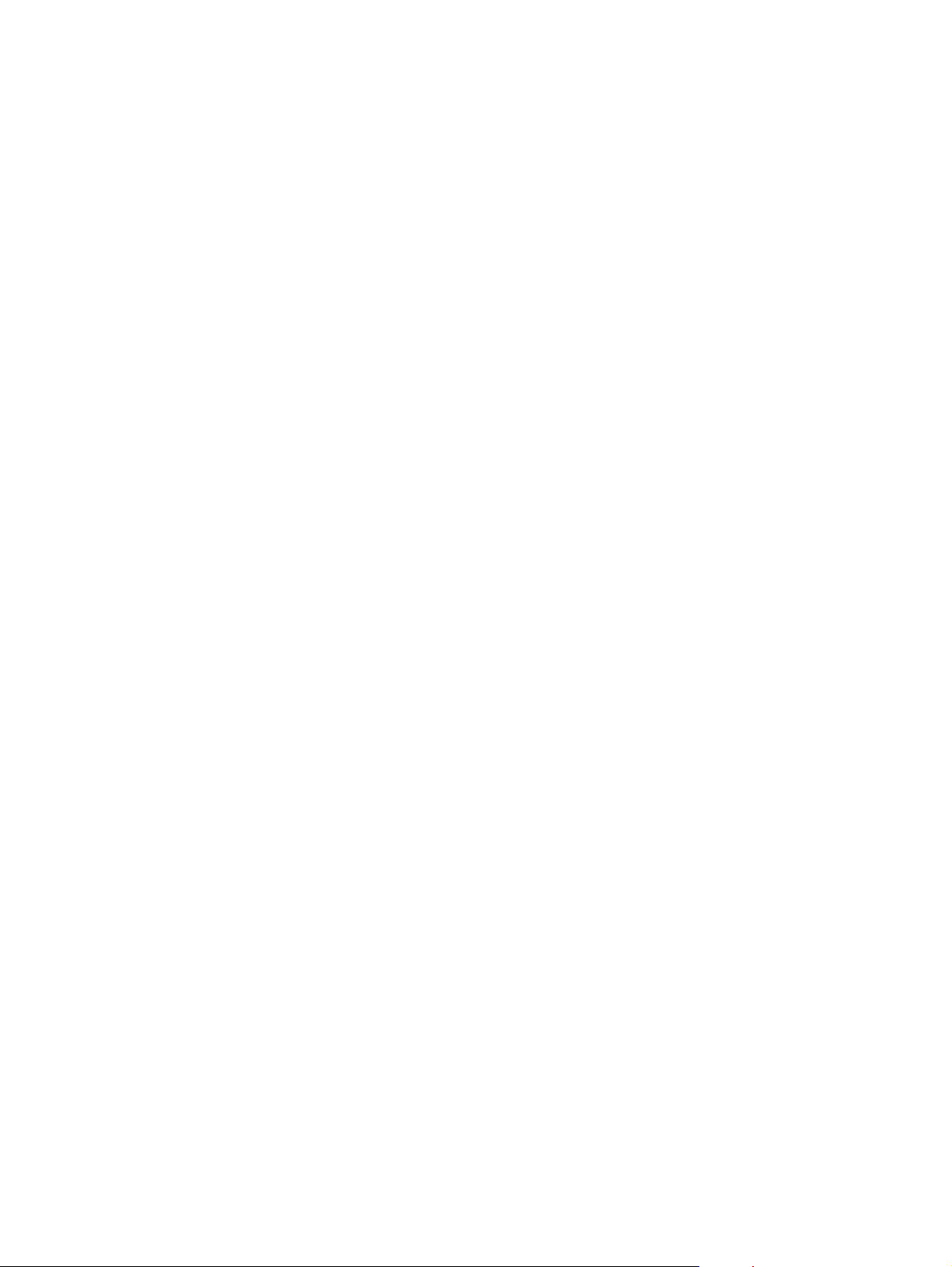
Page 3
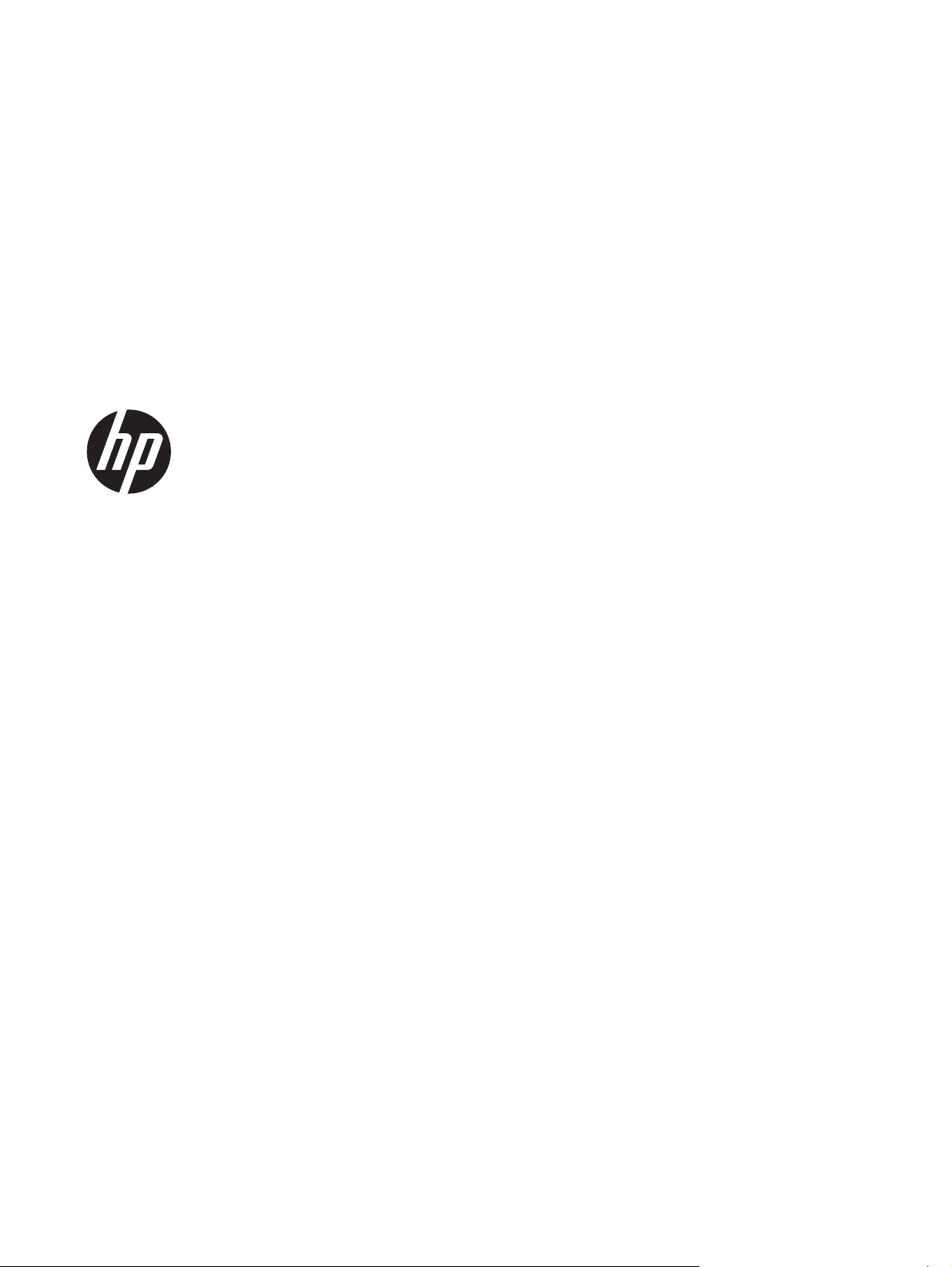
HP LaserJet Pro MFP M521
Kullanım Kılavuzu
Page 4
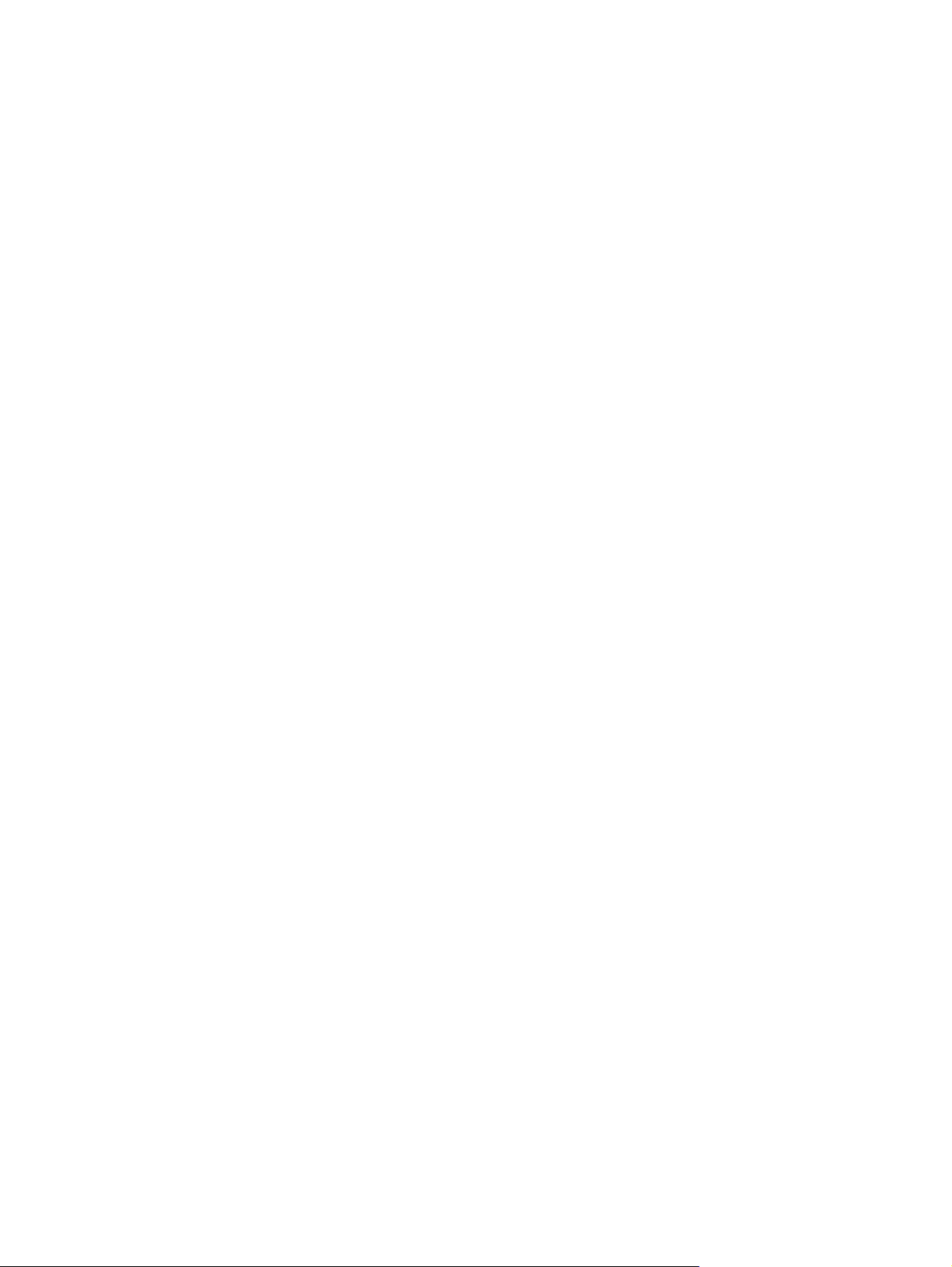
Telif Hakkı ve Lisans
© 2014 Copyright Hewlett-Packard
Development Company, L.P.
Telif hakkı yasalarının izin verdiği durumlar
dışında, önceden yazılı izin alınmadan
çoğaltılması, uyarlanması veya çevrilmesi
yasaktır.
Burada yer alan bilgiler önceden haber
verilmeden değiştirilebilir.
HP ürünleri ve servisleriyle ilgili garantiler,
söz konusu ürün ve servislerle birlikte
sunulan açık garanti bildirimlerinde
belirtilmiştir. Buradaki hiçbir husus ek bir
garanti oluşturacak şekilde
yorumlanmamalıdır. HP, teknik veya yazım
hatalarından ya da eksikliklerden sorumlu
değildir.
Edition 1, 10/2014
Parça numarası: A8P80-91094
Ticari Marka Onayları
®
, Acrobat® ve PostScript®, Adobe
Adobe
Systems Incorporated kuruluşunun ticari
markalarıdır.
Apple ve Apple logosu, Apple Computer,
Inc. kuruluşunun ABD ve diğer ülkelerde/
bölgelerde kayıtlı ticari markalarıdır. iPod,
Apple Computer, Inc. kuruluşunun ticari
markasıdır. iPod yalnızca yasal veya hak
sahibi tarafından izin verilmiş kopyalama
içindir. Müzik hırsızlığı yapmayın.
Bluetooth kendi sahibine ait ticari bir
markadır ve Hewlett-Packard Company
tarafından lisanslı olarak kullanılmaktadır.
Microsoft®, Windows®, Windows® XP ve
Windows Vista®; Microsoft Corporation
şirketinin ABD'de tescilli ticari markalarıdır.
®
, Open Group kuruluşunun tescilli
UNIX
ticari markasıdır.
Page 5
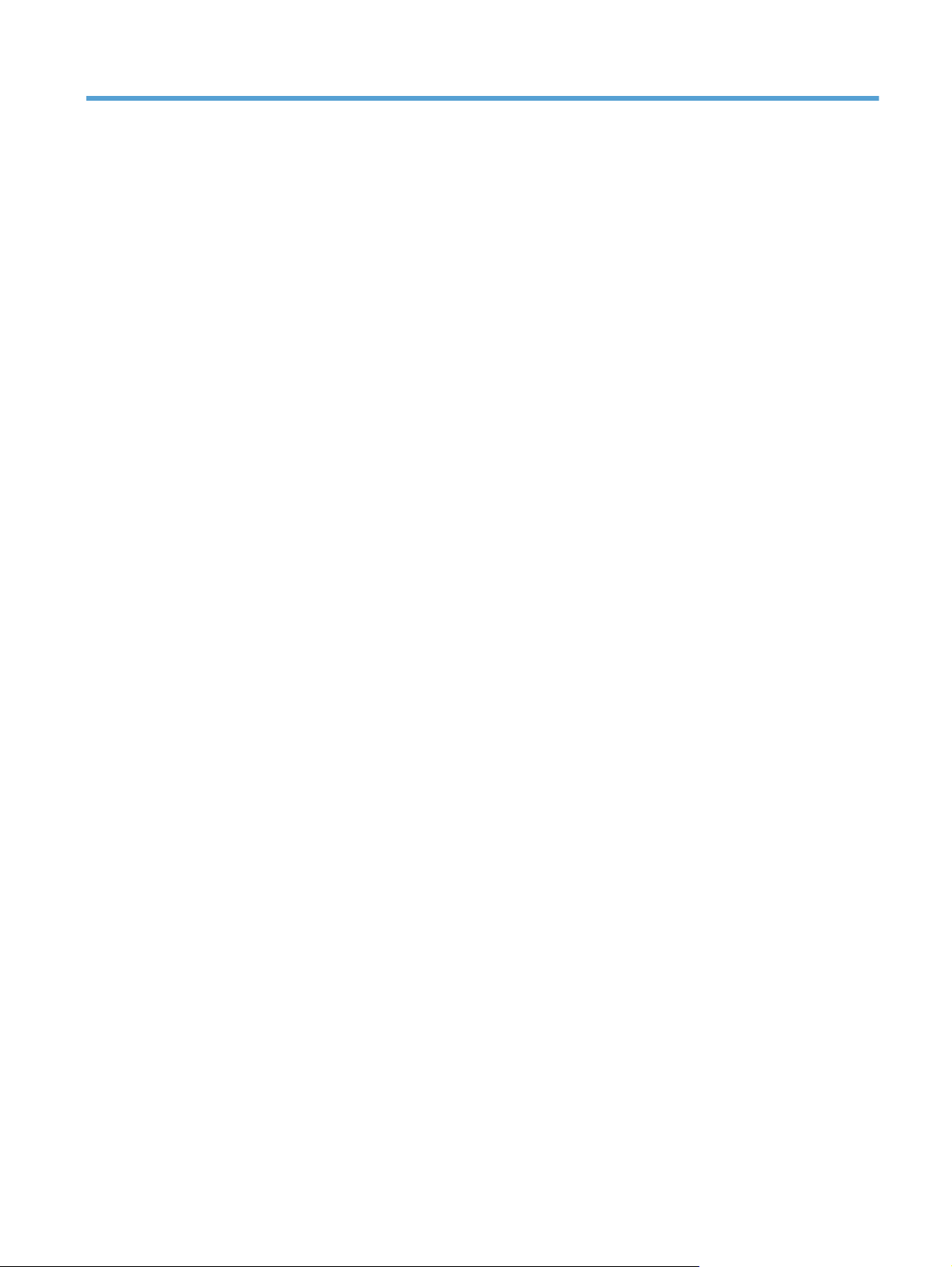
İçindekiler
1 Ürün tanıtımı .................................................................................................................... 1
Ürün karşılaştırma .................................................................................................................... 2
Ürün görünümleri ..................................................................................................................... 4
Ürünün önden görünümü ............................................................................................ 4
Ürünün arkadan görünümü ......................................................................................... 5
Arabirim bağlantı noktaları ........................................................................................ 6
Seri numarasının ve model numarasının yeri ................................................................. 7
Kontrol paneli .......................................................................................................................... 8
Kontrol paneli düzeni ................................................................................................ 8
Kontrol paneli Ana ekranı .......................................................................................... 9
Kontrol paneli yardım sistemi .................................................................................... 10
Ürün raporlarını yazdırma ....................................................................................................... 11
2 Kağıt tepsileri ................................................................................................................. 13
Desteklenen kağıt boyutları ...................................................................................................... 14
Desteklenen kağıt türleri .......................................................................................................... 16
Tepsi 1 ................................................................................................................................. 17
Tepsi kapasitesi ve kağıt yönü .................................................................................. 17
Tepsi 1'i Yerleştirme ................................................................................................ 18
Tepsi 2 ve isteğe bağlı Tepsi 3 ................................................................................................ 20
Tepsi kapasitesi ve kağıt yönü .................................................................................. 20
Tepsi 2 ve isteğe bağlı Tepsi 3'ü yükleyin .................................................................. 21
Kağıt çıkış seçeneklerini kullanma ............................................................................................ 23
Standart çıkış bölmesine ya
Arka çıkış bölmesine yazdırma ................................................................................. 23
3 Parçalar, sarf malzemeleri ve aksesuarlar ...................................................................... 25
Yedek parçalar, aksesuarlar ve sarf malzemeleri sipariş etme ...................................................... 26
HP olmayan sarf malzemeleri hakkındaki HP ilkeleri ................................................................... 27
HP sahte ürünlerle mücadele Web sitesi .................................................................................... 28
Toner kartuşu tahmini kullanım ömrü sonuna geldiğinde yazdırma ............................................... 29
zdırma
............................................................................ 23
TRWW iii
Page 6
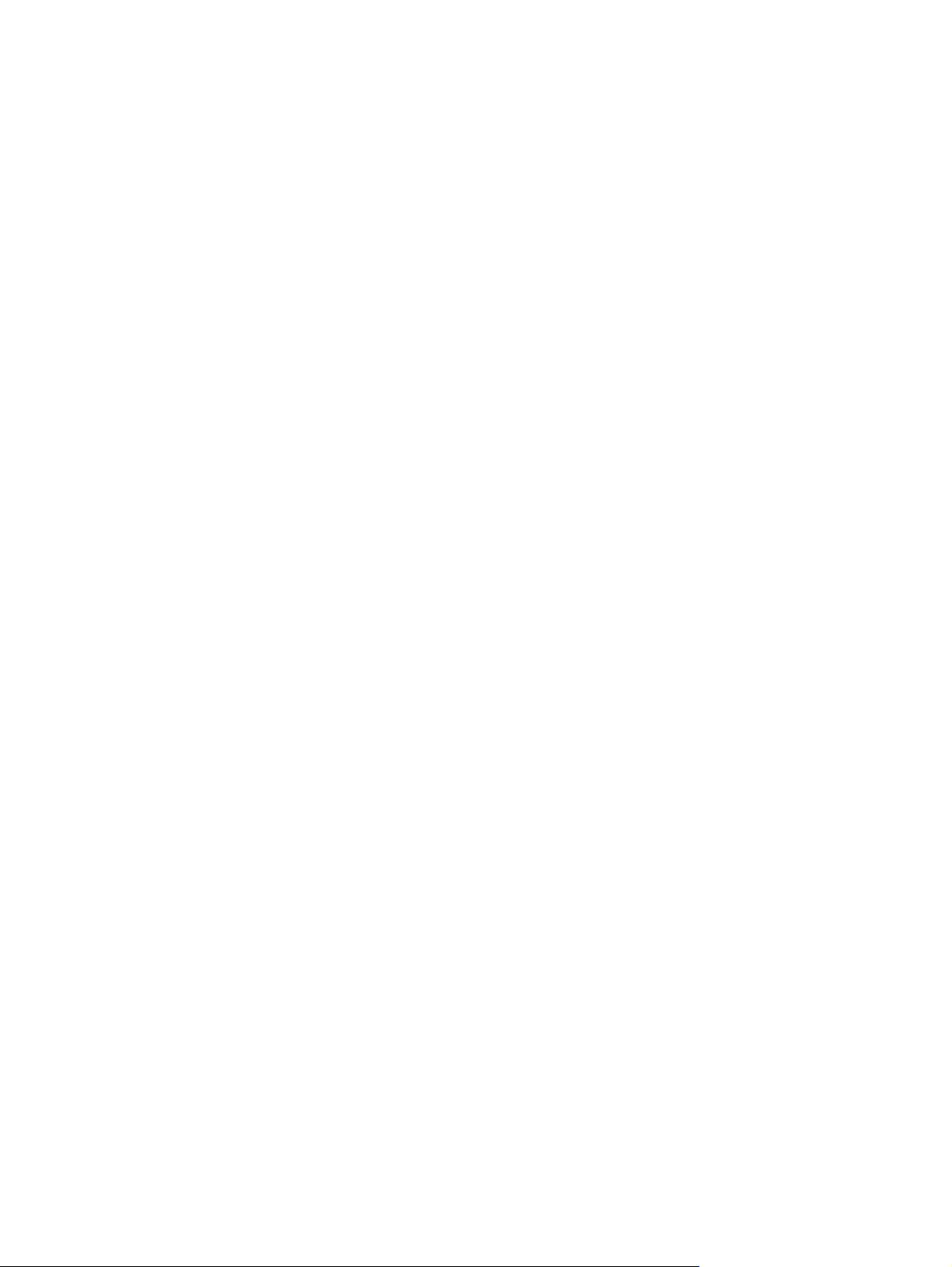
Çok Düşük Ayarı'nı etkinleştirme veya devre dışı bırakma ............................................ 29
Müşterinin kendisinin onarabildiği parçalar ............................................................................... 31
Aksesuarlar ........................................................................................................................... 33
Toner kartuşu ......................................................................................................................... 34
Toner kartuşu görünümü ........................................................................................... 34
Toner kartuşu bilgileri .............................................................................................. 35
Toner kartuşunun geri dönüştürülmesi .......................................................... 35
Toner kartuşunu saklama ........................................................................... 35
HP ürünü olmayan toner kartuşları hakkındaki HP ilkeleri .............................. 35
Toner kartuşunu değiştirme ....................................................................................... 36
4 Yazdırma ....................................................................................................................... 39
Desteklenen yazıcı sürücüleri (Windows) ................................................................................... 40
HP Universal Print Driver (UPD) ................................................................................. 40
UPD yükleme modları ............................................................................... 41
Yazdırma işi ayarlarını değiştirme (Windows) ........................................................................... 42
Yazdırma işi ayarlarını değiştirme önceliği ................................................................. 42
Tüm yazdırma işlerinin ayarlarını yazılım programı kap
şekilde değiştirme ................................................................................................... 42
Tüm yazdırma işleri için varsayılan ayarları değiştirme ................................................ 43
Ürün yapılandırma ayarlarını değiştirme .................................................................... 43
Yazdırma işi ayarlarını değiştirme (Mac OS X) .......................................................................... 44
Yazdırma işi ayarlarını değiştirme önceliği ................................................................. 44
Tüm yazdırma işlerinin ayarlarını yazılım programı kapatılıncaya kadar geçerli olacak
şekilde değiştirme ................................................................................................... 44
Tüm yazdırma işleri için varsayıla
Ürün yapılandırma ayarlarını değiştirme .................................................................... 45
Yazdırma görevleri (Windows) ................................................................................................ 46
Yazdırma kısayolu kullanma (Windows) .................................................................... 46
Yazdırma kısayolları oluşturma (Windows) ................................................................. 48
Otomatik olarak her iki yüze yazdırma (Windows) ...................................................... 51
Her iki yüze elle yazdırma (Windows) ....................................................................... 53
Kağıt başına birden fazla sayfa yazdırma (Windows) ................................................. 57
Sayfa yönünü seçme (Windows) ............................................................................... 59
Kağıt türünü seçme (Windows) ................................................................................. 61
İlk ve son sayfayı farklı kağıda yazdırma (Windows) ................................................... 64
Bir belgeyi sayfa boyutuna sığacak şekilde ölçeklendirme (Windows) ............................ 67
Kitapçık oluşturma (Windows) .................................................................................. 69
Kağıt boyutunu seçme (Windows) ............................................................................. 70
Özel kağıt boyutu seçme (Windows) ......................................................................... 70
Filigranları yazdırma (Windows) ............................................................................... 71
n ayarları değiştirme
caya kadar geçerli olacak
atılın
................................................ 44
iv TRWW
Page 7
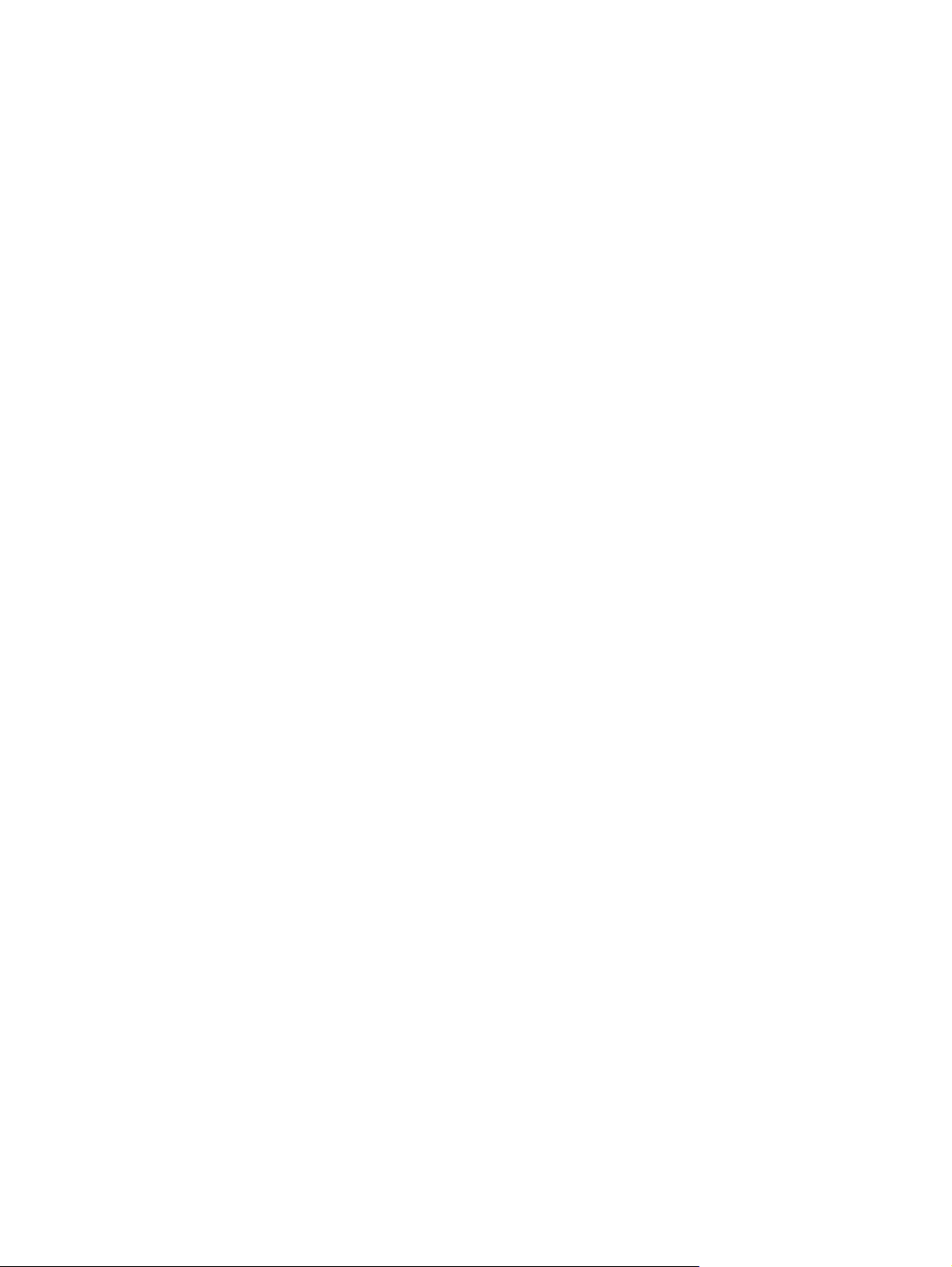
Yazdırma işini iptal etme (Windows) ......................................................................... 72
Yazdırma görevleri (Mac OS X) ............................................................................................... 73
Yazdırma önayarı kullanma (Mac OS X) .................................................................... 73
Yazdırma önayarı oluşturma (Mac OS X) ................................................................... 73
Her iki yüze otomatik yazdırma (Mac OS X) ............................................................... 74
Her iki yüze elle yazdırma (Mac OS X) ...................................................................... 75
Kağıt başına birden fazla sayfa yazdırma (Mac OS X) ................................................ 75
Sayfa yönünü seçme (Mac OS X) .............................................................................. 75
Kağıt türünü seçme (Mac OS X) ................................................................................ 76
Kapak sayfası yazdırma (Mac OS X) ......................................................................... 76
Bir belgeyi sayfa boyutuna sığacak şekilde ölçeklendirme (Mac OS X) .......................... 76
Kitapçık oluşturma (Mac OS X) ................................................................................. 76
Kağıt boyutunu seçme (Mac OS X) ............................................................................ 77
Özel kağıt boyutu seçme (Mac OS X) ........................................................................ 77
Filigranları yazdırma (Mac OS X) ............................................................................. 77
Yazdırma işini iptal etme (Mac OS X) ........................................................................ 78
Arşiv kalitesinde baskılar oluşturma .......................................................................................... 79
HP ePrint Kullanma ................................................................................................................. 80
AirPrint kullanma .................................................................................................................... 81
Doğrudan USB'den yazdırma .................................................................................................. 82
5 Kopyalama .................................................................................................................... 83
Yeni varsayılan kopyalama ayarlarını belirleme ......................................................................... 84
Varsayılan kopyalama ayarlarını g
Tek bir kopya alma ................................................................................................................ 86
Birden çok kopya alma ........................................................................................................... 87
Birden çok sayfalı bir orijinali kopyalama ................................................................................. 88
Kimlik kartlarını kopyalama ..................................................................................................... 89
Kopyalama işini harmanlama .................................................................................................. 90
Her iki yüze yazdırma (dupleks) ............................................................................................... 91
Her iki yüze otomatik kopyalama .............................................................................. 91
Her iki yüze el ile kopyalama ................................................................................... 92
Kopyayı küçültme veya büyütme .............................................................................................. 93
Kopya kalitesini en iyi duruma getirme ..................................................................................... 94
Kopyaların koyuluğunu veya açıklığını ayarlama ....................................................................... 95
Taslak modunda kopyalama .................................................................................................... 96
Özel kağıda kopyalama için kağıt boyutu ve türünü ayarlama ..................................................... 97
6 Tarama .......................................................................................................................... 99
ri yükleme .......................................................................... 85
e
HP Tarama yazılımını kullanarak tarama (Windows) ................................................................ 100
HP Tarama yazılımını kullanarak tarama (Mac OS X) ............................................................... 101
TRWW v
Page 8
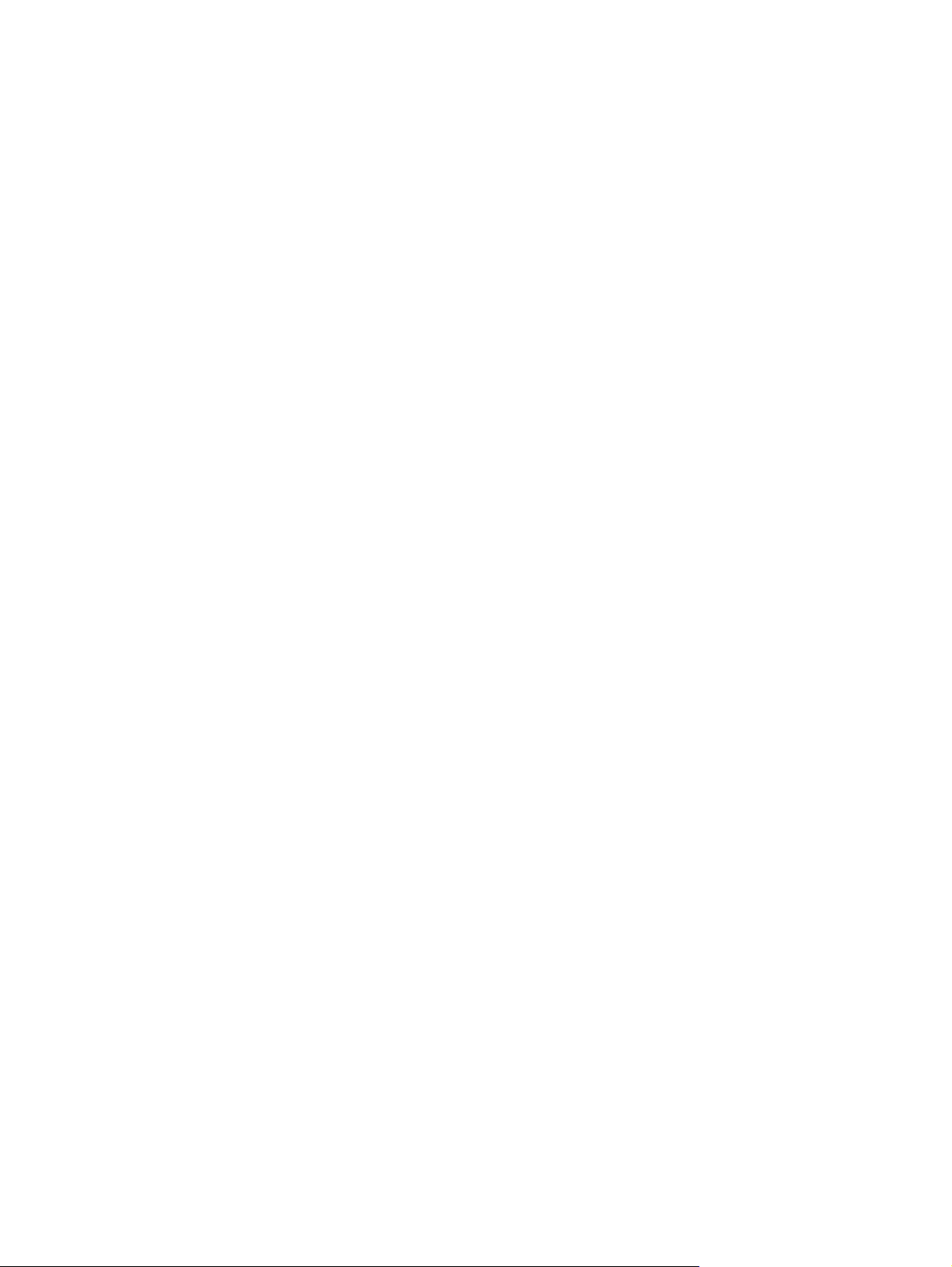
USB flash diske tarama ......................................................................................................... 102
Ağ klasörüne tarama ve e-postaya tarama özelliklerinin kurulumu .............................................. 103
Ağ klasörü özelliğine taramayı yapılandırma ............................................................ 103
E-postaya tara özelliğini yapılandırma ..................................................................... 103
Ağ klasörüne tarama ............................................................................................................ 105
E-postaya tarama ................................................................................................................. 106
Başka yazılım kullanarak tarama ........................................................................................... 107
TWAIN uyumlu bir programdan tarama (Windows) .................................................. 107
WIA uyumlu programdan tarama (Windows) ........................................................... 107
7 Faks ............................................................................................................................. 109
Ürünün faks özelliğini kurma ................................................................................................. 110
Faks bağlantı noktasını telefon hattına bağlayın ........................................................ 110
Ek aygıtlar bağlama .............................................................................................. 110
Telesekreteri olan faksı ayarlama ............................................................. 111
Faksı bir dahili telefon numarasıyla ayarlama ............................................ 112
Bağımsız faks olarak ayarlama ............................................................................... 112
Faks saatini, tarihini ve başlığını yapılandırma .......................................................... 113
Kontrol panelini kullanarak faks saatini, tarihini ve başlığını a
P Faks Kurulum Sihirbazı ile faks süresi, tarih ve başlık bilgilerini
H
yapılandırın (Windows) .......................................................................... 113
Telefon defterini kullanma ..................................................................................................... 114
Hızlı arama girişleri oluşturma ve düzenleme ............................................................ 114
Grup arama girişleri oluşturma ve düzenleme ........................................................... 114
Hızlı arama girişlerini silme .................................................................................... 115
Grup arama girişlerini silme ................................................................................... 115
Faks gönderme ayarlarını yapılandırma .................................................................................. 116
Özel arama simgeleri ve seçeneklerini ayarlama ...................................................... 116
Arama Öneki Ayarlama .......................................................................... 116
Çevir sesi algılama ayarını yapma .......................................................................... 117
Tonlu arama veya darbeli arama ............................................................. 117
Otomatik tekrar arama seçeneklerini ayarlama ......................................................... 117
Açık/koyu ayarını ve çözünürlüğü ayarlama ............................................................ 118
Varsayılan açık/koyu (kontrast) ayarını ayarlama ...................................... 118
Çözünürlük ayarlarını ayarlama ............................................................... 118
Fatura kodlarını ayarlama ...................................................................................... 119
Faks alma ayarlarını yapılandırma ......................................................................................... 121
Faks iletmeyi ayarlama .......................................................................................... 121
Yanıtla
Faks numaralarını bloke etme veya blokeyi kaldırma ................................................. 122
Yanıtlama çalma sayısını ayarlama ......................................................................... 122
a modunu ayarlama .................................................................................. 121
m
yarlama .......... 113
vi TRWW
Page 9
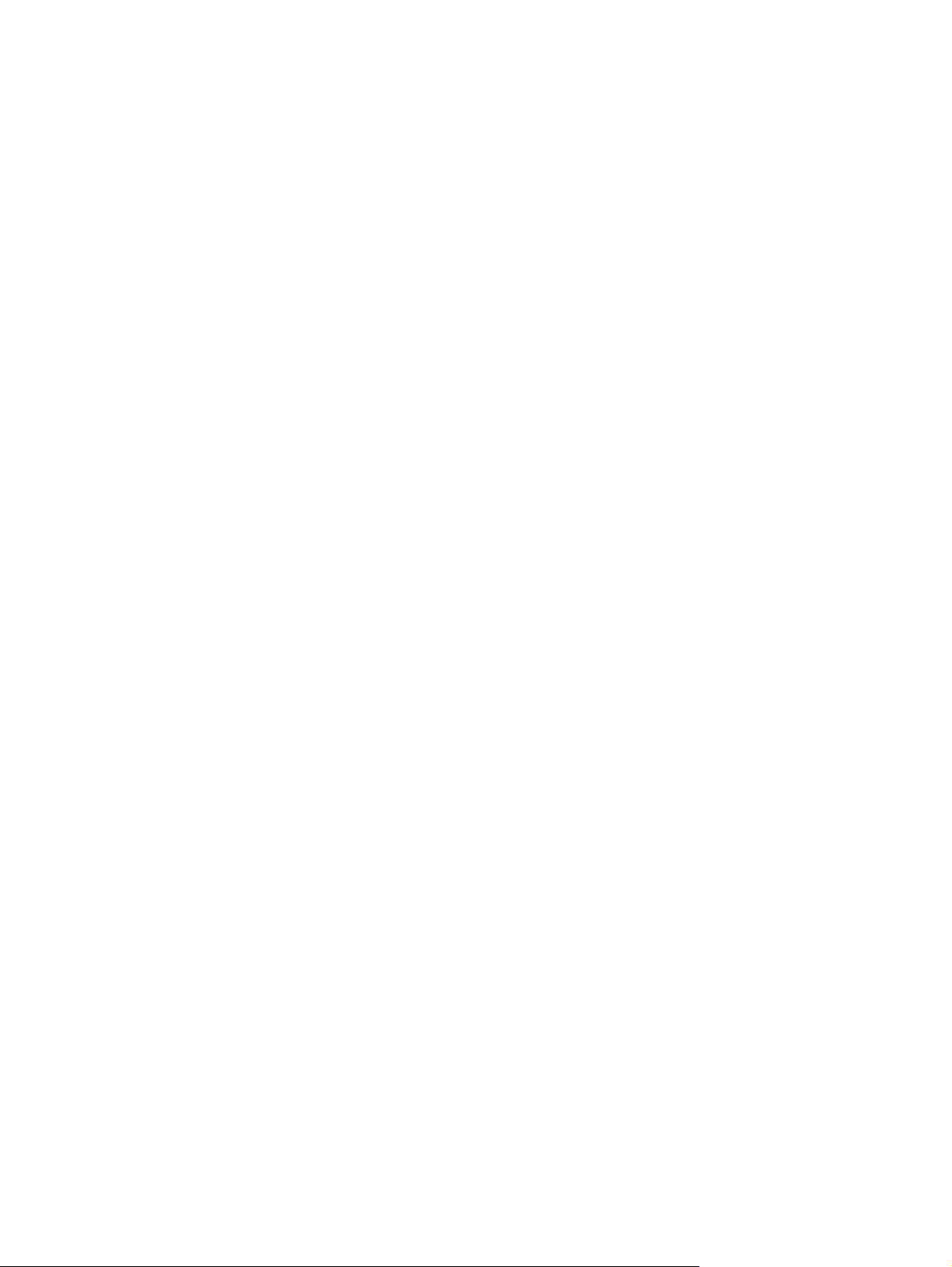
Özel çalmayı ayarlama ......................................................................................... 123
Gelen fakslar için otomatik küçültmeyi kullanma ........................................................ 124
Faks yeniden yazdırma ayarlarını yapılandırma ........................................................ 124
Faks ses seviyesini ayarlama .................................................................................. 125
Alarm ses seviyesini, telefon hattı ses seviyesini ve zil ses seviyesini
ayarlama .............................................................................................. 125
Alınan faksları damgalamayı ayarlama ................................................................... 125
Özel alma özelliğini ayarlama ............................................................................... 125
Faks yoklamayı ayarlama ..................................................................................................... 126
Faksı kullanma ..................................................................................................................... 127
Desteklenen faks programları .................................................................................. 127
Faksı iptal etme ..................................................................................................... 127
Geçerli faksı iptal etme ........................................................................... 127
Bekleyen bir faks işini iptal etme .............................................................. 128
Bellekteki faksları silme .......................................................................................... 128
Faksı bir DSL, PBX veya ISDN sisteminde kullanma .................................................... 128
DSL ...................................................................................................... 128
PBX ...................................................................................................... 129
ISDN .................................................................................................... 129
VoIP hizmetinde faks kullanma ................................................................................ 129
Elektrik kesintisi olduğunda faks belleği içeriği korunur .............................................. 129
Dahili ağları kamu telefon hatlarına bağlamayla ilgili güvenlik sorunları ...................... 130
Flatbed tarayıcıdan fakslama .................................................................................. 130
Belge besleyiciden fakslama ................................................................................... 131
Hızlı aramaları ve grup arama girişlerini kullanma .................................................... 132
Yazılımdan faks gönderme (Windows) .................................................................... 132
Faks hattına bağlı bir telefondan numarayı
Onaylı olarak faks gönderme ................................................................................. 134
Bir faksı daha sonra göndermek için planlama ......................................................... 134
Elektronik ve basılı belgeleri birleştirerek faks gönderme ............................................ 135
Erişim kodu, kredi kartı veya arama kartı kullanma .................................................... 135
Uluslararası faks gönderme ..................................................................... 135
Faks yazdırma ...................................................................................................... 136
Faksı yeniden yazdırma .......................................................................... 137
Alınan faksların her iki yüzüne otomatik olarak yazdırma ............................ 138
Özel alma özelliği açıkken depolanan bir faksı yazdırma ........................... 138
Telefon hattında faks sesi duyulduğunda faks alma .................................................... 138
çe
virerek faks gönderme ........................... 133
8 Yönetme ve bakımını yapma ........................................................................................ 139
Ürün bağlantısını değiştirmek için HP Yeniden Yapılandırma Yardımcı Programı'nı kullanma
(Windows) .......................................................................................................................... 140
TRWW vii
Page 10
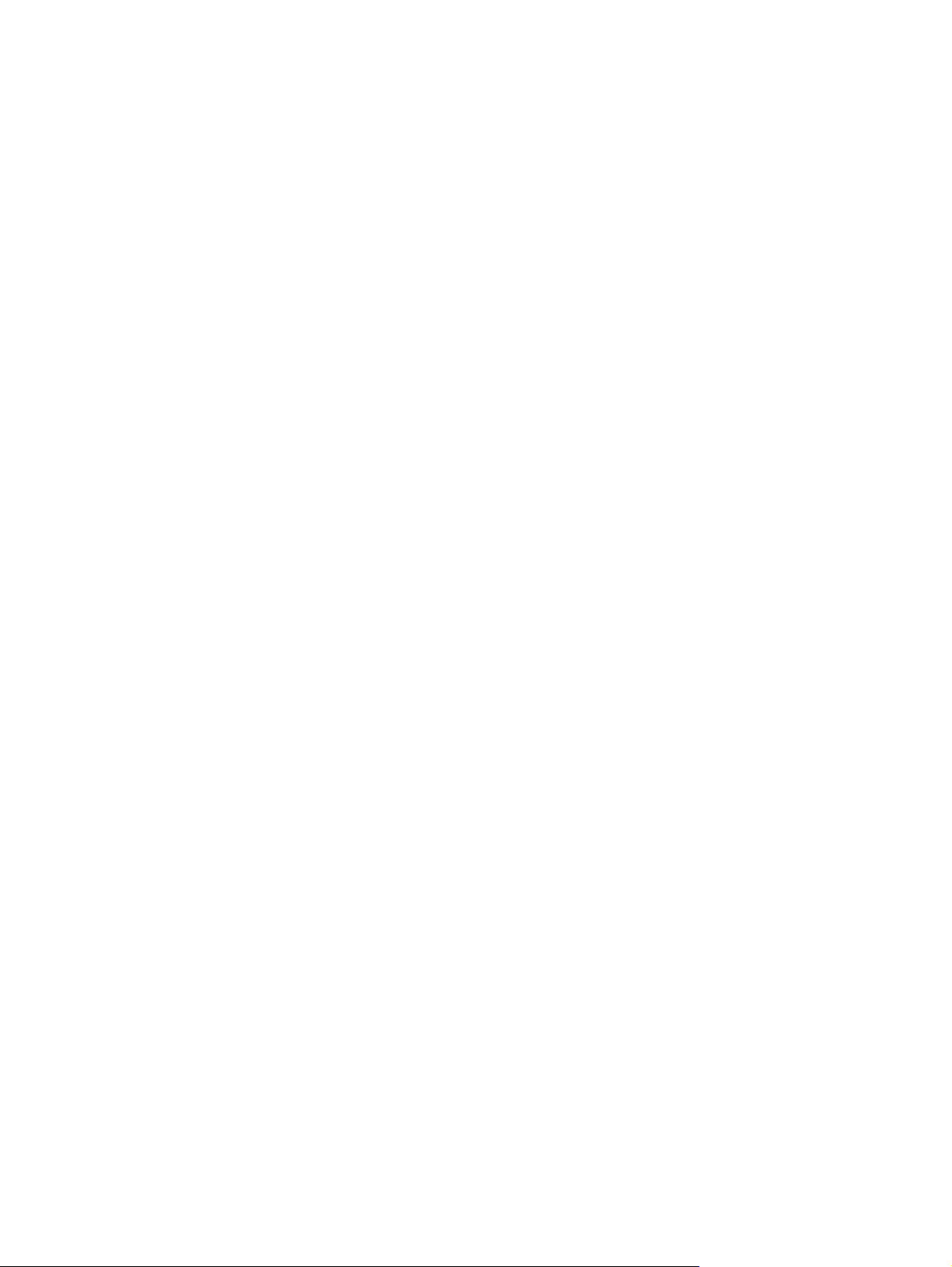
HP Wireless Direct Yazdırma Kurulumu ................................................................................... 141
HP Web Hizmetleri uygulamalarını kullanma ........................................................................... 142
IP ağ ayarlarını yapılandırma ................................................................................................ 143
Yazıcı paylaşmayla ilgili sorumluluk reddi ................................................................ 143
Ağ ayarlarını görüntüleme veya değiştirme .............................................................. 143
IPv4 TCP/IP parametrelerini kontrol panelinden el ile yapılandırma ............................. 143
Ağ üzerinde ürünü yeniden adlandırma ................................................................... 144
Bağlantı hızı ve dupleks ayarları ............................................................................. 145
HP Device Toolbox (Windows) .............................................................................................. 146
Mac OS X için HP Utility ....................................................................................................... 148
HP Utility'i açma ................................................................................................... 148
HP Utility özellikleri ............................................................................................... 148
Use HP Web Jetadmin yazılımı .............................................................................................. 149
Ekonomi ayarları ................................................................................................................. 150
EconoMode ile yazdırma ....................................................................................... 150
Uyku Gecikmesini ayarlama ................................................................................... 150
Otomatik Kapanma gecikmesini ayarlama ............................................................... 150
Ürün güvenlik özellikleri ........................................................................................................ 152
Ürünü kilitleme ...................................................................................................... 152
Ürün parolasını ayarlama veya değiştirme ............................................................... 152
Ürün yazılımını yükseltme ...................................................................................................... 153
Ürün yazılımını
ürün yazılımını otomatik olarak yükseltecek şekilde ayarlama ............................ 153
Ürünü
el ile yükseltme ............................................................................... 153
9 Sorunları giderme ........................................................................................................ 155
Sorunları çözme kontrol listesi ................................................................................................ 156
Adım 1: Ürünün doğru ayarlandığından emin olun .................................................... 156
Adım 2: Kablo bağlantısını veya kablosuz bağlantıyı kontrol edin ............................... 156
Adım 3: Kontrol panelinde hata iletileri olup olmadığını kontrol edin ........................... 157
Adım 4: Kağıdı kontrol edin ................................................................................... 157
Adım 5: Yazılımı kontrol edin ................................................................................. 157
Adım 6: Yazdırma işlevini test edin. ........................................................................ 157
Adım 7: Kopyalama işlevini test edin. ...................................................................... 158
Adım 8: Faks işlevini test edin ................................................................................. 158
Adım 9: Toner kartuşunu kontrol edin ...................................................................... 158
Adım 10: Bilgisayardan yazdırma işi göndermeyi deneyin ........................................ 158
Adım 11
Fabrika varsayılan ayarlarını geri yükleme .............................................................................. 159
Kontrol paneli yardım sistemi ................................................................................................. 160
Kağıt yanlış besleniyor veya sıkışıyor ...................................................................................... 161
Ürün kağıt almıyor ................................................................................................ 161
: Ürünün ağ üzerinde olduğundan emin olun ............................................... 158
viii TRWW
Page 11
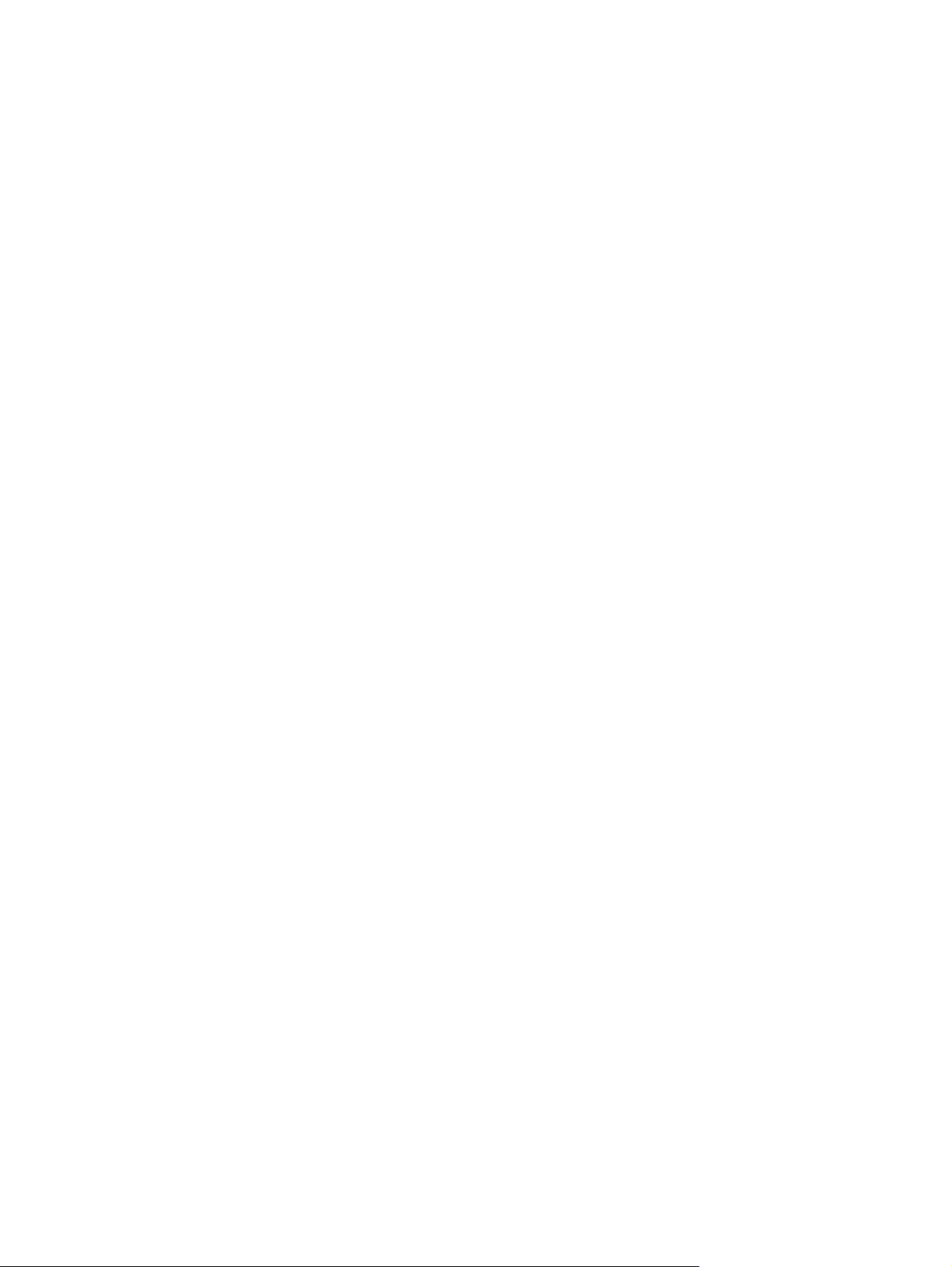
Ürün birden çok kağıt yaprağı alıyor ....................................................................... 161
Belge besleyici birden çok kağıt alıyor, sıkıştırıyor, kırı ştırıyor ..................................... 162
kağıt tepsilerinde kağıt sıkışmasını önleme ................................................................ 162
Sıkışmaları giderme .............................................................................................................. 163
Sıkışma konumları ................................................................................................. 163
Belge besleyicideki sıkışmaları giderme ................................................................... 164
Çıkış alanındaki sıkışmaları giderme ........................................................................ 166
Tepsi 1'deki sıkışmaları giderme ............................................................................. 168
Tepsi 2 veya isteğe bağlı Tepsi 3'teki sıkışma
Birleştirme birimindeki sıkışmaları giderme ............................................................... 175
Dupleksleyicideki sıkışmaları giderme ...................................................................... 177
Baskı kalitesini artırma .......................................................................................................... 179
Farklı bir yazılım programından yazdırma ............................................................... 179
Yazdırma işi için kağıt türü ayarlarını belirleme ........................................................ 179
Kağıt türü ayarını denetleme (Windows) ................................................... 179
Kağıt türü ayarını denetleme (Mac OS X) .................................................. 180
Toner kartuşu durumunu denetleme .......................................................................... 180
Temizleme sayfası yazdırma ................................................................................... 180
Toner kartuşunu gözle inceleme .............................................................................. 181
Kağıdı ve yazdırma ortamını denetleme ................................................................... 181
HP özelliklerine uygun kağıt kullanma ....................................................... 181
Ürünün bulunduğu ortamı
conoMode ayarlarını denetleme ............................................................................ 182
E
Farklı bir yazıcı sürücüsü deneme ............................................................................ 182
Kopya kalitesini artırma ........................................................................................................ 184
Tarayıcı camında kir veya leke olup olmadığını kontrol etme ...................................... 184
Kağıt ayarlarını denetleme ..................................................................................... 185
Metin veya resimler için en iyi duruma getirme ......................................................... 185
Kenardan kenara kopyalama ................................................................................. 186
Belge besleyicideki kağıt alma silindirlerini ve ayırma tamponunu temizleme ................ 186
Tarama kalitesini artırma ....................................................................................................... 188
Tarayıcı camında kir veya leke olup olmadığını kontrol etme ...................................... 188
Belge besleyicideki kağıt alma silindirlerini ve ayırma tamponunu temizleme ................ 189
Faks kalitesini artırma ........................................................................................................... 191
Tarayıcı camında kir veya leke olup olmadığını kontrol etme ...................................... 191
Faks gönderme çözünürlüğü ayarını denetleme ......................................................... 192
Hata düzeltme ayarını denetleme ............................................................................ 193
Farklı bir faks makinesine gönderme ........................................................................ 193
Belge besleyicideki kağıt alma silindirlerini
Sayfaya sığdır ayarını denetleme ............................................................................ 194
Gönderenin faks makinesini denetleme .................................................................... 194
denetleme ......................................................... 181
ları giderme .......................................... 171
ayırma tamponunu temizleme ................ 193
ve
TRWW ix
Page 12
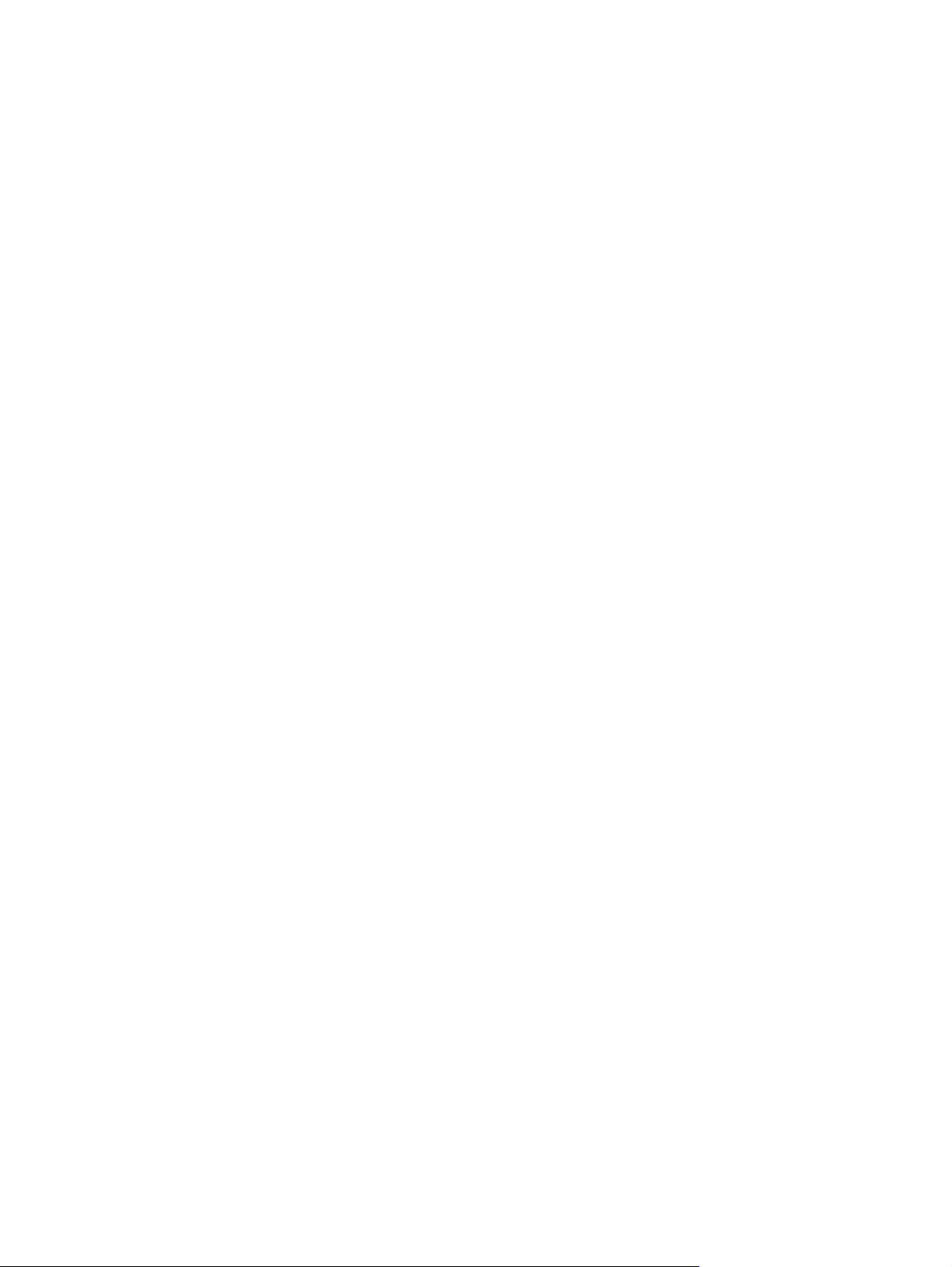
Ürün yazdırmıyor veya yavaş yazdırıyor ................................................................................. 195
Ürün yazdırmıyor .................................................................................................. 195
Ürün yavaş yazdırıyor ........................................................................................... 196
Pratik USB yazdırma sorunlarını çözme ................................................................................... 197
USB flash sürücüsünü taktığınızda USB Flash Sürücüsü menüsü açılmıyor ...................... 197
Dosya USB flash sürücüden yazdırılmıyor ................................................................. 197
Yazdırmak istediğiniz dosya USB Flash Sürücüsü menüsünde listelenmiyor ................... 198
Faks sorunlarını çözme ......................................................................................................... 199
Faks sorunlarını çözmek için denetim listesi .............................................................. 199
Faks tanılama testi yapma ...................................................................................... 201
Faks izleme raporu ................................................................................................ 202
Faks hatası raporu yazdırma .................................................................................. 202
Tüm faks raporlarını yazdırma ................................................................. 202
Tek tek faks raporlarını yazdırma ............................................................. 202
Faks hata raporunu ayarlama .................................................................. 203
Faks hata düzeltme modunu ayarlama ..................................................................... 203
Faks hızını değiştirme ............................................................................................ 203
Faks gönderme sorunlarını gid
ntrol panelinde hata iletisi görüntüleniyor .............................................. 204
Ko
İletişim hatası iletisi görünüyor .................................................. 204
Çevir sesi yok ......................................................................... 205
Faks meşgul iletisi görünüyor .................................................... 205
Faksa yanıt yok iletisi görünüyor ............................................... 206
Belge besleyici kağıt sıkışması .................................................. 206
Faks depolama dolu iletisi görünüyor ......................................... 207
Tarayıcı hatası ........................................................................ 207
Kontrol paneli, faksı göndermeyi denemeden Hazır iletisi görüntülüyor ......... 207
Kontrol panelinde, "Sayfa 1 saklanıyor" iletisi görüntüleniyor ve bu iletinin
ötesine ilerlemiyor. ................................................................................. 208
Faks alınabiliyor, ancak gönderilemiyor .................................................... 208
Ürün parola ile korunmuş ........................................................................ 208
Faks işlevleri kontrol panelinden kullanılamıyor .......................................... 208
Hızlı arama kullanmak için ...................................................................... 209
Grup aramaları kullanılamıyor ................................................................. 209
Faks göndermeye çalışırken telefon şirketinden kaydedilmiş bir hata iletisi
alınıyor ................................................................................................. 209
Ürüne telefon bağlıyken faks gönderilemiyor ............................................. 210
Faks alma sorunlarını giderme ................................................................................ 210
Faks yanıt vermiyor ................................................................................ 210
Faksın ayrı telefon hattı v
Ürü
erme ......................................................................... 204
ar ....................................................... 210
ne telesekreter bağlı ........................................................... 211
x TRWW
Page 13
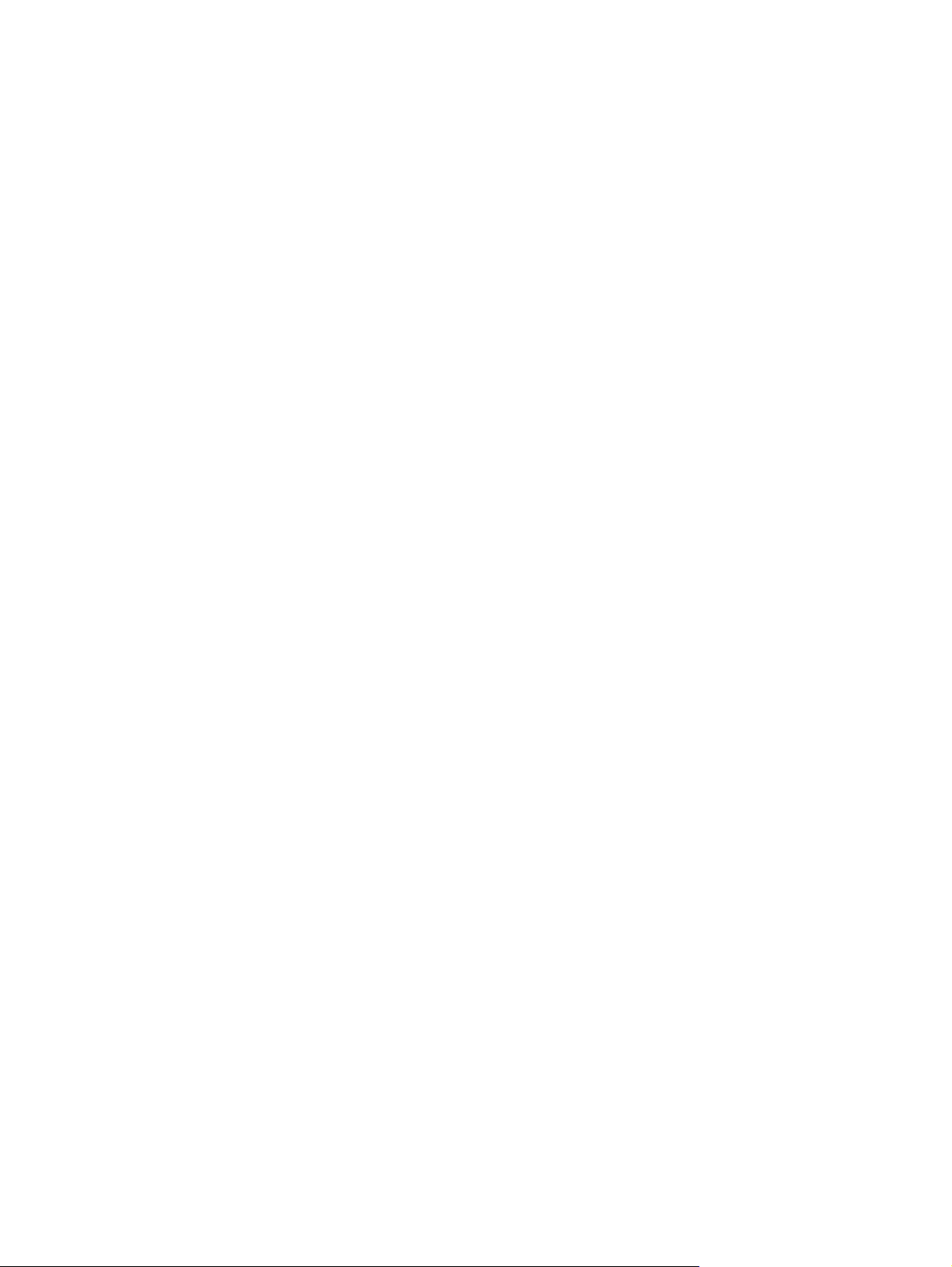
Yanıt Modu ayarı Elle olarak ayarlanmıştır. ................................ 211
Faks hattında sesli posta kullanılıyor .......................................... 211
Ürün DSL telefon servisine bağlı ................................................ 212
Ürün IP veya VoIP telefon servisi üzerinden faks kullanıyor ............ 212
Kontrol panelinde hata iletisi görüntüleniyor .............................................. 213
İleti Faks algılanmadı. ekranları ................................................ 213
İletişim hatası iletisi görünüyor .................................................. 213
Faks depolama dolu iletisi görünüyor ......................................... 214
Faks meşgul iletisi görünüyor .................................................... 214
Faks alındı ancak yazdırılmıyor ............................................................... 215
Özel Al özelliği açık ................................................................ 215
Gönderen meşgul sinyali alıyor ................................................................ 215
Ürüne telefon bağlı .................................................................. 215
Telefon hattı ayırıcısı kullanılıyor ................................................ 215
Çevir sesi yok ........................................................................................ 215
PBX hattından faks gönderilemiyor veya alınamıyor .................................... 215
Genel faks sorunlarını giderme ............................................................................... 216
Fakslar yavaş gönderiliyor ...................................................................... 216
Faksın
Faks kesiliyor veya iki sayfaya yazdırılıyor ................................................ 217
USB bağlantısı sorunlarını giderme ......................................................................................... 219
Kablolu ağ sorunlarını çözme ................................................................................................ 220
Kötü fiziksel bağlantı ............................................................................................. 220
Bilgisayar ürün için hatalı IP adresi kullanıyor ........................................................... 220
Bilgisayar ürünle iletişim kuramıyor .......................................................................... 221
Ürün ağ için hatalı bağlantı ve dupleks ayarları kullanıyor ......................................... 221
Yeni yazılım programları uyumluluk sorunlarına neden olmuş olabilir ........................... 221
Bilgisayar veya iş istasyonu hatalı ayarlanmış olabilir ................................................ 221
Ürün devre dışı veya diğer ağ ayarları yanlış ........................................................... 221
Kablosuz ağ sorunlarını çözme .............................................................................................. 222
Kablosuz bağlantı kontrol listesi .............................................................................. 222
Kablosuz y
Ürün yazdırmıyor ve bilgisayarda üçüncü taraf güvenlik duvarı yüklü .......................... 223
Kablosuz yönlendirici veya ürün taşındıktan sonra kablosuz bağlantı çalışmıyor ........... 223
Kablosuz ürününe daha fazla bilgisayar bağlanamıyor ............................................. 223
Kablosuz ürünü VPN'e bağlandığında iletişim kesiliyor .............................................. 224
Ağ, kablosuz ağlar listesinde görünmüyor ................................................................ 224
Kablosuz ağ çalışmıyor .......................................................................................... 224
Kablosuz ağ tanılama testi yapma ........................................................................... 225
Kablosuz ağda paraziti azaltma ............................................................................. 225
Windows'la ürün yazılım sorunlarını çözme ............................................................................ 226
kalitesi kötü ................................................................................. 217
pılandırma tamamlandıktan sonra ürün yazdırmıyor ................................. 223
a
TRWW xi
Page 14
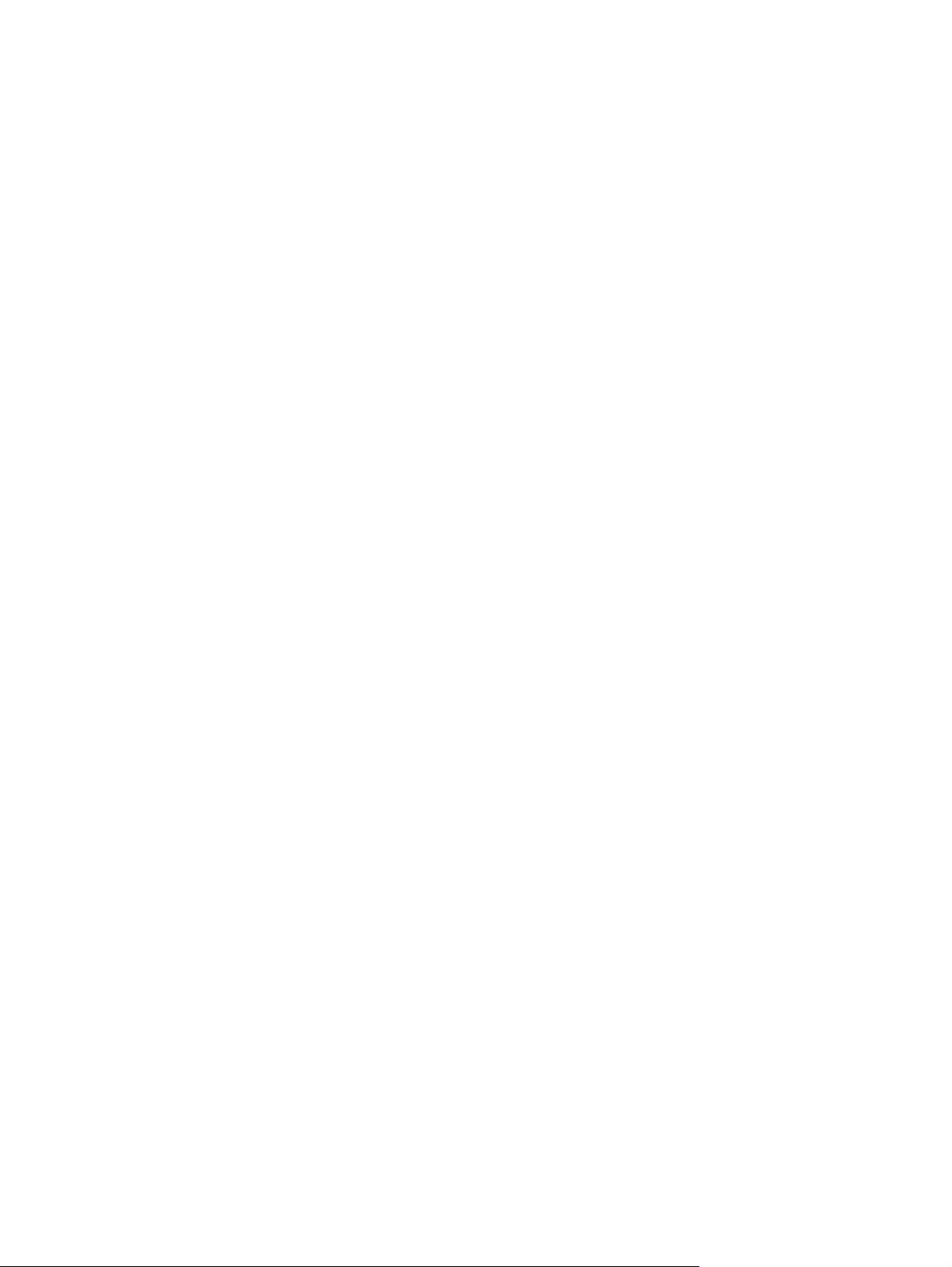
Ürünün yazıcı sürücüsü Yazıcı klasöründe görünmüyor .............................................. 226
Yazılım yüklemesi sırasında bir hata iletisi görüntülendi ............................................. 226
Ürün Hazır modunda, ancak hiçbir şey yazdırılmıyor ................................................ 226
Mac OS X ile ürün yazılım sorunlarını çözme .......................................................................... 228
Yazıcı sürücüsü Yazdırma ve Faks veya Yazdırma ve Tarama listesinde listelenmiyor .... 228
Ürün adı, Yazdırma ve Faks veya Yazdırma ve Tarama listesindeki ürün listesinde
görünmüyor .......................................................................................................... 228
Yazıcı sürücüsü, Yazdırma ve Faks veya Yazdırma ve Tarama listesinde seçilen ürünü
otomatik olarak kurmuyor ....................................................................................... 228
Yazdırma işi istediğiniz ürüne gönderilmedi ............................................................. 229
Bir USB kablosuyla bağlandığında, sürücü seçildikten sonra, ürün Yazdırma ve Faks
veya Yazdırma ve Tarama listesinde görünmüyor. ..................................................... 229
USB bağlantısını kullanırken genel yazıcı sürücüsünü kullanıyorsunuz .......................... 230
Ya
zılım ka
Yazılım kaldırma (Mac OS X) ................................................................................................ 232
E-postaya tarama sorunlarını çözme ....................................................................................... 233
Ağ klasörüne tarama sorunlarını çözme .................................................................................. 234
ldırma (Windows) ................................................................................................. 231
E-posta sunucusuna bağlanılamıyor ......................................................................... 233
E-posta başarısız oldu ............................................................................................ 233
Taranamadı ......................................................................................................... 233
Tarama başarısız oldu ........................................................................................... 234
Dizin ................................................................................................................................. 235
xii TRWW
Page 15
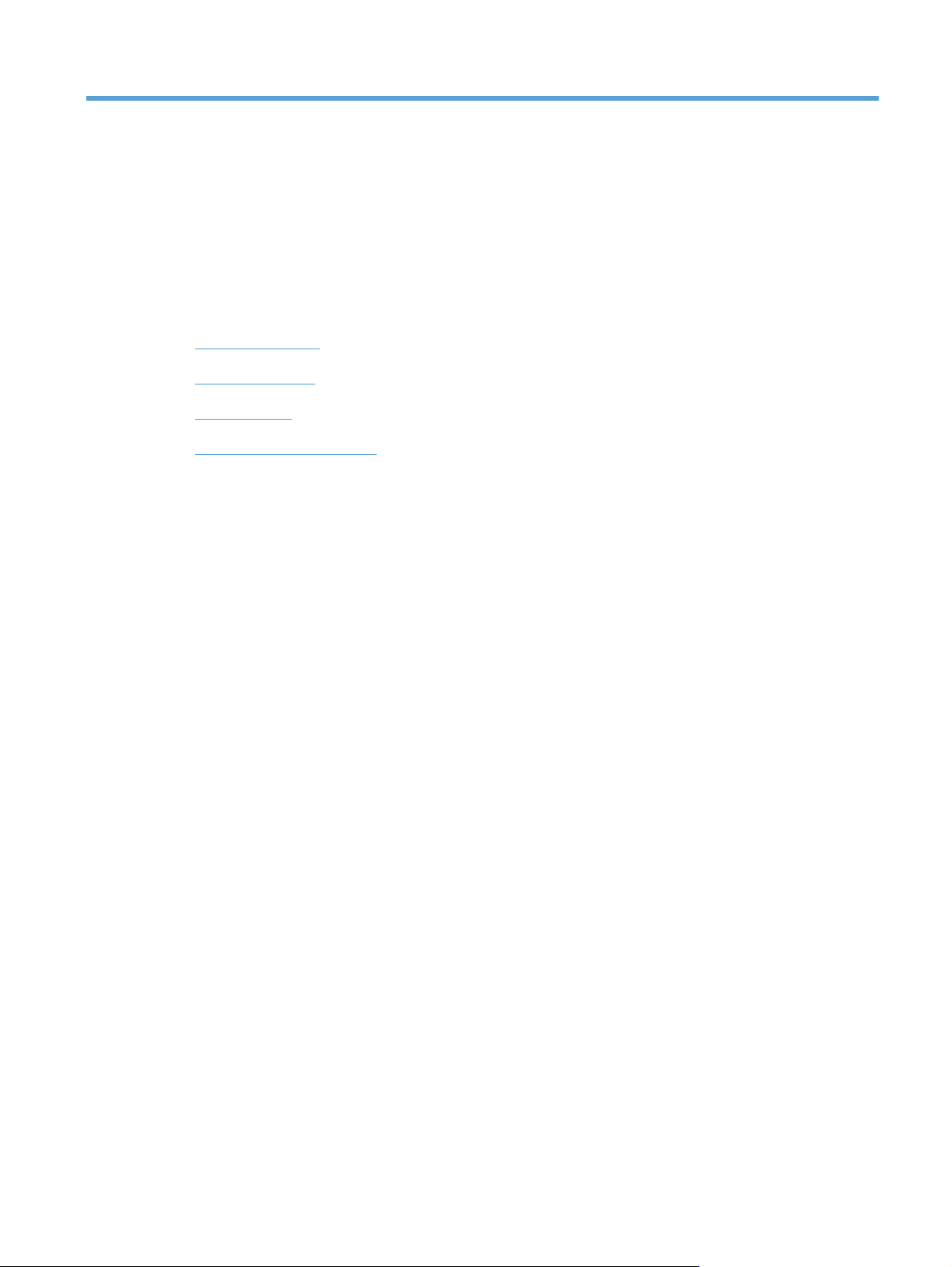
1 Ürün tanıtımı
Ürün karşılaştırma
●
Ürün görünümleri
●
Kontrol paneli
●
Ürün raporlarını yazdırma
●
TRWW 1
Page 16
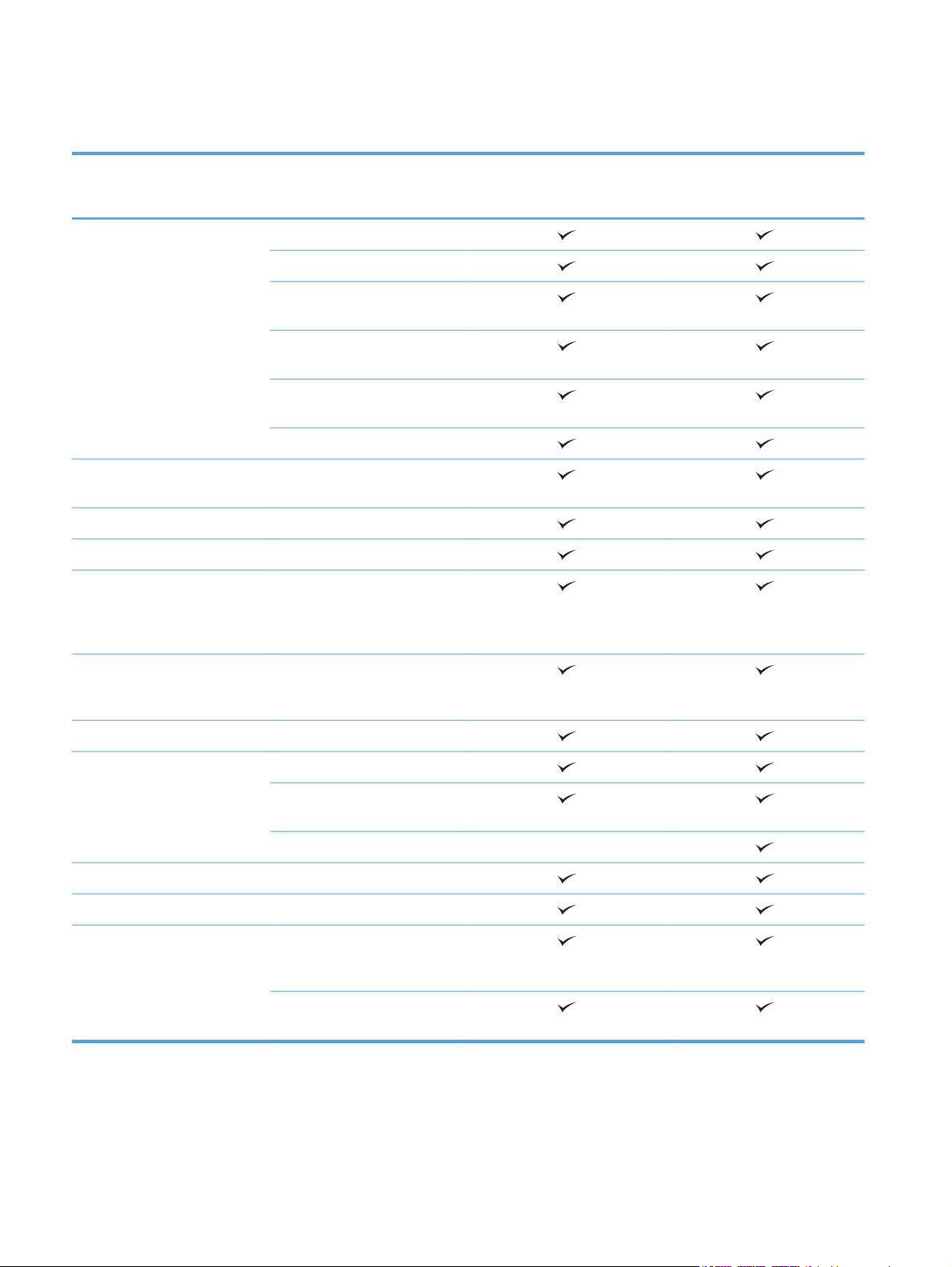
Ürün karşılaştırma
M521dn
A8P79A
Kağıt yükleme Tepsi 1 (100 yapraklık kapasite)
Tepsi 2 (500 yapraklık kapasite)
İsteğe Bağlı Tepsi 3 (500
yapraklık kapasite)
Standart çıkış bölmesi (250
yapraklık kapasite)
Arka çıkış bölmesi (50 yapraklık
kapasite)
Otomatik dupleks yazdırma
Desteklenen işletim
sistemleri
Windows Vista, 32-bit ve 64-bit
Windows 7, 32-bit ve 64-bit
Windows 2003 Server (32-bit,
Windows XP, 32-bit, Service
Pack 2 ve sonraki sürümü
Service Pack 1 veya sonraki
sürümü), yalnızca yazdırma ve
tarama sürücüleri
M521dw
A8P80A
Windows 2008 Server (32-bit,
64-bit, ve R2), yalnızca
yazdırma ve tarama sürücüleri
Mac OS X v10.6.8 ve üstü
Bağlantı Hi-Speed USB 2.0
10/100/1000 Ethernet LAN
bağlantısı
Kablosuz ağ bağlantısı
Bellek 256 MB RAM
Kontrol paneli ekranı Renkli grafik dokunmatik ekran
Yazdırma A4 boyutunda kağıda 40 sayfa/
dakika (PPP) ve Letter boyutunda
kağıda 42 ppm hızında yazdırır.
Pratik USB yazdırma (bilgisayar
gerekmez)
2 Bölüm 1 Ürün tanıtımı TRWW
Page 17
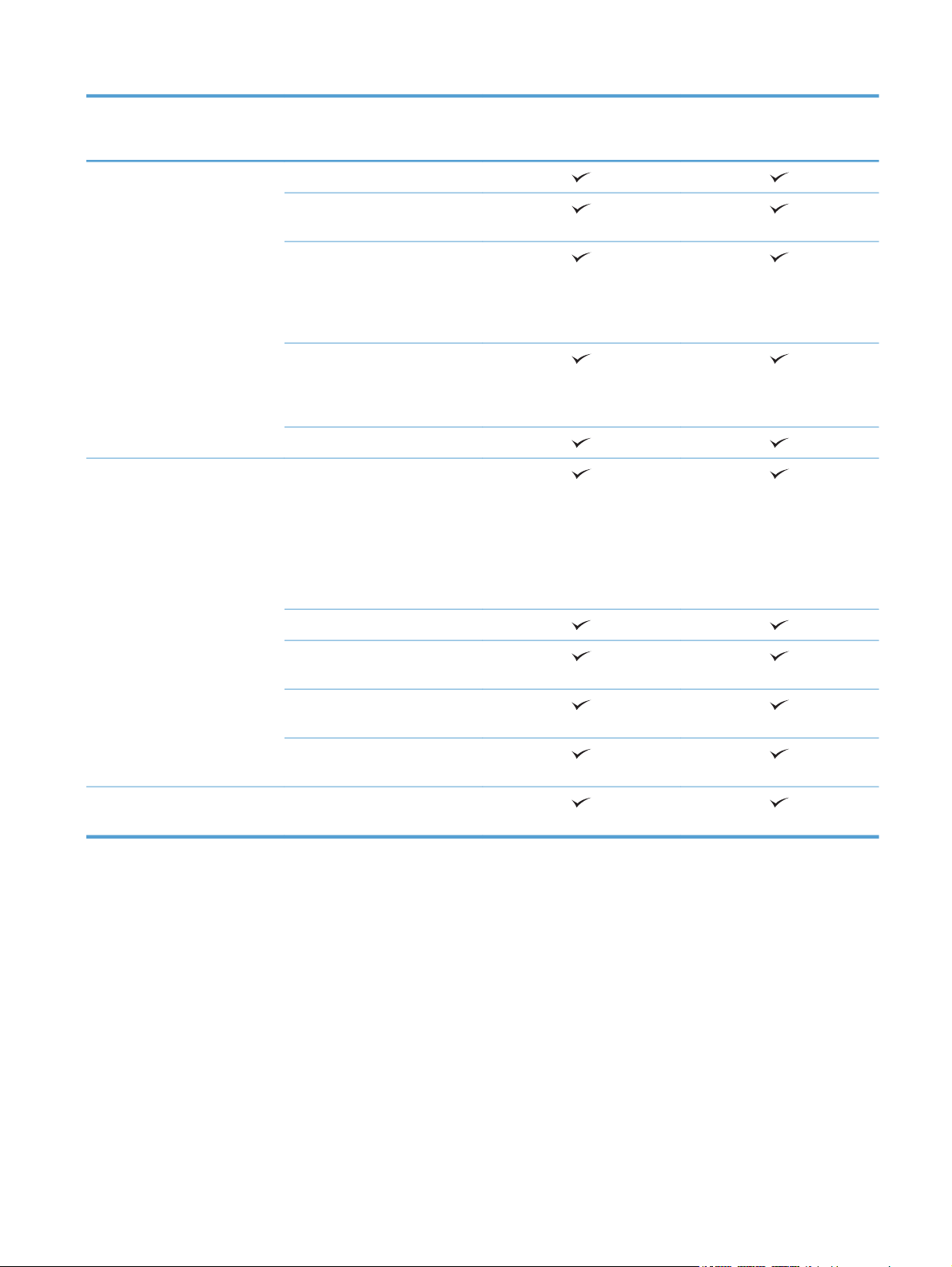
M521dn
M521dw
Kopyalama En fazla 20 s/dk kopyalar
Kopyalama çözünürlüğü inç
başına 300 noktadır (dpi)
Bu belge besleyici 50 sayfaya
kadar tutar ve 127 - 356 mm
boyundaki (5 - 14 inç) ve 127 216 mm enindeki (5 - 8,5 inç)
sayfa boyutlarını destekler.
Düz yataklı tarayıcı, 297 mm
uzunluğa ve 215 mm genişliğe
kadar olan sayfa boyutlarını
destekler.
Otomatik dupleks kopyalama
Tara 1200 dpi çözünürlüğe kadar
düz camdan siyah beyaz tarama
yapar
Belge besleyiciden 300 dpi'ye
kadar ve düz camdan 600
dpi'ye kadar çözünürlükte renkli
tarama yapar
A8P79A
A8P80A
Otomatik dupleks tarama
E-Postaya Tara (yazılım
gerekmez)
Ağ Klasörüne Tara (yazılım
gerekmez)
Pratik USB tarama (bilgisayar
gerekmez)
Faks İki adet RJ-11 faks bağlantı
noktası ile V.34
TRWW
Ürün karşılaştırma
3
Page 18
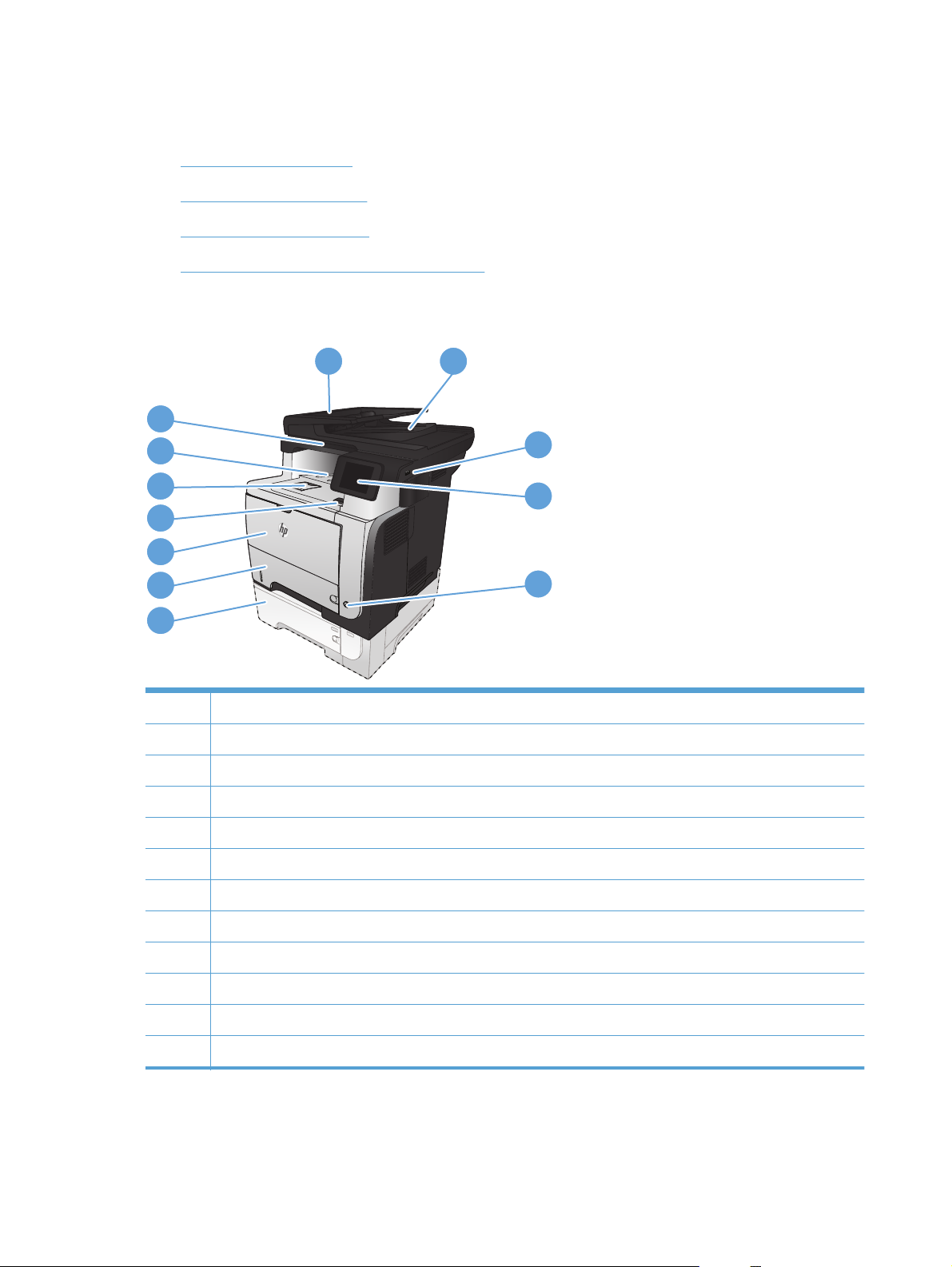
Ürün görünümleri
Ürünün önden görünümü
●
Ürünün arkadan görünümü
●
Arabirim bağlantı noktaları
●
Seri numarasının ve model numarasının yeri
●
Ürünün önden görünümü
1 2
12
11
3
10
4
9
8
7
2
5
6
1 Otomatik belge besleyici
2 Belge besleyici çıkış bölmesi
3Yakın USB bağlantı noktası (bilgisayarsız yazdırma ve tarama için)
4 Renkli dokunmatik grafik ekranlı kontrol paneli
5 Açma/kapama düğmesi
6 İsteğe bağlı Tepsi 3
7Tepsi 2
8Tepsi 1
9 Ön kapak açma düğmesi (toner kartuşuna erişim sağlar)
10 Uzun kağıtlar için çıkış bölmesi
11 Standart çıkış bölmesi
12 Tarayıcı kapağını kaldırma kolu
4 Bölüm 1 Ürün tanıtımı TRWW
Page 19
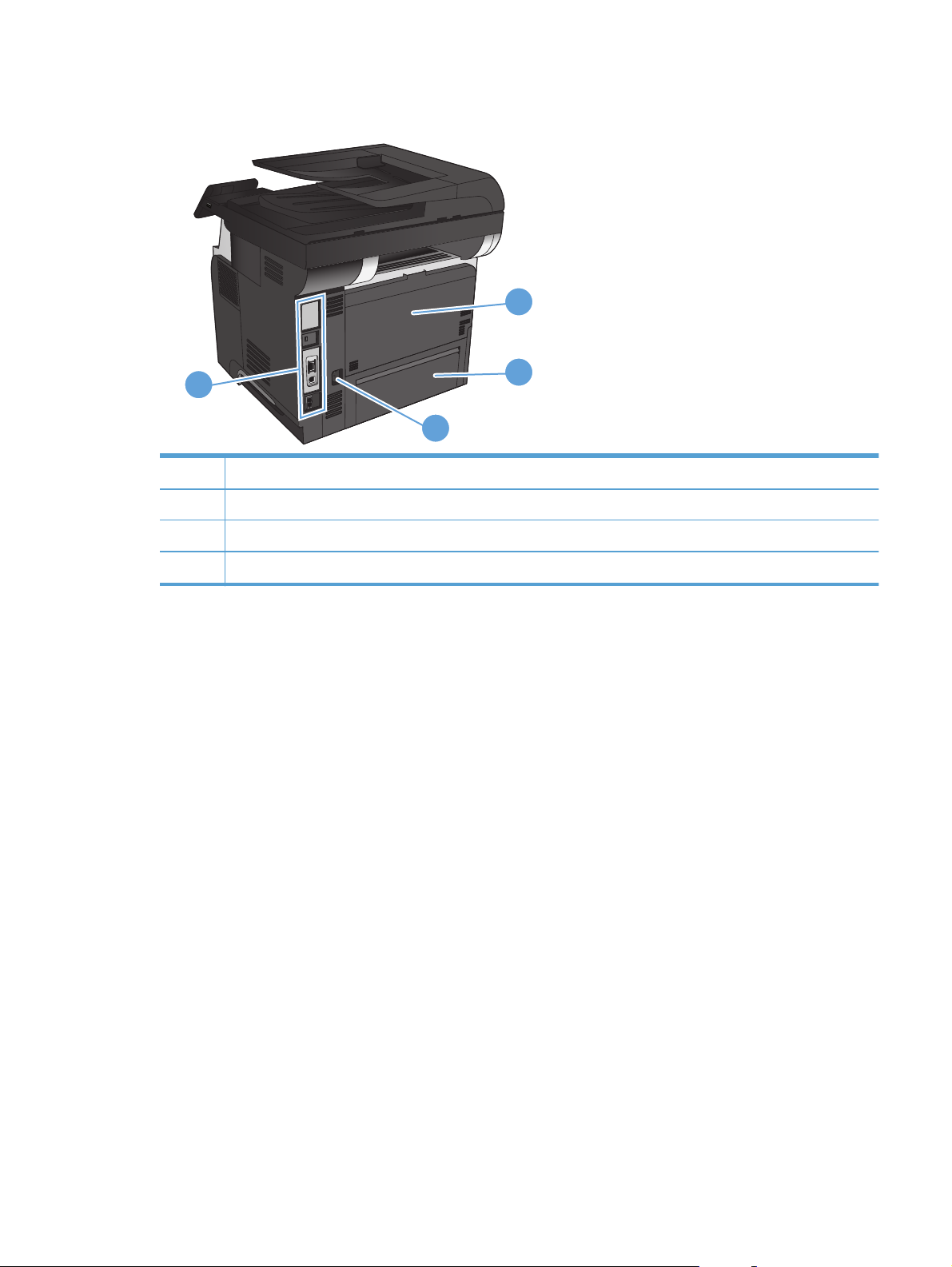
Ürünün arkadan görünümü
1
4
2
3
1 Arka kapak ve yazdı rma yüzü yukarı bakan çıkış bölmesi (sıkışmaları gidermek için erişim sağlar)
2 Tepsi 2 için toz kapağı (legal boyutlu kağıda yazdırma için)
3Güç bağlantısı
4G/Ç bağlantı noktaları ve güvenlik kilidi
TRWW
Ürün görünümleri
5
Page 20

Arabirim bağlantı noktaları
1
2
3
4
5
1 Kablo tipi güvenlik kilidi yuvası
2 Yerel ağ (LAN) Ethernet (RJ-45) ağ bağlantı noktası
3Yüksek hızlı USB 2.0 yazdırma bağlantı noktası
4 Bir dahili telefonu, telesekreteri veya başka bir aygıtı bağlamak için telefon “hat çıkışı” bağlantı noktası
5 Faks telefon hattını ürüne bağlamak için faks “hat girişi” bağlantı noktası
6 Bölüm 1 Ürün tanıtımı TRWW
Page 21
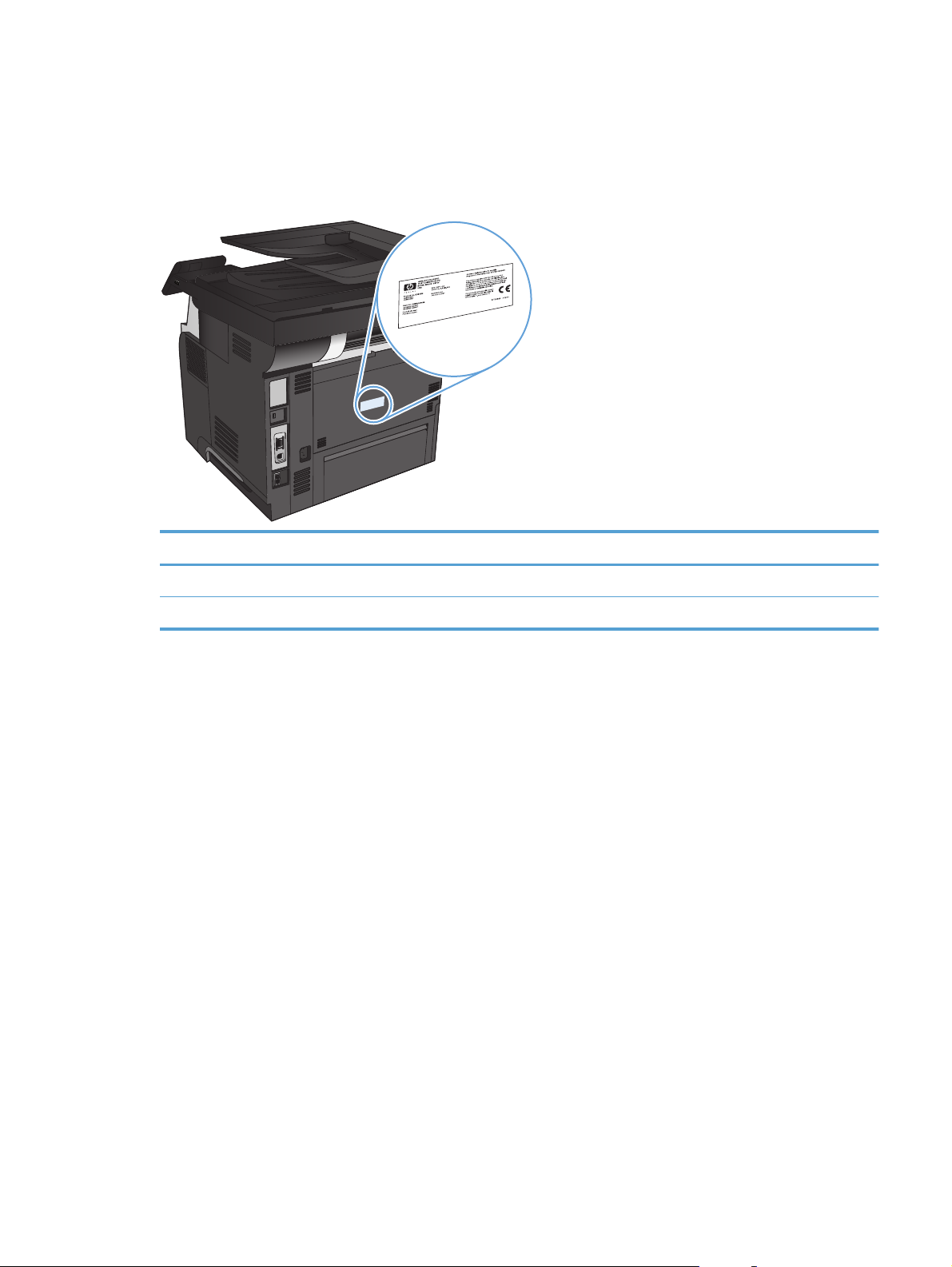
Seri numarasının ve model numarasının yeri
Model numarası ve seri numarası, ürünün arkasındaki kimlik etiketinde yazar. Aynı zamanda ön
kapağın iç kısmında listelenmişlerdir. Seri numarası ürünün üretildiği ülke/bölge, ürün sürümü, üretim
kodu ve ürünün üretim numarası gibi bilgileri içerir.
Model adı Model numarası
M521dn A8P79A
M521dw A8P80A
TRWW
Ürün görünümleri
7
Page 22
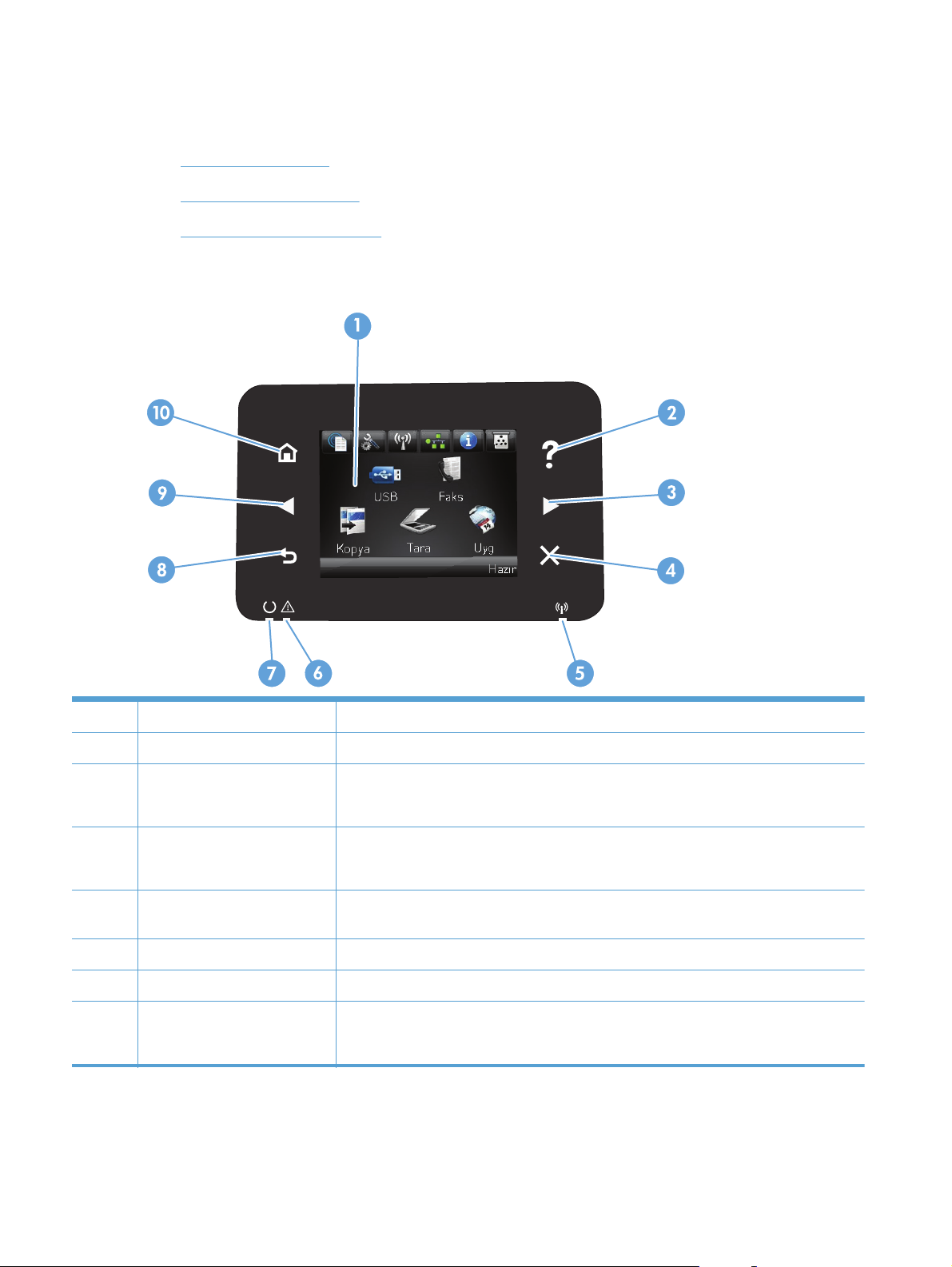
Kontrol paneli
Kontrol paneli düzeni
●
Kontrol paneli Ana ekranı
●
Kontrol paneli yardım sistemi
●
Kontrol paneli düzeni
1 Dokunmatik ekran Ürün özelliklerine erişim sağlar ve ürünün geçerli durumunu belirtir
2Yardım düğmesi ve ışığı Kontrol paneli yardım sistemine erişim sağlar
3Sağ ok düğmesi ve ışığı İmleci sağa kaydırır veya ekran görüntüsünü sonraki ekrana taşır
NOT: Bu düğme yalnızca geçerli ekran bu özelliği kullanabiliyorsa yanar.
4 İptal düğmesi ve ışığı Ayarları temizler, geçerli işi iptal eder veya geçerli ekrandan çıkar
NOT: Bu düğme yalnızca geçerli ekran bu özelliği kullanabiliyorsa yanar.
5Kablosuz ışığı (yalnızca
kablosuz modeller)
6Dikkat ışığı Ürünle ilgili bir sorun olduğunu gösterir
7Hazır ışığı Ürünün hazır olduğunu gösterir
8Geri düğmesi ve ışığı Önceki ekrana geri döner
Kablosuz ağın etkin olduğunu gösterir. Ürün kablosuz ağla bağlantı kurarken ışık yanıp
r.
söne
NOT: Bu düğme yalnızca geçerli ekran bu özelliği kullanabiliyorsa yanar.
8 Bölüm 1 Ürün tanıtımı TRWW
Page 23
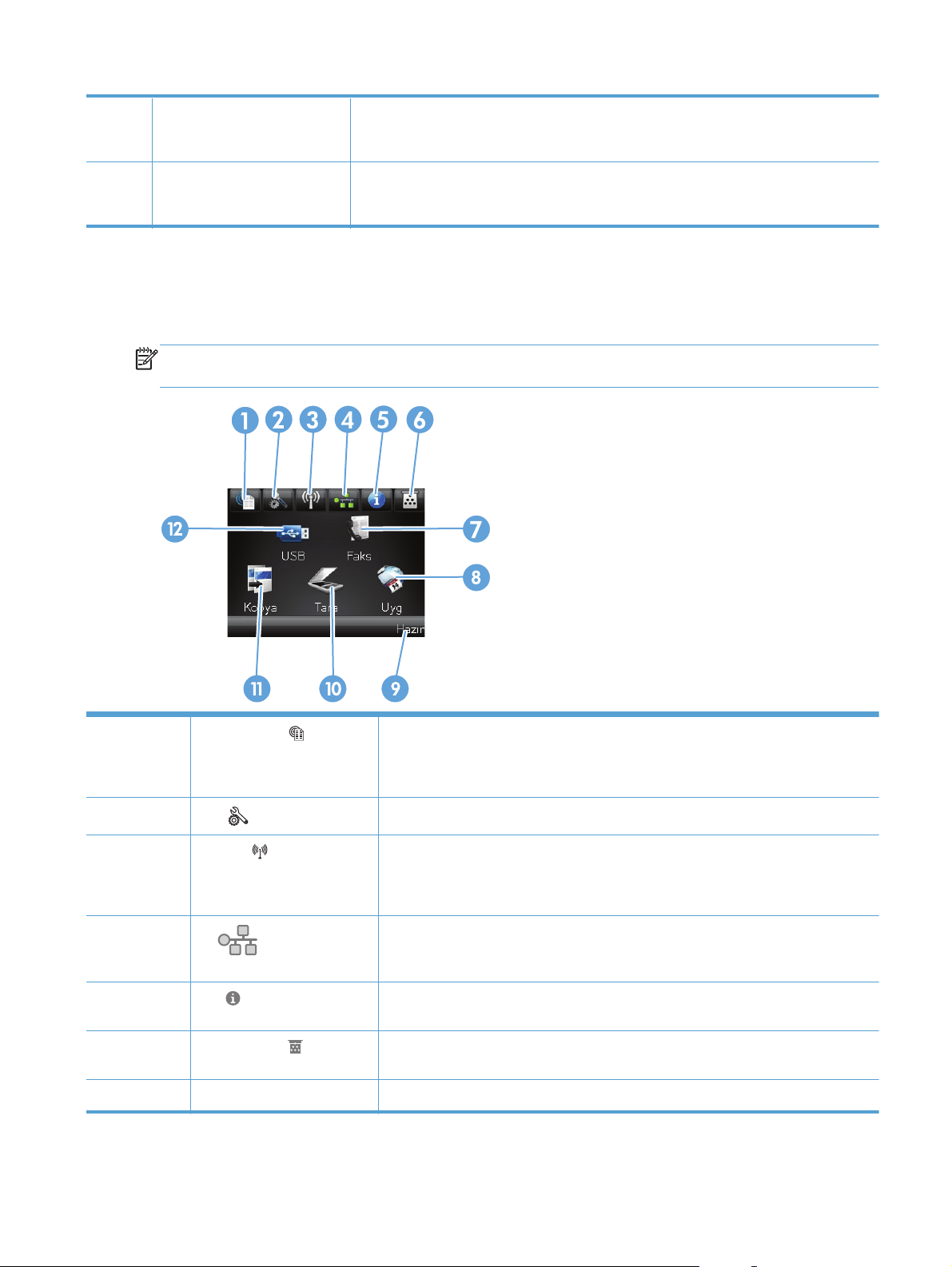
9 Sol ok düğmesi ve ışığı İmleci sola taşır
NOT: Bu düğme yalnızca geçerli ekran bu özelliği kullanabiliyorsa yanar.
10 Ana ekran düğmesi ve ışığı Ana ekrana erişim sağlar
NOT: Bu düğme yalnızca geçerli ekran bu özelliği kullanabiliyorsa yanar.
Kontrol paneli Ana ekranı
Ana ekran ürün özelliklerine erişim sağlar ve ürün durumunu belirtir.
NOT: Ürün yapılandırmasına bağlı olarak, Ana ekran özellikleri değişebilir. Bazı dillerde düzeni ters
sırada olabilir.
1
2
3
4
5
6
7 Faks düğmesi Faks özelliğine erişim sağlar
Web Hizmetleri
Ayar
Kablosuz
(yalnızca kablosuz modeller)
Ağ
bir ağa bağlı ürünler için)
Bilgi
Sarf Malzemesi
düğmesi
düğmesi
düğmesi
düğmesi
düğmesi (yalnızca
düğmesi
HP ePrint dahil HP Web Hizmetleri özelliklerine hızlı erişim sağlar
HP ePrint, herhangi bir e-posta özellikli aygıtı kullanarak belge yazdıran ve bu belgeleri
ürünün e-posta adresine gönderen bir araçtır.
Ana menülere erişim sağlar
Kablosuz menüsüne ve kablosuz durum bilgilerine erişim sağlar
NOT: Kablosuz ağa bağlandığınızda, bu simge bir grup sinyal gücü çubuğuna
dönüşür.
Ağ ayar ve bilgilerine erişim sağlar. Ağ ayarları ekranından, Ağ Özeti sayfasını
yazdırabilirsiniz.
Ürün durum bilgisi sağlar. Durum özeti ekranından, Yapılandırma Raporu sayfasını
yazdırabilirsiniz.
Sarf malzemelerinin durumu hakkında bilgi sağlar. Sarf malzemeleri özeti ekranından,
Sarf Malzemesi Durumu sayfasını yazdırabilirsiniz.
TRWW
Kontrol paneli
9
Page 24
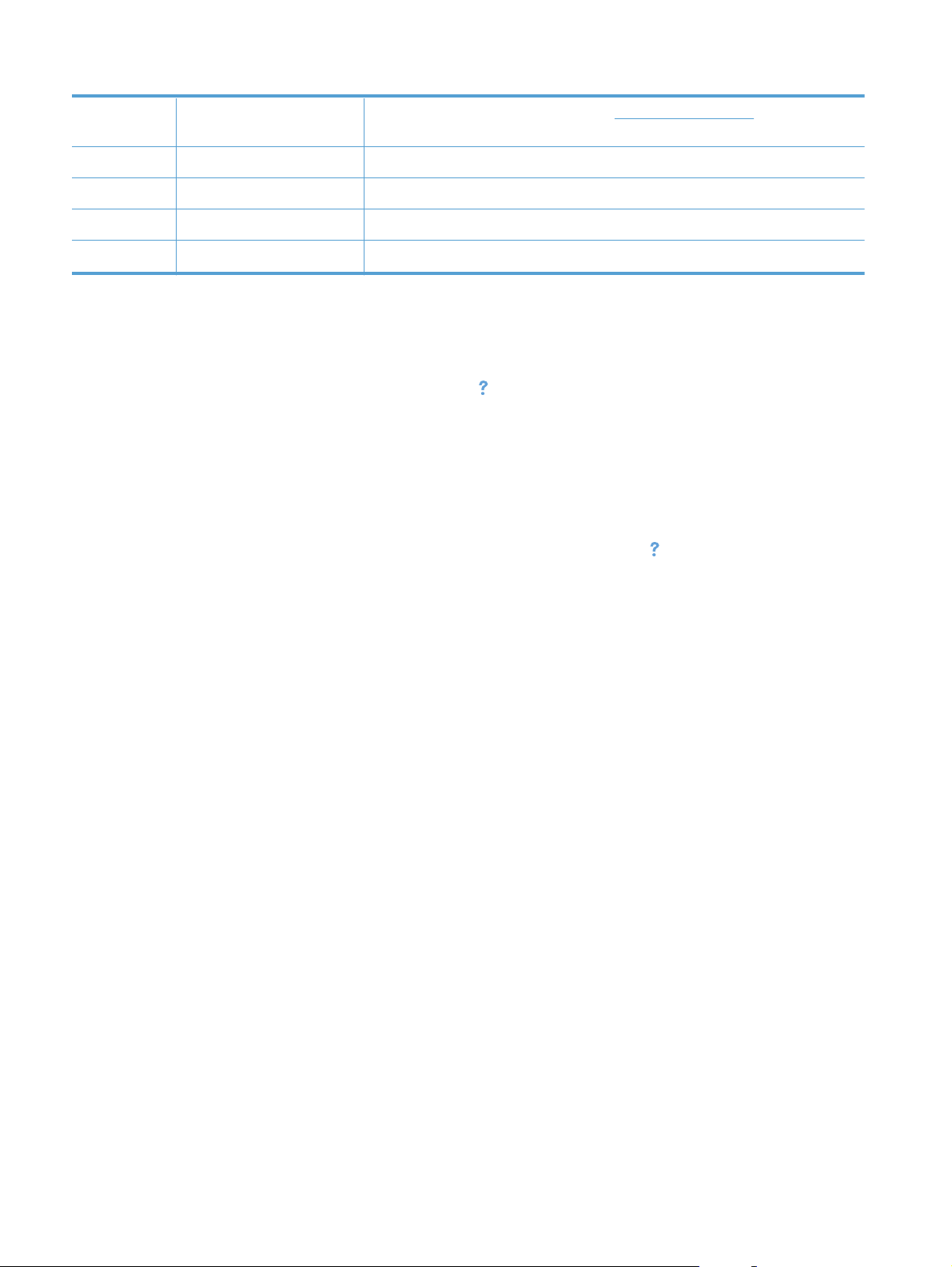
8 Uygulamalar düğmesi Doğrudan HP ePrintCenter Web sitesinden (www.hpeprintcenter.com) yüklediğiniz
Web uygulamalarından yazdırmak üzere Uygulamalar menüsüne erişmenizi sağlar
9 Ürün durumu Ürünün hazır olup olmadığını veya işi gerçekleştirip gerçekleştirmediğini gösterir
10 Tara düğmesi Tarama özelliğine erişim sağlar
11 Kopyala düğmesi Kopyalama özelliğine erişim sağlar
12 USB düğmesi Bağımsız USB özelliğine erişim sağlar (bilgisayar olmadan yazdırma ve tarama için)
Kontrol paneli yardım sistemi
Ürün, her ekranın nasıl kullanılacağını açıklayan dahili bir Yardım sistemine sahiptir. Yardım sistemini
açmak için, ekranın sağ üst köşesindeki Yardım
Yardım, bazı ekranlar için özel konuları arayabileceğiniz genel bir menü açar. Menüdeki düğmelere
dokunarak menü yapısı içinde dolaşabilirsiniz.
Bazı Yardım ekranlarında, sıkışmaları giderme gibi işlemlerde size yol gösteren animasyonlar vardır.
Yardım, tek tek işlerin ayarını içeren ekranlar için, ekranla ilgili seçeneklerin açıklandığı bir konu açar.
düğmesine dokunun.
Ürün hata veya uyarı verirse, sorunu açıklayan iletiyi açmak için Yardım
ayrıca sorunu çözmeye yardımcı olacak yönergeler de içerir.
düğmesine dokunun. İleti
10 Bölüm 1 Ürün tanıtımı TRWW
Page 25
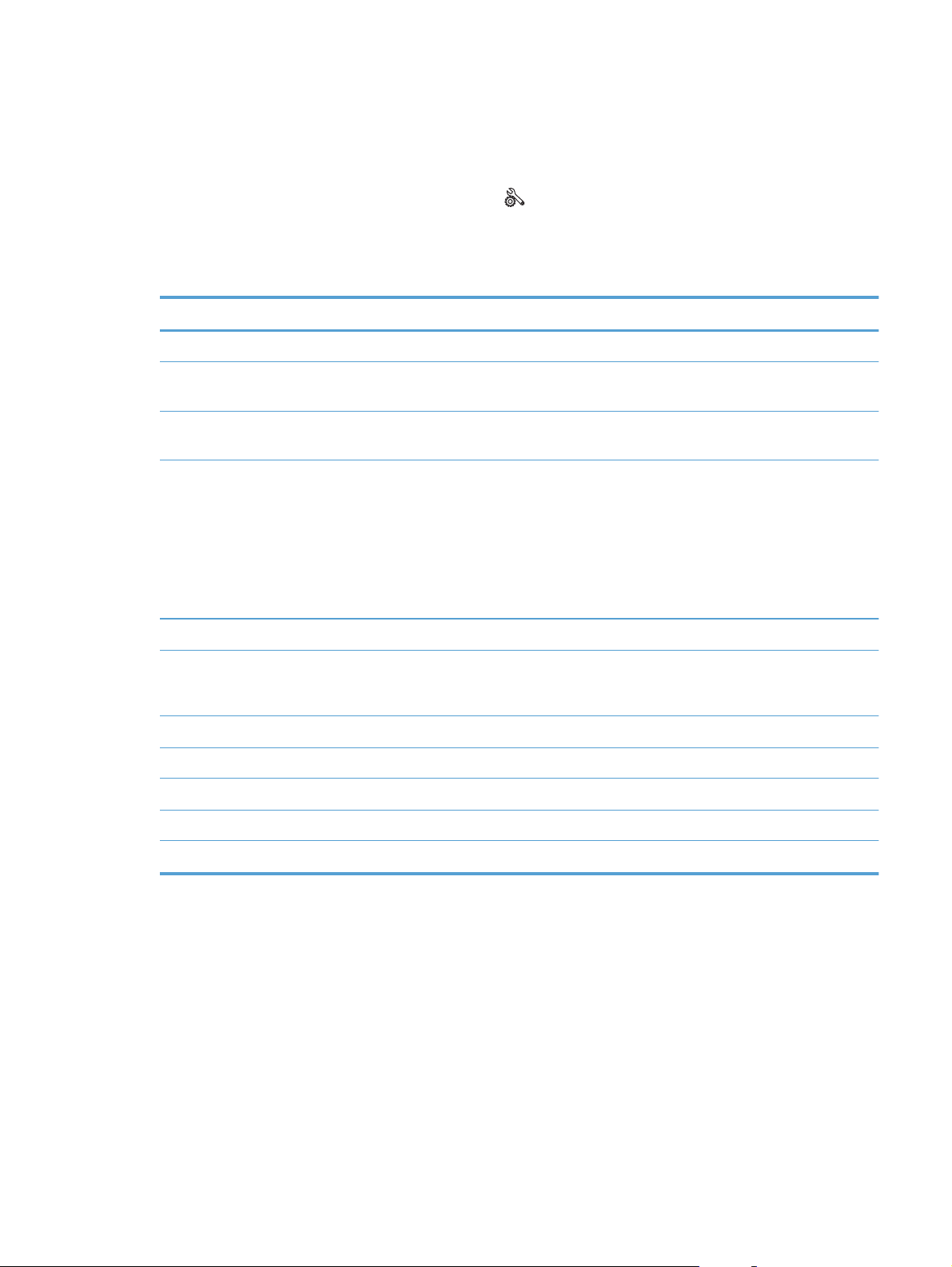
Ürün raporlarını yazdırma
Raporlar menüsünden ürünle ilgili çeşitli bilgi sayfalarını yazdırabilirsiniz.
1.
Ürün kontrol panelindeki Ana ekranda Ayar
düğmesine dokunun.
2. Raporlar düğmesine dokunun.
3. Yazdırmak istediğiniz raporun adına dokunun.
Menü öğesi Açıklama
Demo Sayfası Baskı kalitesini gösteren bir sayfa yazdırır
Menü Yapısı Kontrol paneli menü düzeninin bir haritasını yazdırır. Her menünün etkin ayarları
listelenir.
Yapılandırma Raporu Tüm ürün ayarlarının listesini yazdırır. Ürün bir ağa bağlıysa, ağ bilgilerini de
içerir.
Sarf Malzemesi Durumu Aşağıdaki bilgilerle birlikte, her toner kartuşunun durumunu yazdırır:
Kalan kartuş ömrünün tahmini yüzdesi
●
Yaklaşık olarak kalan sayfa sayısı
●
HP toner kartuşlarının parça numaraları
●
Yazdırılan sayfa sayısı
●
Ağ Özeti Tüm ürün ağ ayarlarının listesini yazdırır.
K
ullanım Sayfası PCL sayfaları, PCL 6 sayfaları, PS sayfaları, üründe sıkışan veya yanlış alınan
sayfaları, yazdırılan sayfaların sayısını listeleyen bir sayfa yazdırır ve sayfa sayısını
bildirir
PCL Yazı Tipi Listesi Yüklü tüm PCL yazı tiplerinin listesini yazdırır
PS Font Listesi Yüklü tüm PostScript (PS) yazı tiplerinin listesini yazdırır
PCL6 Yazı Tipi Listesi Yüklü tüm PCL6 yazı tiplerinin listesini yazdırır
Servis Sayfası Servis raporunu yazdırır
Baskı Kalitesi Sayfası Baskı kalitesi sorunlarını gidermeye yardımcı olan bir sayfa yazdırır
TRWW
Ürün raporlarını yazdırma
11
Page 26
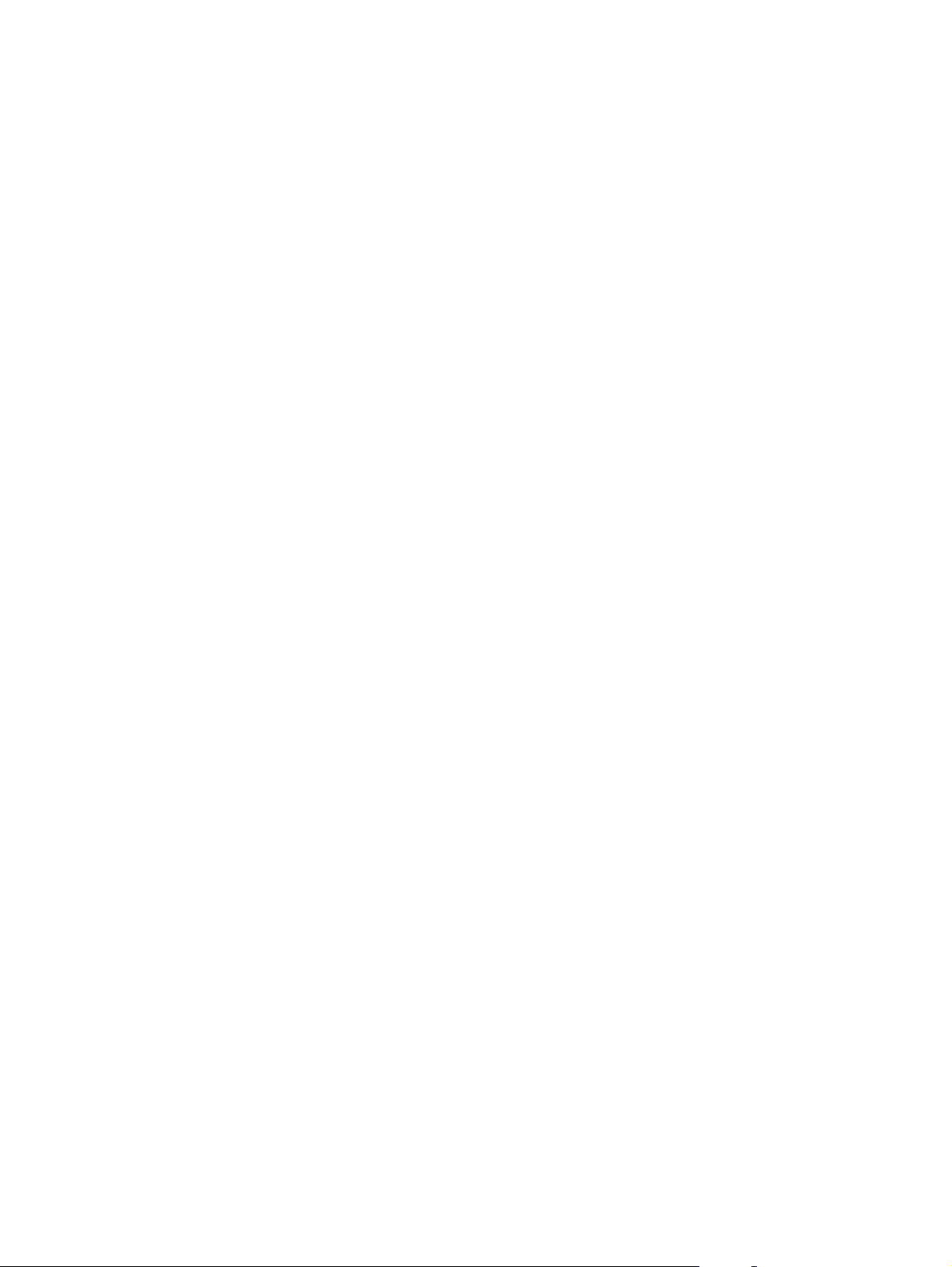
12 Bölüm 1 Ürün tanıtımı TRWW
Page 27
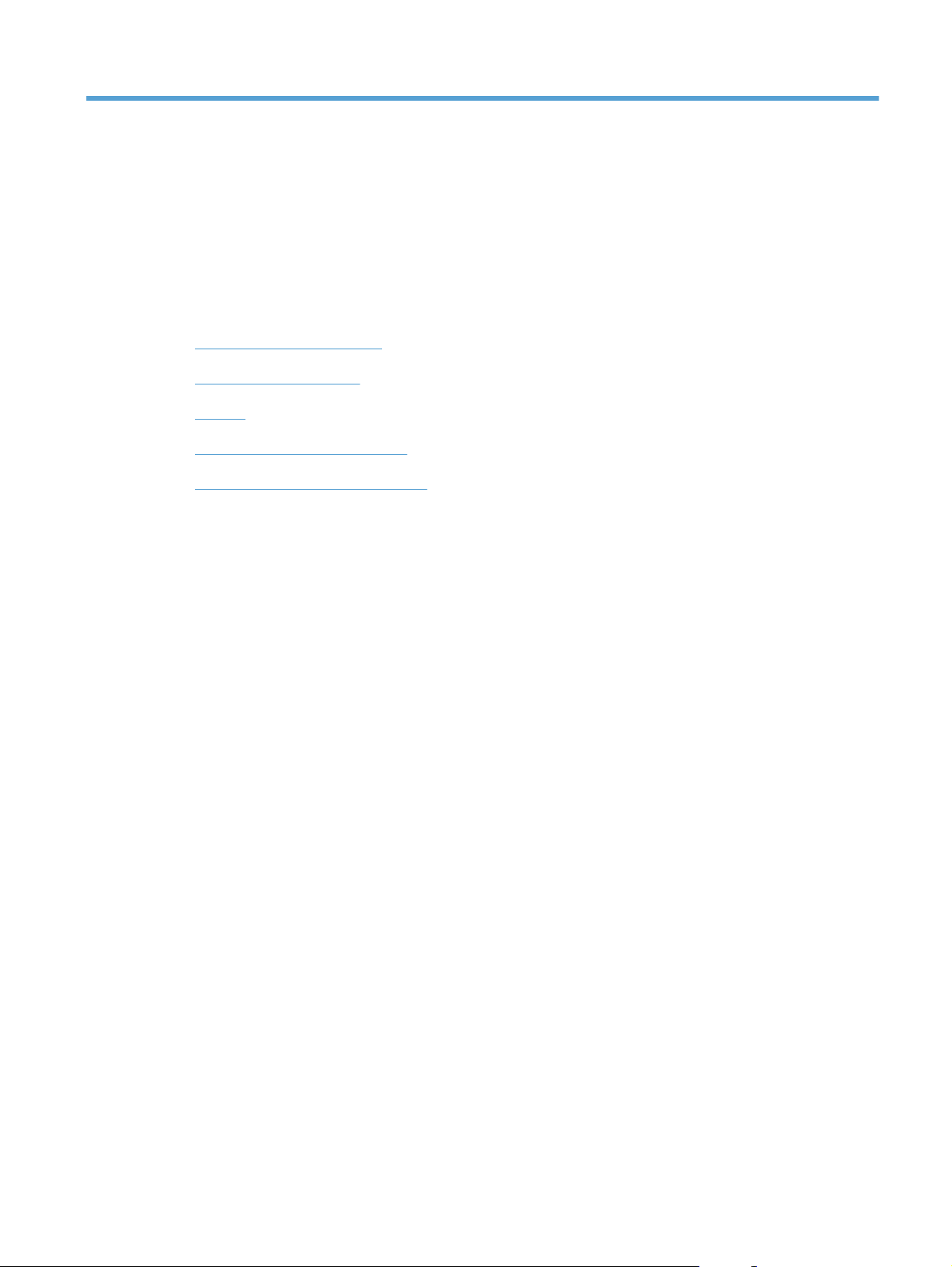
2Kağıt tepsileri
Desteklenen kağıt boyutları
●
Desteklenen kağıt türleri
●
Tepsi 1
●
Tepsi 2 ve isteğe bağlı Tepsi 3
●
Kağıt çıkış seçeneklerini kullanma
●
TRWW 13
Page 28
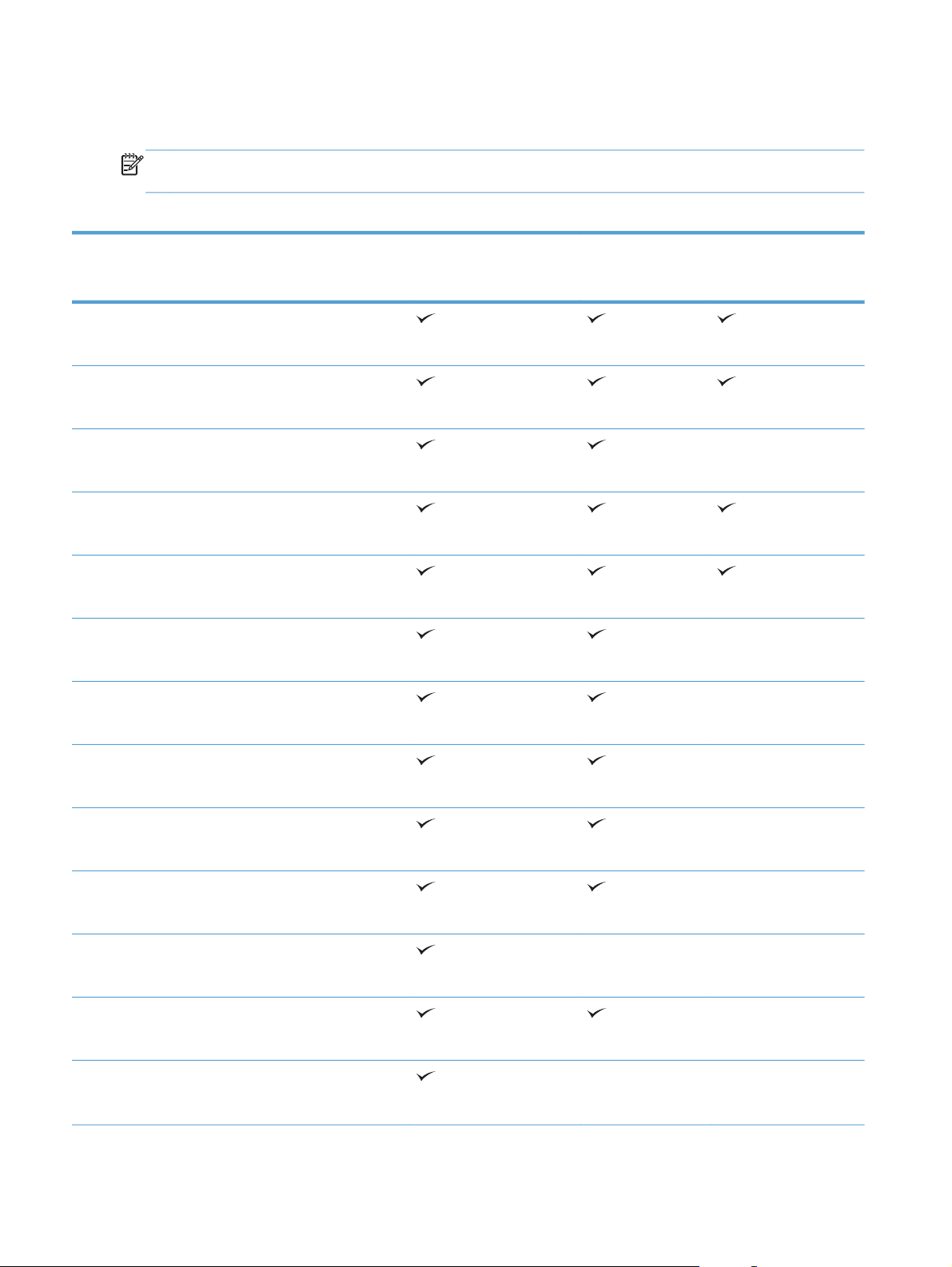
Desteklenen kağıt boyutları
NOT: En iyi sonuçları elde etmek için, yazdırma işleminden önce yazıcı sürücüsünden doğru kağıt
boyutunu ve türünü seçin.
Tablo 2-1 Desteklenen kağıt boyutları
Büyüklük ve boyutlar Tepsi 1 Tepsi 2 ve isteğe
bağlı 500
sayfalık tepsiler
Letter
216 x 279 mm
Legal
216 x 356 mm
Executive
184 x 267 mm
8,5 x 13 inç
216 x 330 mm
A4
210 x 297 mm
A5
148 x 210 mm
A6
Otomatik dupleks
yazdırma
104 x 148 mm
B5 (JIS)
182 x 257 mm
16K
184 x 260 mm
16K
197 x 273 mm
Kartpostal (JIS)
100 x 148 mm
Çift Kartpostal (JIS)
200 x 148 mm
Özel
76 x 127 mm - 216 x 356 mm
14 Bölüm 2 Kağıt tepsileri TRWW
Page 29
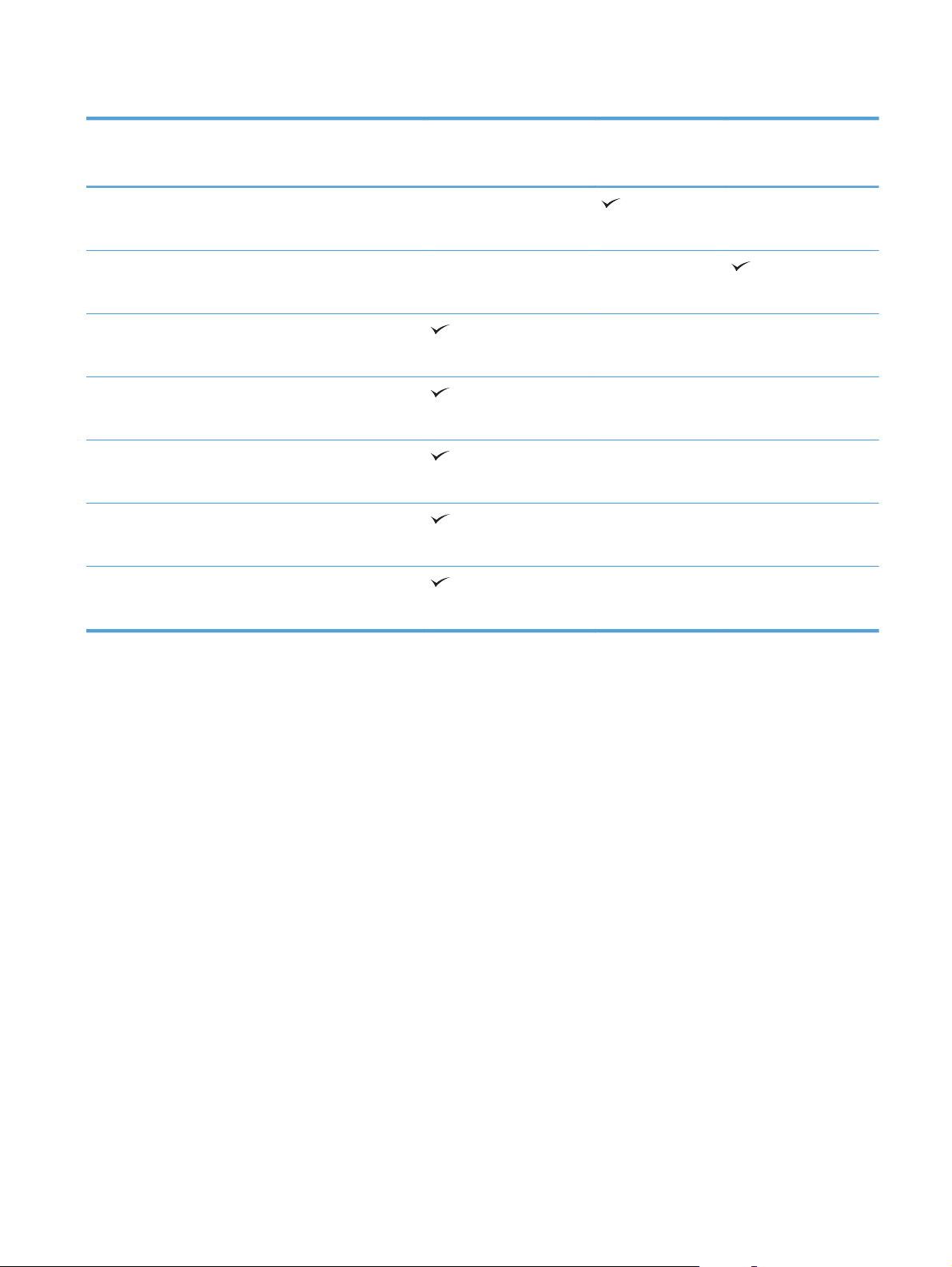
Tablo 2-1 Desteklenen kağıt boyutları (devam)
Büyüklük ve boyutlar Tepsi 1 Tepsi 2 ve isteğe
bağlı 500
sayfalık tepsiler
Özel
105 x 148 mm - 216 x 356 mm
Özel
210 x 280 mm - 216 x 356 mm
Zarf #10
105 x 241 mm
DL Zarf
110 x 220 mm
C5 Zarf
162 x 229 mm
B5 Zarf
176 x 250 mm
Envelope Monarch
Otomatik dupleks
yazdırma
98 x 191 mm
TRWW
Desteklenen kağıt boyutları
15
Page 30
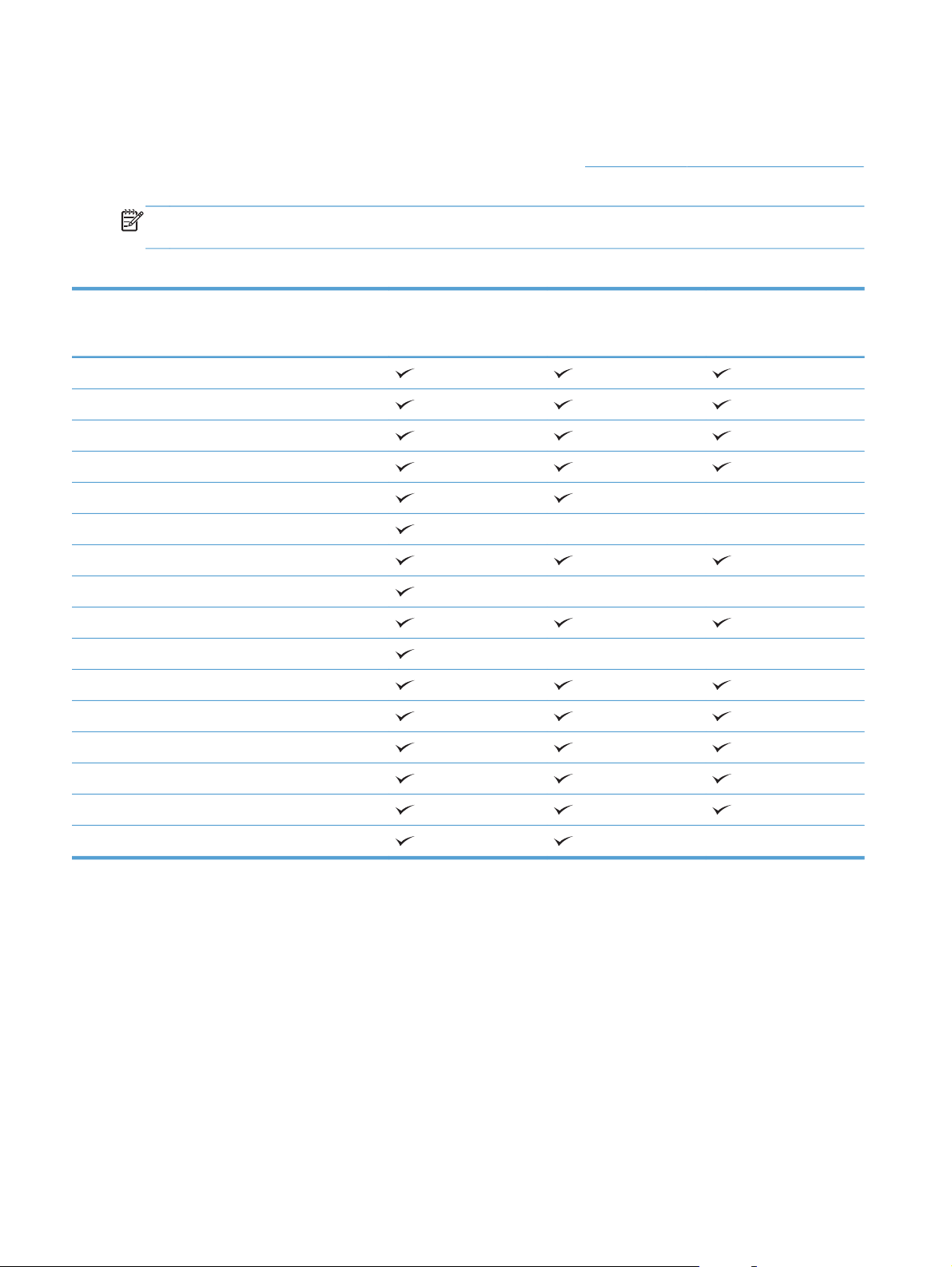
Desteklenen kağıt türleri
Bu ürünün desteklediği özel HP marka kağıtların tam listesi için www.hp.com/support/ljmfpM521series
adresine gidin.
NOT: En iyi sonuçları elde etmek için, yazdırma işleminden önce yazıcı sürücüsünden doğru kağıt
boyutunu ve türünü seçin.
Tablo 2-2 Desteklenen kağıt türleri
Kağıt türü Tepsi 1 Tepsi 2 ve isteğe
bağlı 500 sayfalık
tepsiler
Düz
HP EcoSMART
Hafif 60-74g
Ortalama Ağırlık 96–110g
Ağır 111–130g
Ekstra Ağır 131–175g
Asetat
Etiketler
Antetli kağıt
Zarf
Baskılı
Delikli
Renkli
Otomatik dupleks
yazdırma
Bond
Geri dönüştürülmüş
Kaba
16 Bölüm 2 Kağıt tepsileri TRWW
Page 31

Tepsi 1
Tepsi kapasitesi ve kağıt yönü
●
Tepsi 1'i Yerleştirme
●
Tepsi kapasitesi ve kağıt yönü
Sıkışmaları önlemek için tepsileri aşırı doldurmayın. Kağıt destesinin üst kısmının tepsi dolu
göstergesinin altında olduğundan emin olun. Kısa/dar ve ağır/parlak kağıt yüklerken tepsi dolu
göstergesinin yarısından daha az kağıt yükleyin.
Tablo 2-3 Tepsi 1 kapasitesi
Kağıt türü Özellikler Miktar
KağıtAralık:
2
60 g/m
Zarflar
Etiketler 0,10 - 0,14 mm kalınlık Maksimum deste yüksekliği: 12 mm
Asetatlar 0,10 - 0,14 mm kalınlık Maksimum deste yüksekliği: 12 mm
75 g/m
- 220 g/m
2
- 90 g/m
2
2
Maksimum deste yüksekliği: 12 mm
2
75 g/m
Maksimum 10 zarf
'lik 100 adet kağıda eşdeğer
Tablo 2-4 Tepsi 1 kağıt yönü
Tek taraflı yazdırma Otomatik dupleks yazdırma ve
Alternatif Antetli Kağıt Modu
Ön yüzü yukarı
Üst kenar ürüne girecek biçimde
Ön yüzü aşağı
Alt kenar ürüne girecek biçimde
Zarflar
Ön yüzü yukarı
Kısa, pul yapıştırma yeri ürüne gelecek
şekilde
TRWW
Tepsi 1
17
Page 32

Tepsi 1'i Yerleştirme
1. Tepsi 1'i açın.
2. Kağıt desteğini çıkarın ve uzantıyı dışa
katlayın.
18 Bölüm 2 Kağıt tepsileri TRWW
Page 33

3. Kağıdı tepsiye yerleştirin. Kağıdın, tırnakların
ve maksimum yükseklik göstergelerinin altında
kaldığından emin olun.
4. Yan kılavuzları, kağıt destesine hafifçe
dokunacak fakat kağıdı eğmeyecek şekilde
ayarlayın.
TRWW
Tepsi 1
19
Page 34

Tepsi 2 ve isteğe bağlı Tepsi 3
Tepsi kapasitesi ve kağıt yönü
●
Tepsi 2 ve isteğe bağlı Tepsi 3'ü yükleyin
●
Tepsi kapasitesi ve kağıt yönü
Sıkışmaları önlemek için tepsileri aşırı doldurmayın. Kağıt destesinin üst kısmının tepsi dolu
göstergesinin altında olduğundan emin olun. Kısa/dar ve ağır/parlak kağıt yüklerken tepsi dolu
göstergesinin yarısından daha az kağıt yükleyin.
Tablo 2-5 Tepsi 2 ve isteğe bağlı Tepsi 3 kapasitesi
Kağıt türü Özellikler Miktar
KağıtAralık:
2
60 g/m
Tablo 2-6 Tepsi 2 ve isteğe bağlı Tepsi 3 kağıt yönü
Tek taraflı yazdırma Otomatik dupleks yazdırma ve
Alternatif Antetli Kağıt Modu
Ön yüzü aşağı
Üst kenar tepsinin önünde
Ön yüzü yukarı
Alt kenar tepsinin önünde
- 130 g/m
2
75 g/m2'lik 500 adet kağıda eşdeğer
Zarflar
Zarfları yalnızca Tepsi 1'den yazdırın.
20 Bölüm 2 Kağıt tepsileri TRWW
Page 35

Tepsi 2 ve isteğe bağlı Tepsi 3'ü yükleyin
NOT: Tepsi 3'e kağıt yerleştirme prosedürü, Tepsi 2 ile aynıdır. Burada yalnızca Tepsi 2
gösterilmektedir.
1. Tepsiyi üründen tamamen çıkarmak için dışarı
doğru çekin ve hafifçe yukarı kaldırın.
2. Sol kılavuzdaki serbest bırakma kolunu sıkın ve
kılavuzları doğru kağıt boyutuna kaydırın.
3. Arka kağıt kılavuzundaki serbest bırakma
kolunu sıkın ve doğru kağıt boyutuna kaydırın.
TRWW
Tepsi 2 ve isteğe bağlı Tepsi 3
21
Page 36

4. Kağıdı tepsiye yerleştirin. Kağıdın tüm
köşelerinin düz olduğundan ve yığının en
üstündeki kağıdın maksimum yükseklik
göstergelerinin altında kaldığından emin olun.
5. Tepsiyi kaydırarak ürüne tamamen yerleştirin.
1
2
2
2
22 Bölüm 2 Kağıt tepsileri TRWW
Page 37

Kağıt çıkış seçeneklerini kullanma
Standart çıkış bölmesine yazdırma
Standart çıkış bölmesi, kağıdı doğru sıra ile, ön yüzü aşağı gelecek şekilde toplar. Asesatlar dahil
olmak üzere çoğu yazdırma işiniz için bu bölmeyi kullanın. Standart çıkış bölmesini kullanmak için,
arka çıkış bölmesinin kapalı olduğundan emin olun. Sıkışmaları önlemek için, ürün yazdırırken arka
çıkış bölmesini açmayın veya kapatmayın.
Standart çıkış bölmesi en fazla 250 sayfa 75 g/m
Arka çıkış bölmesine yazdırma
Ürün, arka çıkış bölmesi açıksa her zaman buraya yazdırır. Bu bölmeye yazdırılan kağıt, ön yüz yukarı
bakacak, son sayfa üstte olacak şekilde çıkar (ters sırayla).
Arka çıkış bölmesi en fazla 50 sayfa 75 g/m
Tepsi 1'den arka çıktı bölmesine yazdı rma en kestirme yolu sağlar. Arka çıktı bölmesinin açılması
aşağıdaki öğelerle olan performansı geliştirebilir:
Zarflar
●
Etiketler
●
Özel boyutlu küçük kağıt
●
Kartpostallar
●
●
120 g/m
Arka çıkış bölmesini açmak için, bölmenin üst tarafındaki tutamağı tutun. Bölmeyi 45° açıyla aşağı
çekin ve uzantıyı dışarı kaydırın.
2
'den (32 lb) ağır kağıtlar
2
kağıt alır.
2
kağıt alır.
TRWW
NOT: Arka çıkış bölmesinin açılması dupleksleyiciyi ve üst çıkış bölmesini kullanılamaz duruma
getirir. Sıkışmaları önlemek için, ürün yazdırırken arka çıkış bölmesini açmayın veya kapatmayın.
Kağıt çıkış seçeneklerini kullanma
23
Page 38

24 Bölüm 2 Kağıt tepsileri TRWW
Page 39

3Parçalar, sarf malzemeleri ve
aksesuarlar
Yedek parçalar, aksesuarlar ve sarf malzemeleri sipariş etme
●
HP olmayan sarf malzemeleri hakkındaki HP ilkeleri
●
HP sahte ürünlerle mücadele Web sitesi
●
Toner kartuşu tahmini kullanım ömrü sonuna geldiğinde yazdırma
●
Müşterinin kendisinin onarabildiği parçalar
●
Aksesuarlar
●
Toner kartuşu
●
TRWW 25
Page 40

Yedek parçalar, aksesuarlar ve sarf malzemeleri sipariş etme
HP orijinal toner kartuşları ve kağıt www.hp.com/go/suresupply
Orijinal HP parçaları veya aksesuarları sipariş etme
Servis veya destek sağlayıcıları aracılığıyla sipariş etme Bir HP yetkili servisine veya destek sağlayıcısına başvurun.
www.hp.com/buy/parts
26 Bölüm 3 Parçalar, sarf malzemeleri ve aksesuarlar TRWW
Page 41

HP olmayan sarf malzemeleri hakkındaki HP ilkeleri
Hewlett-Packard Company, HP ürünü olmayan yeni veya yeniden üretilmiş toner kartuşlarının
kullanılmasını önermez.
NOT: HP yazıcı ürünlerinde, HP olmayan bir toner kartuşunun veya tekrar doldurulmuş bir toner
kartuşunun kullanımı, müşteri açısından garantiyi ve müşteriyle yapılan HP destek sözleşmesini
etkilemez. Bununla birlikte, üründeki arızanın veya hasarın nedeni HP olmayan ya da yeniden
doldurulmuş bir toner kartuşunun kullanılması ise, ilgili arıza veya hasara yönelik olarak ürüne verilen
servis için HP standart zaman ve malzeme masraflarını ücretlendirecektir.
TRWW
HP olmayan sarf malzemeleri hakkındaki HP ilkeleri
27
Page 42

HP sahte ürünlerle mücadele Web sitesi
Bir HP toner kartuşu taktığınızda kontrol panelinde kartuşun HP ürünü olmadığını belirten bir ileti
görürseniz
belirlenmesine yardımcı olur ve sorunu çözmek için gerekeni yapar.
Aşağıdaki durumlarla karşılaşıyorsanız toner kartuşunuz orijinal HP toner kartuşu olmayabilir:
●
●
●
www.hp.com/go/anticounterfeit adresine gidin. HP, kartuşun orijinal olup olmadığının
Sarf malzemelerinin durumu sayfasında, HP olmayan bir sarf malzemesinin takılı olduğu
belirtiliyor.
Toner kartuşuyla ilgili çok sayıda sorun yaşıyorsunuz.
Kartuş her zamanki gibi görünmüyor (örneğin, ambalajı HP ambalajından farklı).
28 Bölüm 3 Parçalar, sarf malzemeleri ve aksesuarlar TRWW
Page 43

Toner kartuşu tahmini kullanım ömrü sonuna
geldiğinde yazdırma
Siyah kartuş azaldı: Toner kartuşunun düzeyi azaldığında ürün bunu bildirir. Kalan gerçek toner
kartuşu ömrü farklı olabilir. Baskı kalitesi kabul edilemez duruma geldiğinde takmak üzere yeni bir
kartuşu hazırda bulundurmayı düşünmelisiniz. Toner kartuşunun şimdi değiştirilmesi gerekmez.
Siyah kartuş çok azaldı: Toner kartuşunun düzeyi çok azaldığında ürün bunu bildirir. Kalan
gerçek toner kartuşu ömrü farklı olabilir. Baskı kalitesi kabul edilemez duruma geldiğinde takmak üzere
yeni bir kartuşu hazırda bulundurmayı düşünmelisiniz. Baskı kalitesi kabul edilebilir olduğu sürece,
toner kartuşunun bu aşamada değiştirilmesi gerekmez.
HP toner kartuşu “çok az” düzeyine geldiğinde HP’nin bu toner kartuşuyla ilgili Yüksek Koruma
Garantisi sona erer.
Ürünün sarf malzemeleri Çok Az durumuna ulaştığında vereceği tepkiyi değiştirebilirsiniz. Yeni bir
toner kartuşu t
Çok Düşük Ayarı'nı etkinleştirme veya devre dışı bırakma
Varsayılan ayarları istediğiniz zaman etkinleştirebilir veya devre dışı bırakabilirsiniz ve yeni bir toner
kartuşu taktığınızda yeniden etkinleştirmeniz gerekmez.
ızda, bu ayarları yeniden yapmanız gerekmez.
aktığın
1.
Ürün kontrol panelindeki Ana ekrandan Ayar
2. Aşağıdaki menüleri açın:
Sistem Ayarı
●
Sarf Malzemesi Ayarları
●
Siyah Kartuş
●
Çok Az Ayarı
●
3. Aşağıdaki seçeneklerden birini seçin:
Ürünü, toner kartuşu çok azaldığında sizi uyaracak ancak yazdırmaya devam edecek şekilde
●
ayarlamak için Devam seçeneğini belirleyin.
Ürünü, toner kartuşu değiştirilene kadar yazdırmayı durduracak (faks yazdırma dahil) şekilde
●
ayarlamak için Durdur seçeneğini belirleyin.
Ürünü, yazdırmayı durduracak (faks yazdırma dahil) ve toner kartuşun değiştirilmesini
●
isteyecek şekilde ayarlamak için Uyar seçeneğini belirleyin. İstemi onaylayıp yazdırmaya
devam edebilirsiniz. Bu üründe müşteri tarafından yapılandırılab
fada, 200 sayfada, 300 sayfada, 400 sayfada bir Uyar veya Hiç Uyarma" seçeneği
say
vardır. Bu seçenek müşteriye kolaylık sağlamak için vardır ve bu sayfaların baskı kalitesinin
kabul edilebilir düzeyde olacağını göstermez.
düğmesine dokunun.
ilecek bir "Beni 100
TRWW
Ürün Durdur seçeneğine ayarlandığında, ürününüz durdurulmuşken belleğin saklayabileceğinden daha
fazla faks almışsa, yeni kartuş takıldıktan sonra faksların yazdırılmama riski vardır.
Toner kartuşu tahmini kullanım ömrü sonuna geldiğinde yazdırma
29
Page 44

Ürün Uyar seçeneğine ayarlandığında, ürününüz onaylama istemi için beklerken belleğin
saklayabileceğinden daha fazla faks almışsa, yeni kartuş takıldıktan sonra faksların yazdırılmama riski
vardır.
HP toner kartuşu Çok Az düzeyine geldiğinde, HP'nin bu toner kartuşuyla ilgili Yüksek Koruma
Garantisi sona erer. Bir HP toner kartuşu Çok Az düzeyindeyken Devam modunda kullanıldığında
baskıda veya kartuşta oluşan tüm bozukluklar, HP Toner Kartuşu Garanti Bildirimi koşulları altında,
toner kartuşunun üretiminde kullanılan malzeme veya işçilikten kaynaklanan bozukluk olarak kabul
edilmez.
30 Bölüm 3 Parçalar, sarf malzemeleri ve aksesuarlar TRWW
Page 45

Müşterinin kendisinin onarabildiği parçalar
Ürününüzde bulunan ve aşağıda belirtilen parçalar müşteri tarafından onarılabilir.
Zorunlu kendi kendine değiştirme şeklinde listelenen parçalar, onarımı gerçekleştirmek için HP
●
servis personeline ödeme yapılması düşünülmüyorsa müşteriler tarafından takılacaktır. HP ürün
garantiniz çerçevesinde, bu parçalar için yerinde veya depoya gönderme türünde destek
sağlanmayacaktır.
İsteğe bağlı kendi kendine değiştirme şeklinde listelenen parçalar, ürün garanti süresi içinde
●
talep etmeniz durumunda HP servis personeli tarafından ücretsiz olarak takılabilir.
NOT: Daha fazla bilgi için www.hp.com/go/learnaboutsupplies adresine gidin.
Tablo 3-1 Müşterinin kendisinin onarabildiği parçalar
ÖğeAçıklama Kendi kendine değiştirme
seçenekleri
Toner kartuşu, standart kapasiteli Yedek toner kartuşu Zorunlu CE255-67901
Toner kartuşu, yüksek kapasiteli Yedek toner kartuşu Zorunlu CE255-67902
Tepsi 2 kaset aksamı Yedek Tepsi 2 Zorunlu RM1-8512-000CN
Tam 500 Yapraklık Besleyici
(İsteğe Bağlı Tepsi 3)
Belge besleyici silindiri bakım
seti
Belge besleyici ayırma altlığı
bakım seti
Güç kablosu 220V-10A Yedek kablo – Çin Zorunlu 8121-0943
Güç kablosu 110V-13A Yedek kablo – Tayvan Zorunlu 8121-0964
Güç kablosu 220V-10A Yedek kablo – Kore, AB Geneli Zorunlu 8121-0731
Güç kablosu 220V-6A Yedek kablo – Hindistan Zorunlu 8121-0564
Güç kablosu 220 V – 10 A Yedek kablo – İngiltere/Asya
İsteğe bağlı 500 yapraklık
besleyici ve yükleme talimatları
Belge besleyici yedek silindiri İsteğe bağlı A8P79-65001
Belge besleyici yedek ayırma
altlığı
Pasifik
Zorunlu CE530-69001
İsteğe bağlı A8P79-65010
Zorunlu 8121-0739
Parça numarası
Güç kablosu 220 V – 10 A Yedek kablo – Avustralya/Yeni
Zelanda
Güç kablosu 220 V – 10 A Yedek kablo – İ
G
üç
kablosu 220 V – 10 A Yedek kablo – Danimarka Zorunlu 8121-0733
Güç kablosu 220 V – 10 A Yedek kablo – Güney Afrika Zorunlu 8121-0737
Güç kablosu 220 V – 10 A Yedek kablo – İsviçre Zorunlu 8121-0738
Güç kablosu 110 V – 10 A Yedek kablo – Brezilya Zorunlu 8121-1071
Güç kablosu 220 V – 10 A Yedek kablo – Arjantin Zorunlu 8121-0729
srail Zorunlu 8121-1004
TRWW
Zorunlu 8121-0837
Müşterinin kendisinin onarabildiği parçalar
31
Page 46

Tablo 3-1 Müşterinin kendisinin onarabildiği parçalar (devam)
ÖğeAçıklama Kendi kendine değiştirme
seçenekleri
Güç kablosu 220 V – 10 A Yedek kablo - Güney Amerika/
Şili/Peru
Güç kablosu 220 / 110V Yedek kablo - Tayland/Filipinler Zorunlu 8121-0734
Güç kablosu 110 V – 10 A Yedek kablo – Suudi Arabistan/
Diğerleri
Zorunlu 8121-0735
Zorunlu 8121-0740
Parça numarası
32 Bölüm 3 Parçalar, sarf malzemeleri ve aksesuarlar TRWW
Page 47

Aksesuarlar
ÖğeTanımParça numarası
İsteğe bağlı 500 sayfalık tepsi ve
besleyici
MFP Standı Ürünün altına yerleştirilen bir saklama
USB kablosu 2 metre standart USB uyumlu aygıt
Kağıt kapasitesini artırmaya yarayan
isteğe bağlı tepsi.
dolabı.
bağlayıcı
CE530A
CF338A
C6518A
TRWW
Aksesuarlar
33
Page 48

Toner kartuşu
Toner kartuşu görünümü
●
Toner kartuşu bilgileri
●
Toner kartuşunu değiştirme
●
Toner kartuşu görünümü
2 3
1
1 Görüntü tamburu
DİKKAT: Perdeye veya silindirin yüzeyine dokunmayın. Dokunursanız kartuşa zarar verebilirsiniz.
2 Bellek yongası
3 Koruyucu bant çekme kulakçığı
34 Bölüm 3 Parçalar, sarf malzemeleri ve aksesuarlar TRWW
Page 49

Toner kartuşu bilgileri
Kapasite Kartuş numarası Parça numarası
Standart kapasiteli yedek siyah toner
kartuşu
Yüksek kapasiteli yedek siyah toner
kartuşu
55A CE255A
55X CE255X
Sarf malzemeleri hakkında daha fazla bilgi için bkz. www.hp.com/go/learnaboutsupplies.
Bu belgede yer alan bilgiler önceden bildirilmeden değiştirilebilir. Sarf malzemeleri ile ilgili en güncel
bilgiler için, şu adrese gidin:
www.hp.com/support/ljmfpM521series.
Toner kartuşunun geri dönüştürülmesi
Orijinal bir HP toner kartuşunu geri dönüştürmek için, kullanılmış kartuşu yeni kartuşun geldiği kutuya
yerleştirin. Kullanılmış sarf malzemesini geri dönüştürülmek üzere HP'ye göndermek için ekteki iade
etiketini kullanın. Ayrıntılı bilgi için, her yeni HP sarf malzemesi ürününe eklenen geri dönüştürme
kılavuzuna bakın.
Toner kartuşunu saklama
Toner kartuşunu kullanmaya hazır olmadan paketinden çıkarmayın.
DİKKAT: Toner kartuşunun zarar görmemesi için kartuşu birkaç dakikadan uzun süre ışığa maruz
bırakmayın.
HP ürünü olmayan toner kartuşları hakkındaki HP ilkeleri
Hewlett-Packard Company, HP ürünü olmayan yeni veya yeniden üretilmiş toner kartuşlarının
kullanılmasını önermez.
NOT: HP ürünü olmayan toner kartuşlarının neden olduğu hasarlar HP garanti ve servis sözleşmeleri
kapsamında değildir.
TRWW
Toner kartuşu
35
Page 50

Toner kartuşunu değiştirme
1
DİKKAT: Toner giysilerinize bulaşırsa, kuru bir bezle silin ve soğuk suyla yıkayın. Sıcak su, tonerin
kumaşa işlemesine neden olur.
NOT: Kullanılmış toner kartuşlarının geri dönüşümüyle ilgili bilgiler toner kartuşunun kutusundadır.
1. Ön kapağı açma düğmesine basın.
2
2. Ön kapağı açın.
1
2
36 Bölüm 3 Parçalar, sarf malzemeleri ve aksesuarlar TRWW
Page 51

3. Kullanılmış toner kartuşunu üründen çıkarın.
1
2
4. Yeni toner kartuşunu ambalajından çıkarın.
Kullanılmış toner kartuşunu geri dönüşüm için
poşetine koyun.
5. Toner kartuşunu ön ve arka tarafından tutun ve
beş-altı kez hafifçe sallayarak tonerin
dağılmasını sağlayın.
DİKKAT: Kapağa veya silindirin yüzeyine
dokunmayın.
6. Yeni toner kartuşunun koruma bandını çıkarın.
Bandı, kullanılmış toner kartuşuyla geri
dönüşüme gönderin.
TRWW
Toner kartuşu
37
Page 52

7. Toner kartuşunu ürünün içindeki işaretlerle
1
1
hizalayın ve sıkıca oturana kadar itin.
8. Ön kapağı kapatın.
1
2
1
2
38 Bölüm 3 Parçalar, sarf malzemeleri ve aksesuarlar TRWW
Page 53

4Yazdırma
Desteklenen yazıcı sürücüleri (Windows)
●
Yazdırma işi ayarlarını değiştirme (Windows)
●
Yazdırma işi ayarlarını değiştirme (Mac OS X)
●
Yazdırma görevleri (Windows)
●
Yazdırma görevleri (Mac OS X)
●
Arşiv kalitesinde baskılar oluşturma
●
HP ePrint Kullanma
●
AirPrint kullanma
●
Doğrudan USB'den yazdırma
●
TRWW 39
Page 54

Desteklenen yazıcı sürücüleri (Windows)
Yazıcı sürücüleri ürün yazdırma sistemine erişim sağlar. Aşağıdaki yazıcı sürücüleri www.hp.com/go/
ljmfpM521series_software adresinden edinilebilir.
HP PCL 6 sürücüsü
HP UPD PS sürücüsü
HP UPD PCL 5
Yazılım yükleme CD'sinde varsayılan sürücü olarak sağlanır. Farklı bir sürücü
●
seçilmedikçe bu sürücü otomatik olarak yüklenir.
Tüm Windows ortamları için önerilir
●
Genel olarak birçok kullanıcı için en iyi hızı, baskı kalitesini ve ürün özelliği
●
desteğini sağlar
Windows ortamlarında en iyi hız için Windows Grafik Aygıt Arabirimi'ne
●
(GDI) uyum sağlayacak şekilde geliştirilmiştir
PCL 5 tabanlı üçüncü taraf ve özel yazılım programlarıyla tam olarak uyumlu
●
olmayabilir
●
●
●
●
●
●
®
Adobe
yazılım programlarıyla veya grafik öğeleri çok yoğun olan diğer
yazılım programlarıyla yazdırma için önerilir
Postscript benzetiminin veya postscript flash yazı tipi desteğinin gerektiği
durumlarda yazdırma desteği sağlar
Windows ortamlarında genel ofis yazdırma işlemleri için önerilir
Önceki PCL sürümleri ve eski HP LaserJet ürünleri ile uyumludur
Üçüncü taraf veya özel yazılım programlarından yazdırmak için en iyi
seçenektir
Ürünün PCL 5'e (UNIX, Linux, ana çerçeve) ayarlanmasını gerektiren karma
ortamlarda çalışılırken kullanılabilecek en iyi seçenektir
Şirketlere yönelik Windows ortamlarında kullanılması amacıyla birden çok
●
ürün modeliyle kullanılacak tek bir sürücü sağlanması için tasarlanmıştır
Mobil Windows bilgisayarından birden çok ürün modeline yazdırıldığında
●
t
ercih edilir
HP UPD PCL 6
Tüm Windows ortamlarındaki yazdırmalar için önerilir
●
Toplam olarak en iyi hızı, baskı kalitesini ve çoğu kullanıcı için yazıcı özelliği
●
desteğini sağlar
Windows ortamlarında en iyi hız için Windows Grafik Aygıt Arabirimi (GDI)
●
PCL 5 tabanlı üçüncü taraf ve özel yazılım programlarıyla tam olarak uyumlu
●
olmayabilir
HP Universal Print Driver (UPD)
Windows için HP Universal Print Driver (UPD) herhangi bir yerden ve başka sürücü yüklemeniz
gerekmeden neredeyse her HP LaserJet ürününe anında erişme olanağı sağlayan tek bir yazıcı
sürücüsüdür. Kanıtlanmış HP yazdırma sürücüsü teknolojisi temel alınarak oluşturulmuştur ve pek çok
40 Bölüm 4 Yazdırma TRWW
Page 55

yazılım programıyla ayrıntılı bir şekilde sınanmış ve kullanılmıştır. Her zaman tutarlı çalışan güçlü bir
çözümdür.
HP UPD, tüm HP ürünleriyle doğrudan iletişim kurar, yapılandırma bilgilerini alır ve sonra ürünün
benzersiz, kullanılabilir özelliklerini gösteren kullanıcı arabirimini özelleştirir. Kullanılabilen, iki yüze
yazdırma ve zımbalama gibi ürün özelliklerini otomatik olarak özelleştirdiğinden, bu özellikleri el ile
etkinleştirmeniz gerekmez.
Daha fazla bilgi için
UPD yükleme modları
Geleneksel mod
Dinamik mod
www.hp.com/go/upd adresine gidin.
Bu modu kullanmak için UPD'yi Internet'ten yükleyin. www.hp.com/go/upd
●
adresine gidin.
Sürücüyü tek bir bilgisayardan yüklüyorsanız, bu modu kullanın.
●
Belirli bir ürünle çalışır.
●
Bu modu kullanırsanız, UPD'yi tüm bilgisayarlara ve tüm ürünlere ayrı ayrı
●
yüklemeniz gerekir.
Bu modu kullanmak için UPD'yi Internet'ten yükleyin.
●
adresine gidin.
Dinamik mod, tek bir sürücü yüklemesi kullanmanıza olanak verir; böylece
●
herhangi bir konumdan çoklu ağa bağlı HP ürünlerini bulup bunlardan
yazdırabilirsiniz.
UPD'yi çalışma grubuna yüklüyorsanız, bu modu kullanın.
●
USB ile bağlanan ürünler için bu modu kullanmayın.
●
www.hp.com/go/upd
TRWW
Desteklenen yazıcı sürücüleri (Windows)
41
Page 56

Yazdırma işi ayarlarını değiştirme (Windows)
Yazdırma işi ayarlarını değiştirme önceliği
●
Tüm yazdırma işlerinin ayarlarını yazılım programı kapatılıncaya kadar geçerli olacak şekilde
●
değiştirme
Tüm yazdırma işleri için varsayılan ayarları değiştirme
●
Ürün yapılandırma ayarlarını değiştirme
●
Yazdırma işi ayarlarını değiştirme önceliği
Yazdırma ayarlarında yapılan değişikliklerin önceliği nerede yapıldıklarına göre belirlenir:
NOT: Komut ve iletişim kutusu adları yazılım programınıza bağlı olarak değişebilir.
Sayfa Yapısı iletişim kutusu: Bu iletişim kutusunu açmak için, çalışmakta olduğunuz
●
programın Dosya menüsünde Sayfa Yapısı veya buna benzer komutu tıklatın. Burada
değiştirilen ayarlar, başka bir yerde değiştirilen ayarları geçersiz kılar.
Yazdır iletişim kutusu: Bu iletişim kutusunu açmak için çalıştığınız programın Dosya
●
menüsünde bulunan Yazdır, Yazıcı Ayarları veya benzeri bir komutu tıklatın. Yazdır iletişim
kutusunda değiştirilen ayarlar daha düşük önceliğe sahiptir ve genellikle Sayfa Düzeni iletişim
kutusunda yapılan d
likleri geçersiz kılmaz.
eğişik
Yazıcı Özellikleri iletişim kutusu (yazdırma sürücüsü): Yazdırma sürücüsünü açmak için
●
Yazdır iletişim kutusunda Özellikler'i tıklatın. Yazıcı Özellikleri iletişim kutusunda değiştirilen
ayarlar, genellikle yazdırma yazılımının başka herhangi bir bölümündeki ayarları geçersiz kılmaz.
Yazdırma ayarlarının çoğunu buradan değiştirebilirsiniz.
Varsayılan yazıcı sürücüsü ayarları: Varsayılan yazdırma sürücüsü ayarları Sayfa Yapısı,
●
Yazdır veya Yazıcı Özellikleri iletişim kutu
yazdırma işlerinde kullanılan ayarları tanımlar.
Ürün kontrol paneli ayarları: Ürün kontrol panelinde değiştirilen ayarların önceliği, başka
●
yerlerde yapılan değişikliklere göre daha düşüktür.
larındaki ayarlar değiştirilmediği sürece tüm
Tüm yazdırma işlerinin ayarlarını yazılım programı kapatılıncaya
kadar geçerli olacak şekilde değiştirme
İzlenecek adımlar değişebilir; bu en yaygın yordamdır.
1. Yazılım programından, Yazdır seçeneğini belirleyin.
2. Ürünü seçin ve ardından Özellikler'i veya Tercihler'i tıklatın.
42 Bölüm 4 Yazdırma TRWW
Page 57

Tüm yazdırma işleri için varsayılan ayarları değiştirme
1. Windows XP, Windows Server 2003 ve Windows Server 2008 (varsayılan Başlat
menüsü görünümünü kullanarak): Başlat'ı ve sonra Yazıcı ve Fakslar'ı tıklatın.
Windows XP, Windows Server 2003 ve Windows Server 2008 (Klasik Başlat
menüsü görünümünü kullanarak): Başlat'ı, Ayarlar'ı ve sonra Yazıcılar'ı tıklatın.
Windows Vista: Ekranın sol alt köşesindeki Windows simgesini, Denetim Masası'nı ve
ardından Yazıcılar'ı tıklatın.
Windows 7: Ekranın sol alt köşesindeki Windows simgesini ve ardından Aygıtlar ve
Yazıcılar'ı tıklatın.
2. Bu
ürünün yazıcı sürücüsü simgesini sağ tıklatın ve ardından Yazdırma Tercihleri'ni seçin.
Ürün yapılandırma ayarlarını değiştirme
1. Windows XP, Windows Server 2003 ve Windows Server 2008 (varsayılan Başlat
menüsü görünümünü kullanarak): Başlat'ı ve sonra Yazıcı ve Fakslar'ı tıklatın.
Windows XP, Windows Server 2003 ve Windows Server 2008 (Klasik Başlat
menüsü görünümünü kullanarak): Başlat'ı, Ayarlar'ı ve sonra Yazıcılar'ı tıklatın.
Windows Vista: Ekranın sol alt köşesindeki Windows simgesini, Denetim Masası'nı ve
ardından Yazıcılar'ı tıklatın.
Windows 7: Ekranın sol alt köşesindeki Windows simgesini ve ardından Aygıtlar ve
Yazıcılar'ı tıklatın.
2. Bu
3. Aygıt Ayarları sekmesini tıklatın.
ürünün yazıcı sürücüsü simgesini sağ tıklatın ve ardından Özellikler'i veya Yazıcı
özellikleri'ni seçin.
TRWW
Yazdırma işi ayarlarını değiştirme (Windows)
43
Page 58

Yazdırma işi ayarlarını değiştirme (Mac OS X)
Yazdırma işi ayarlarını değiştirme önceliği
●
Tüm yazdırma işlerinin ayarlarını yazılım programı kapatılıncaya kadar geçerli olacak şekilde
●
değiştirme
Tüm yazdırma işleri için varsayılan ayarları değiştirme
●
Ürün yapılandırma ayarlarını değiştirme
●
Yazdırma işi ayarlarını değiştirme önceliği
Yazdırma ayarlarında yapılan değişikliklerin önceliği nerede yapıldıklarına göre belirlenir:
NOT: Komut ve iletişim kutusu adları yazılım programınıza bağlı olarak değişebilir.
Sayfa Ayarı iletişim kutusu: Bu iletişim kutusunu açmak için Sayfa Ayarı'nı veya
●
çalıştığınız programın Dosya menüsünden benzeri bir komutu tıklatın. Burada değiştirilen ayarlar
başka bir yerde değiştirilen ayarları geçersiz kılabilir.
Yazdır iletişim kutusu: Bu iletişim kutusunu açmak için, çalışmakta olduğunuz programın
●
Dosya menüsünde Yazdır, Sayfa Yapısı veya buna benzer komutu tıklatın. Yazdır iletişim
kutusunda değiştirilen ayarların önceliği daha düşüktür ve Sayfa Yapısı iletişim kutusunda
yapıla
değişiklikleri geçersiz kılmazlar.
n
Varsayılan yazıcı sürücüsü ayarları: Varsayılan yazıcı sürücüsü ayarları Sayfa Yapısı,
●
Yazdır veya Yazıcı Özellikleri iletişim kutularındaki ayarlar değiştirilmediği sürece tüm
yazdırma işlerinde kullanılan ayarları tanımlar.
Ürün kontrol paneli ayarları: Yazıcı kontrol panelinde değiştirilen ayarların önceliği, başka
●
yerlerde yapılan değişikliklere göre daha düşüktür.
Tüm yazdırma işlerinin ayarlarını yazılım programı kapatılıncaya
kadar geçerli olacak şekilde değiştirme
1. Dosya menüsünü ve ardından Yazdır seçeneğini tıklatın.
2. Yazıcı menüsünde ürünü seçin.
3. Yazıcı sürücüsü, varsayılan olarak Kopyalar ve Sayfalar menüsünü gösterir. Menüler açılır
listesini açın ve ardından yazdırma ayarlarını değiştirmek istediğiniz bir menüyü açın.
4. Her menüde, değiştirmek istediğiniz yazdırma ayarlarını seçin.
5. Çeşitli menülerde istediğiniz ayarları değiştirme.
Tüm yazdırma işleri için varsayılan ayarları değiştirme
1. Dosya menüsünü ve ardından Yazdır seçeneğini tıklatın.
2. Yazıcı menüsünde ürünü seçin.
44 Bölüm 4 Yazdırma TRWW
Page 59

3. Yazıcı sürücüsü, varsayılan olarak Kopyalar ve Sayfalar menüsünü gösterir. Menüler açılır
listesini açın ve ardından yazdırma ayarlarını değiştirmek istediğiniz bir menüyü açın.
4. Her menüde, yeniden kullanmak üzere kaydetmek istediğiniz yazdırma ayarlarını seçin.
5. Ön ayarlar menüsünde Farklı Kaydet... seçeneğini tıklatın ve ön ayar için bir ad girin.
6. Tamam düğmesini tıklatın.
Bu ayarlar Ön ayarlar menüsüne kaydedilir. Bir programı açıp yaptığınız her yazdırma işleminde,
yeni ayarları kullanmak için kaydedilen ayar seçeneğini seçmeniz gerekir.
Ürün yapılandırma ayarlarını değiştirme
1.
Bilgisayarda Apple
Faksla simgesine veya Yazdırma ve Tarama simgesine tıklayın.
2. Pencerenin sol tarafından ürünü seçin.
3. Seçenekler ve Sarf Malzemeleri düğmesini tıklatın.
4. Sürücü sekmesini tıklatın.
5. Yüklenen seçenekleri yapılandırın.
menüsünü açın, Sistem Tercihleri öğesine tıklayın ve sonra Yazdır ve
TRWW
Yazdırma işi ayarlarını değiştirme (Mac OS X)
45
Page 60

Yazdırma görevleri (Windows)
Yazdırma kısayolu kullanma (Windows)
●
Yazdırma kısayolları oluşturma (Windows)
●
Otomatik olarak her iki yüze yazdırma (Windows)
●
Her iki yüze elle yazdırma (Windows)
●
Kağıt başına birden fazla sayfa yazdırma (Windows)
●
Sayfa yönünü seçme (Windows)
●
Kağıt türünü seçme (Windows)
●
İlk ve son sayfayı farklı kağıda yazdırma (Windows)
●
Bir belgeyi sayfa boyutuna sığacak şekilde ölçeklendirme (Windows)
●
Kitapçık oluşturma (Windows)
●
Kağıt boyutunu seçme (Windows)
●
Özel kağıt boyutu seçme (Windows)
●
Filigranları yazdırma (Windows)
●
Yazdırma işini iptal etme (Windows)
●
Yazdırma kısayolu kullanma (Windows)
1. Yazılım programından, Yazdır seçeneğini
belirleyin.
2. Ürünü seçin ve ardından Özellikler veya
Tercihler düğmesini tıklatın.
46 Bölüm 4 Yazdırma TRWW
Page 61

3. Yazdırma Kısayolları sekmesini tıklatın.
4. Kısayollardan birini seçin. Belge Özellikleri
iletişim kutusunu kapatmak için Tamam
düğmesini tıklatın.
NOT: Bir kısayol seçtiğinizde yazıcı
sürücüsündeki diğer sekmelerde ilgili ayarlar
değişir.
5. İşi yazdırmak için Yazdır iletişim kutusunda
Tamam düğmesini tıklatın.
TRWW
Yazdırma görevleri (Windows)
47
Page 62

Yazdırma kısayolları oluşturma (Windows)
1. Yazılım programından, Yazdır seçeneğini
belirleyin.
2. Ürünü seçin ve ardından Özellikler veya
Tercihler düğmesini tıklatın.
3. Yazdırma Kısayolları sekmesini tıklatın.
4. Temel olarak varolan bir kısayol seçin.
NOT: Ekranında sağ tarafındaki ayarlardan
herhangi birini yapılandırmadan önce her
zaman bir kısayol seçin. Ayarları
yapılandırdıktan sonra kısayol seçerseniz, tüm
ayarlarınız kaybolur.
48 Bölüm 4 Yazdırma TRWW
Page 63

5. Yeni kısayol için yazdırma seçeneklerini
belirleyin.
6. Farklı Kaydet düğmesini tıklatın.
TRWW
Yazdırma görevleri (Windows)
49
Page 64

7. Kısayol için bir ad yazın ve Tamam
düğmesini tıklatın.
8. Belge Özellikleri iletişim kutusunu kapatmak
için Tamam düğmesini tıklatın. İşi yazdırmak
için Yazdır iletişim kutusunda Tamam
düğmesini tıklatın.
50 Bölüm 4 Yazdırma TRWW
Page 65

Otomatik olarak her iki yüze yazdırma (Windows)
Bu ürün, otomatik dupleks yazdırma için aşağıdaki kağıt boyutlarını destekler:
Letter
●
Legal
●
A4
●
8,5 x 13
●
Bu ürün, otomatik dupleks yazdırma için aşağıdaki kağıt türlerini destekler:
Belirtilmemiş
●
Düz
●
HP EcoSMART Lite
●
Hafif Gramaj 60-74 g
●
Orta Gramaj 96–110 g
●
Antetli kağıt
●
Baskılı
●
Delikli
●
Renkli
●
Bond
●
Geri dönüştürülmüş
●
Diğer kağıt türleri veya boyutları için elle çift yüze yazdırmayı kullanın.
1. Yazılım programından Yazdır seçeneğini
belirleyin.
2. Ürünü seçin ve ardından Özellikler veya
c
ihler düğmesini tıklatın.
Ter
TRWW
Yazdırma görevleri (Windows)
51
Page 66

3. Son İşlem sekmesini tıklatın.
4. Her iki yüze yazdır onay kutusunu
işaretleyin. Belge Özellikleri iletişim
kutusunu kapatmak için Tamam düğmesini
tıklatın.
5. İşi yazdırmak için Yazdır iletişim kutusunda
Tamam düğmesini tıklatın.
52 Bölüm 4 Yazdırma TRWW
Page 67

Her iki yüze elle yazdırma (Windows)
Otomatik dupleksleyicinin desteklemediği kağıt boyutları ve türleri için elle çift yüze yazdırmayı
kullanın. Bu seçeneğin kullanılabilmesi için, ürünün elle çift yüze yazdırmayı etkinleştirecek şekilde
yapılandırılmış olması gerekir. Aşağıdaki görevin ilk beş adımının yalnızca bir kez gerçekleştirilmesi
gerekir. Daha sonra, adım 6'dan başlayarak elle her iki tarafa da yazdırma yapabilirsiniz.
1. Windows XP, Windows Server 2003
ve Windows Server 2008 (varsayılan
Başlat menüsü görünümünü
kullanarak): Başlat'ı ve sonra Yazıcı ve
Fakslar'ı tıklatın.
Windows XP, Windows Server 2003
ve Windows Server 2008 (Klasik
Başlat menüsü görünümünü
kullanarak): Başlat'ı, Ayarlar'ı ve
Yazıcılar'ı tıklatın.
Windows Vista: Ekranın sol alt köşesindeki
Windows simgesini, Denetim Masası'nı ve
ardından Yazıcılar'ı tıklatın.
Windows 7: Ekranın sol alt köşesindeki
Windows simgesini ve ardından Aygıtlar ve
Yazıcılar'ı tıklatın.
2. Yazıcı sürücüsü simgesini sağ tıklatın ve
Yazıcı özelikleri'ni seçin.
3. Aygıt Ayarları sekmesini tıklatın.
4. Yüklenebilir seçenekler listesini genişletin
ve
a
çılır listede Elle Dupleks Yazdırmaya
İzin Ver: öğesinin yanında Etkin seçeneğini
belirleyin.
sonra
5. Tamam düğmesini tıklatın.
TRWW
Yazdırma görevleri (Windows)
53
Page 68

6. Belgeniz için kağıdı Tepsi 1'e yerleştirin.
7. Yazılım programından Yazdır seçeneğini
belirleyin.
8. Ürünü seçin ve ardından Özellikler veya
Tercihler düğmesini tıklatın.
9. Kağıt/Kalite sekmesini tıklatın.
54 Bölüm 4 Yazdırma TRWW
Page 69

10. Belgeniz için uygun kağıt boyutunu ve
kullanmakta olduğunuz kağıt türünü seçin.
Kağıt kaynağı açılır listesinde Tepsi 1’de
Elle Besleme seçeneğini belirleyin.
11. Son İşlem sekmesini tıklatı n.
12. Her iki yüze yazdır (el ile) onay kutusunu
seçin. İşin ilk yüzünü yazdırmak için Tamam
düğmesini tıklatın.
TRWW
Yazdırma görevleri (Windows)
55
Page 70

13. Yazdırılan kağıtları çıkış bölmesinden alın ve
yazdırılan yüzleri aşağı gelecek şekilde
Tepsi 1'e yerleştirin.
NOT: Sayfaları döndürmeyin veya ters
çevirmeyin.
14. İstenirse, devam etmek için uygun kontrol
paneli düğmesine dokunun.
56 Bölüm 4 Yazdırma TRWW
Page 71

Kağıt başına birden fazla sayfa yazdırma (Windows)
1. Yazılım programından Yazdır seçeneğini
belirleyin.
2. Ürünü seçin ve ardından Özellikler veya
Tercihler düğmesini tıklatın.
3. Son İşlem sekmesini tıklatın.
4. Sayfa/Yaprak açılır listesinden kağıt başına
sayfa sayısı seçin.
TRWW
Yazdırma görevleri (Windows)
57
Page 72

5. Doğru Sayfa kenarlıkları yazdır, Sayfa
sırası ve Yön seçeneklerini belirtin. Belge
Özellikleri iletişim kutusunu kapatmak için
Tamam düğmesini tıklatın.
6. İşi yazdırmak için Yazdır iletişim kutusunda
Tamam düğmesini tıklatın.
58 Bölüm 4 Yazdırma TRWW
Page 73

Sayfa yönünü seçme (Windows)
1. Yazılım programından, Yazdır seçeneğini
belirleyin.
2. Ürünü seçin ve ardından Özellikler veya
Tercihler düğmesini tıklatın.
3. Son İşlem sekmesini tıklatın.
TRWW
Yazdırma görevleri (Windows)
59
Page 74

4. Yön alanında Dikey veya Yatay seçeneğini
belirtin..
Sayfa görüntüsünü ters yazdırmak için 180
derece döndür seçeneğini belirtin.
Belge Özellikleri iletişim kutusunu kapatmak
için Tamam düğmesini tıklatın.
5. İşi yazdırmak için Yazdır iletişim kutusunda
Tamam düğmesini tıklatın.
60 Bölüm 4 Yazdırma TRWW
Page 75

Kağıt türünü seçme (Windows)
1. Yazılım programından Yazdır seçeneğini
belirleyin.
2. Ürünü seçin ve ardından Özellikler veya
Tercihler düğmesini tıklatın.
3. Kağıt/Kalite sekmesini tıklatın.
4. Kağıt türü açılır listesinden Daha fazla...
seçeneğini tıklatın.
TRWW
Yazdırma görevleri (Windows)
61
Page 76

5. Tür: seçenekleri listesini genişletin.
6. Kağıdınızı en iyi tanımlayan kağıt türleri
kategorisini genişletin.
62 Bölüm 4 Yazdırma TRWW
Page 77

7. Kullandığınız kağıdın türü ile ilgili seçeneği
belirtin ve Tamam düğmesini tıklatın.
8. Belge Özellikleri iletişim kutusunu kapatmak
için Tamam düğmesini tıklatın. İşi yazdırmak
için Yazdır iletişim kutusunda Tamam
düğmesini tıklatın.
TRWW
Yazdırma görevleri (Windows)
63
Page 78

İlk ve son sayfayı farklı kağıda yazdırma (Windows)
1. Yazılım programından, Yazdır seçeneğini
belirleyin.
2. Ürünü seçin ve ardından Özellikler veya
Tercihler düğmesini tıklatın.
3. Kağıt/Kalite sekmesini tıklatın.
4. Özel sayfalar alanında, Sayfaları farklı
kağıda yazdır seçeneğini tıklatın, ardından
Ayarlar düğmesini tıklatın.
64 Bölüm 4 Yazdırma TRWW
Page 79

5. Belgedeki sayfalar alanında, İlk veya
Son seçeneğini belirtin.
6. Kağıt kaynağı ve Kağıt türü açılır
listelerinden doğru seçenekleri belirtin. Ekle
düğmesini tıklatın.
7. Hem ilk, hem son sayfaları farklı kağıtlara
yazdırıyorsanız, 5 ve 6. adımları tekrarlayıp,
diğer sayfa için seçenekleri belirtin.
TRWW
Yazdırma görevleri (Windows)
65
Page 80

8. Tamam düğmesini tıklatın.
9. Belge Özellikleri iletişim kutusunu kapatmak
için Tamam düğmesini tıklatın. İşi yazdırmak
için Yazdır iletişim kutusunda Tamam
düğmesini tıklatın.
66 Bölüm 4 Yazdırma TRWW
Page 81

Bir belgeyi sayfa boyutuna sığacak şekilde ölçeklendirme (Windows)
1. Yazılım programından, Yazdır seçeneğini
belirleyin.
2. Ürünü seçin ve ardından Özellikler veya
Tercihler düğmesini tıklatın.
3. Efektler sekmesini tıklatın.
TRWW
Yazdırma görevleri (Windows)
67
Page 82

4. Yazdırılacak Kağıt seçeneğini belirtin,
ardından açılır listeden bir boyut seçin.
Belge Özellikleri iletişim kutusunu kapatmak
için Tamam düğmesini tıklatın.
5. İşi yazdırmak için Yazdır iletişim kutusunda
Tamam düğmesini tıklatın.
68 Bölüm 4 Yazdırma TRWW
Page 83

Kitapçık oluşturma (Windows)
1. Yazılım programından, Yazdır seçeneğini
belirleyin.
2. Ürünü seçin ve ardından Özellikler veya
Tercihler düğmesini tıklatın.
3. Son İşlem sekmesini tıklatın.
4. Her iki yüze yazdır onay kutusunu seçin.
TRWW
Yazdırma görevleri (Windows)
69
Page 84

5. Kitapçık düzeni açılır listesinden Sol
ciltleme veya Sağ ciltleme seçeneğini
belirtin. Sayfa/Yaprak seçeneği otomatik
olarak 2 Sayfa/Yaprak öğesine dönüşür.
Belge Özellikleri iletişim kutusunu kapatmak
için Tamam düğmesini tıklatın.
6. İşi yazdırmak için Yazdır iletişim kutusunda
Tamam düğmesini tıklatın.
Kağıt boyutunu seçme (Windows)
1. Yazılım programından, Yazdır seçeneğini belirleyin.
2. Ürünü seçin ve ardından Özellikler veya Tercihler düğmesini tıklatın.
3. Kağıt/Kalite sekmesini tıklatın.
4. Kağıt boyutu açılır listesinden bir boyut seçin.
5. Tamam düğmesini tıklatın.
6. İşi yazdırmak için Yazdır iletişim kutusunda Tamam düğmesini tıklatın.
Özel kağıt boyutu seçme (Windows)
1. Yazılım programından Yazdır seçeneğini belirleyin.
2. Ürünü seçin ve ardından Özellikler veya Tercihler düğmesini tıklatın.
70 Bölüm 4 Yazdırma TRWW
Page 85

3. Kağıt/Kalite sekmesini tıklatın.
4. Özel düğmesini tıklatın.
5. Özel boyut için bir ad yazın ve boyutları belirtin.
Genişlik kağıdın kısa kenarıdır.
●
Uzunluk kağıdın uzun kenarıdır.
●
6. Kaydet düğmesini tıklatın ve ardından Kapat düğmesini tıklatın.
7. Belge Özellikleri iletişim kutusunu kapatmak için Tamam düğmesini tıklatın. İşi yazdırmak için
Yazdır iletişim kutusunda Tamam düğmesini tıklatın.
Filigranları yazdırma (Windows)
1. Yazılım programından Yazdır seçeneğini belirleyin.
2. Ürünü seçin ve ardından Özellikler veya Tercihler düğmesini tıklatın.
3. Efektler sekmesini tıklatın.
4. Filigranlar açılır listesinden bir filigran seçin.
Veya, listeye yeni bir filigran eklemek için Düzenle düğmesini tıklatın. Filigranın ayarlarını
belirleyin ve sonra Tamam düğmesini tıklatın.
5. Filigranı yalnızca ilk sayfaya yazdırmak için Yalnızca ilk sayfa onay kutusunu işaretleyin. Aksi
durumda filigran her sayfaya yazdırılır.
6. Belge Özellikleri iletişim kutusunu kapatmak için Tamam düğmesini tıklatın. İşi yazdırmak iç
zdır iletişim kutusunda Tamam düğmesini tıklatın.
Ya
in
TRWW
Yazdırma görevleri (Windows)
71
Page 86

Yazdırma işini iptal etme (Windows)
1. Yazdırma işi yazdırılıyorsa, ürünün kontrol panelinde İptal düğmesine basarak iptal
edebilirsiniz.
NOT: Baskı işi yazdırma işleminde çok ilerlemişse, işi iptal edemeyebilirsiniz.
NOT: İptal düğmesine basıldığında ürünün işlemekte olduğu iş temizlenir. Birden fazla işlem
çalışıyorsa İptal
2. Bir yazılım programından veya yazdırma kuyruğundan da baskı işini iptal edebilirsiniz.
Yazılım programı: Genellikle bilgisayar ekranında baskı işini iptal etmenize izin veren bir
●
iletişim kutusu görüntülenir.
Windows yazdırma kuyruğu: Baskı işi bir yazdırma kuyruğunda (bilgisayar belleği)
●
veya yazdırma kuyruklayıcıda bekliyorsa işi buradan silin.
Windows XP, Server 2003 veya Server 2008: Başlat'ı, Ayarlar'ı ve
◦
ardından Yazıcı ve Fakslar'ı tıklatın. Pencereyi açmak için ürün simgesini çift tıklatın,
iptal etmek istediğiniz baskı işini sağ tıklatın ve ardından İ
Windows Vista: Ekranın sol alt köşesindeki Windows simgesini tıklatın, sonra
◦
Ayarlar ve ardından da Yazıcılar'ı tıklatın. Pencereyi açmak için ürün simgesini çift
tıklatın, iptal etmek istediğiniz baskı işini sağ tıklatın ve ardından İptal'i tıklatın.
düğmesine basılması, ürünün kontrol panelinde görüntülenen işlemi siler.
ptal'i tıklatın.
Windows 7: Ekranın sol alt köşesindeki Windows simgesini ve ardından Aygıtlar
◦
ve Yazıcılar seçeneğini tıklatın. Pencereyi açmak için ürün simgesini çift tıklatın, iptal
etmek istediğiniz baskı işini sağ tıklatın ve ardından İ
ptal'i tıklatın.
72 Bölüm 4 Yazdırma TRWW
Page 87

Yazdırma görevleri (Mac OS X)
Yazdırma önayarı kullanma (Mac OS X)
●
Yazdırma önayarı oluşturma (Mac OS X)
●
Her iki yüze otomatik yazdırma (Mac OS X)
●
Her iki yüze elle yazdırma (Mac OS X)
●
Kağıt başına birden fazla sayfa yazdırma (Mac OS X)
●
Sayfa yönünü seçme (Mac OS X)
●
Kağıt türünü seçme (Mac OS X)
●
Kapak sayfası yazdırma (Mac OS X)
●
Bir belgeyi sayfa boyutuna sığacak şekilde ölçeklendirme (Mac OS X)
●
Kitapçık oluşturma (Mac OS X)
●
Kağıt boyutunu seçme (Mac OS X)
●
Özel kağıt boyutu seçme (Mac OS X)
●
Filigranları yazdırma (Mac OS X)
●
Yazdırma işini iptal etme (Mac OS X)
●
Yazdırma önayarı kullanma (Mac OS X)
1. Dosya menüsünü ve ardından Yazdır seçeneğini tıklatın.
2. Yazıcı menüsünde ürünü seçin.
3. Ön ayarlar menüsünde, yazdırma ön ayarını seçin.
4. Yazdır düğmesini tıklatın.
NOT: Yazıcı sürücüsünün varsayılan ayarlarını kullanmak için standart seçeneğini işaretleyin.
Yazdırma önayarı oluşturma (Mac OS X)
Geçerli yazdırma ayarlarını tekrar kullanmak üzere kaydetmek için yazdırma ön ayarlarını kullanın.
1. Dosya menüsünü ve ardından Yazdır seçeneğini tıklatın.
2. Yazıcı menüsünde ürünü seçin.
3. Yazıcı sürücüsü, varsayılan olarak Kopyalar ve Sayfalar menüsünü gösterir. Menüler açılır
listesini açın ve ardından yazdırma ayarlarını değiştirmek istediğiniz bir menüyü açın.
TRWW
4. Her menüde, yeniden kullanmak üzere kaydetmek istediğiniz yazdırma ayarlarını seçin.
Yazdırma görevleri (Mac OS X)
73
Page 88

5. Ön ayarlar menüsünde Farklı Kaydet... seçeneğini tıklatın ve ön ayar için bir ad girin.
6. Tamam düğmesini tıklatın.
Her iki yüze otomatik yazdırma (Mac OS X)
Bu ürün, otomatik dupleks yazdırma için aşağıdaki kağıt boyutlarını destekler:
Letter
●
Legal
●
A4
●
8,5 x 13
●
Bu ürün, otomatik dupleks yazdırma için aşağıdaki kağıt türlerini destekler:
Belirtilmemiş
●
Düz
●
HP EcoSMART Lite
●
Hafif Gramaj 60-74 g
●
Orta Gramaj 96–110 g
●
Antetli kağıt
●
Baskılı
●
Delikli
●
Renkli
●
Bond
●
Geri dönüştürülmüş
●
Diğer kağıt türleri veya boyutları için elle çift yüze yazdırmayı kullanın.
1. Dosya menüsünü ve ardından Yazdır seçeneğini tıklatın.
2. Yazıcı menüsünde ürünü seçin.
cüsü, varsayılan olarak Kopyalar ve Sayfalar menüsünü gösterir. Menüler açılır
3. Yazıcı sü
listesini açın ve Düzen menüsünü tıklatın.
4. İki Taraflı açılır listesinden bir ciltleme seçeneğini belirleyin.
5. Yazdır düğmesini tıklatın.
rü
74 Bölüm 4 Yazdırma TRWW
Page 89

Her iki yüze elle yazdırma (Mac OS X)
1. Dosya menüsünü ve ardından Yazdır seçeneğini tıklatın.
2. Yazıcı menüsünde bu ürünü seçin.
3. Varsayılan olarak, ürün sürücüsü Kopyalar ve Sayfalar menüsünü görüntüler. Açılır menüler
listesini açın ve ardından El İle Dupleks menüsünü tıklatın.
4. El İle Dupleks kutusunu tıklatın ve bir ciltleme seçeneğini belirleyin.
5. Yazdır düğmesini tıklatın.
6. Ürüne gidin ve varsa Tepsi 1'deki boş kağıtları çıkarın.
7. Yazdırılan kağıtları çıkış bölmesinden alın ve yazdırılan yüzleri aşağı ge
tepsisine yerleştirin.
NOT: Sayfaları döndürmeyin veya ters çevirmeyin.
8. İstenirse, devam etmek için uygun kontrol paneli düğmesine dokunun.
lecek şekilde
Kağıt başına birden fazla sayfa yazdırma (Mac OS X)
1. Dosya menüsünü ve ardından Yazdır seçeneğini tıklatın.
2. Yazıcı menüsünde ürünü seçin.
3. Yazıcı sürücüsü, varsayılan olarak Kopyalar ve Sayfalar menüsünü gösterir. Menüler açılır
listesini açın ve Düzen menüsünü tıklatın.
4. Yaprak başına sayfa açılır listesinden her kağıda yazdırmak istediğiniz sayfa sayısını seçin.
5. Düzen Yönü alanında, yaprak üzerindeki sayfaların sırasını ve yerleşimini seçin.
6. Kenarlıklar menüsünden, yaprak üzerindeki her sayfanın çevresine yazdırılacak kenarlık türünü
seçin.
7. Yazdır düğmes
ini tıklatın.
giriş
Sayfa yönünü seçme (Mac OS X)
1. Dosya menüsünü ve ardından Yazdır seçeneğini tıklatın.
2. Yazıcı menüsünde ürünü seçin.
3. Kopyalar ve Sayfalar menüsünde Sayfa Yapısı düğmesini tıklatın.
4. Kullanmak istediğiniz sayfa yönünü gösteren simgeyi ve daha sonra Tamam düğmesini tıklatın.
5. Yazdır düğmesini tıklatın.
TRWW
Yazdırma görevleri (Mac OS X)
75
Page 90

Kağıt türünü seçme (Mac OS X)
1. Dosya menüsünü ve ardından Yazdır seçeneğini tıklatın.
2. Yazıcı menüsünde ürünü seçin.
3. Yazıcı sürücüsü, varsayılan olarak Kopyalar ve Sayfalar menüsünü gösterir. Menüler açılır
listesini açın ve Son işlem menüsünü tıklatın.
4. Ortam türü açılır listesinden bir tür seçin.
5. Yazdır düğmesini tıklatın.
Kapak sayfası yazdırma (Mac OS X)
1. Dosya menüsünü ve ardından Yazdır seçeneğini tıklatın.
2. Yazıcı menüsünde ürünü seçin.
3. Yazıcı sürücüsü, varsayılan olarak Kopyalar ve Sayfalar menüsünü gösterir. Menüler açılır
listesini açın ve Kapak Sayfası menüsünü tıklatın.
4. Kapak sayfasının nereye yazdırılacağını seçin. Belgeden Önce ya da Belgeden Sonra
düğmesini tıklatın.
5. Kapak Sayfası Türü menüsünde, kapak sayfasına yazdırılmasını istediğiniz iletiyi seçin.
NOT: Boş bir kapak sayfası yazdırmak için, standart seçeneğini Kapak Sayfası Türü
menüsünden belirleyin.
6. Yazdır düğmesini tıklatın.
Bir belgeyi sayfa boyutuna sığacak şekilde ölçeklendirme (Mac OS X)
1. Dosya menüsünü ve ardından Yazdır seçeneğini tıklatın.
2. Yazıcı menüsünde ürünü seçin.
3. Yazıcı sürücüsü, varsayılan olarak Kopyalar ve Sayfalar menüsünü gösterir. Menüler açılır
listesini açın ve Kağıt İşleme menüsünü tıklatın.
4. Hedef Kağıt Boyutu alanında Kağıt boyutuna sığacak şekilde ölçekle kutusunu tıklatın
ve açılan listeden boyutu seçin.
5. Yazdır düğmesini tıklatın.
Kitapçık oluşturma (Mac OS X)
1. Dosya menüsünü ve ardından Yazdır seçeneğini tıklatın.
2. Yazıcı menüsünde ürünü seçin.
76 Bölüm 4 Yazdırma TRWW
Page 91

3. Yazıcı sürücüsü, varsayılan olarak Kopyalar ve Sayfalar menüsünü gösterir. Menüler açılır
listesini açın ve Düzen menüsünü tıklatın.
4. İki Taraflı açılır listesinden bir ciltleme seçeneğini belirleyin.
5. Menüler açılır listesini açın ve Kitapçık Yazdırma menüsünü tıklatın.
6. Çıktıyı Kitapçık Olarak Biçimlendir kutusunu tıklatın ve bir ciltleme seçeneğini belirleyin.
7. Kağıt boyutunu seçin.
8. Yazdır düğmesini tıklatın.
Kağıt boyutunu seçme (Mac OS X)
1. Dosya menüsünü ve ardından Yazdır seçeneğini tıklatın.
2. Yazıcı menüsünde ürünü seçin.
3. Kopyalar ve Sayfalar menüsünde Sayfa Yapısı düğmesini tıklatın.
4. Kağıt Boyutu açılır listesinden bir boyut seçin, ardından Tamam düğmesini tıklatın.
5. Yazdır düğmesini tıklatın.
Özel kağıt boyutu seçme (Mac OS X)
1. Dosya menüsünü ve ardından Yazdır seçeneğini tıklatın.
2. Yazıcı menüsünde ürünü seçin.
3. Kopyalar ve Sayfalar menüsünde Sayfa Yapısı düğmesini tıklatın.
4. Kağıt Boyutu açılır listesinden Özel Boyutları Yönet seçeneğini belirleyin.
5. Sayfa boyutunun ebatlarını belirleyin ve daha sonra Tamam düğmesini tıklatın.
6. Tamam düğmesini tıklatarak Sayfa Yapısı iletişim kutusunu kapatın.
7. Yazdır düğmesini tıklatın.
Filigranları yazdırma (Mac OS X)
1. Dosya menüsünü ve ardından Yazdır seçeneğini tıklatın.
2. Yazıcı menüsünde ürünü seçin.
3. Yazıcı sürücüsü, varsayılan olarak Kopyalar ve Sayfalar menüsünü gösterir. Menüler açılır
listesini açın ve Filigranlar menüsünü tıklatın.
TRWW
4. Mod menüsünde Filigran seçeneğini belirleyin.
5. Sayfalar açılır listesinden filigranı tüm sayfalara ya da yalnızca ilk sayfaya yazdırmayı seçin.
6. Metin açılır listesinden standart iletilerden birini seçin ya da Özel seçeneğini belirleyip kutuya
yeni bir ileti yazın.
Yazdırma görevleri (Mac OS X)
77
Page 92

7. Kalan ayarların seçeneklerini belirleyin.
8. Yazdır düğmesini tıklatın.
Yazdırma işini iptal etme (Mac OS X)
1. Yazdırma işi yazdırılıyorsa, ürünün kontrol panelinde İptal düğmesine basarak iptal
edebilirsiniz.
NOT: Baskı işi yazdırma işleminde çok ilerlemişse, işi iptal edemeyebilirsiniz.
NOT: İptal düğmesine basıldığında ürünün işlemekte olduğu iş temizlenir. Birden fazla
yazdırma işi bekliyorsa İptal
yazdırma işini siler.
2. Bir yazılım programından veya yazdırma kuyruğundan da baskı işini iptal edebilirsiniz.
Yazılım programı: Genellikle bilgisayar ekranında baskı işini iptal etmenize izin veren bir
●
iletişim kutusu görüntülenir.
Mac yazdırma kuyruğu: Yükleme istasyonundaki ürün simgesini çift tıklatarak yazıcı
●
kuyruğunu açın. Yazdırma işini seçin ve Sil'i tıklatın.
düğmesine basılması, ürünün kontrol panelinde görüntülenen
78 Bölüm 4 Yazdırma TRWW
Page 93

Arşiv kalitesinde baskılar oluşturma
Arşiv yazdırma işlemi toner bulaşmasından ve tozlanmadan daha az etkilenen çıkışlar üretir. Saklamak
veya arşivlemek istediğiniz belgeleri yazdırırken arşiv yazdırma özelliğini kullanın.
NOT: Arşiv kalitesinde yazdırma, birleştirme ünitesinin ısısının artırılmasıyla gerçekleştirilir. Artan ısı
nedeniyle, zararın oluşmasını önlemek için ürün yarı hızda yazdırır.
1.
Ürün kontrol panelindeki Ana ekrandan Ayar
2. Servis menüsüne dokunun.
3. Arşiv Yazdırma düğmesine ve sonra Açık düğmesine dokunun.
düğmesine dokunun.
TRWW
Arşiv kalitesinde baskılar oluşturma
79
Page 94

HP ePrint Kullanma
Belgeleri herhangi bir e-posta özellikli aygıttan ürünün e-posta adresine e-posta eki olarak göndererek
yazdırmak için HP ePrint'i kullanın.
NOT: HP ePrint'i kullanmak için ürünün bir ağa kablolu veya kablosuz bir şekilde bağlı ve Internet
erişimine sahip olması gerekir.
1. HP ePrint'i kullanmak için öncelikle HP Web Hizmetlerini etkinleştirmelisiniz.
a. Ürün kontrol panelindeki Ana ekrandan Web Hizmetleri
b. Web Hizmetlerini Etkinleştir düğmesine dokunun.
2. Ürünün e-posta adresini kontrol panelinde görüntülemek için HP Web Hizmetleri menüsünden E-
Posta Adresini Göster düğmesine dokunun.
3. Güvenlik ayarlarını tanımlamak ve bu ürüne gönderilen tüm HP ePrint işlerine ilişkin varsayılan
yazdırma ayarlarını yapılandırmak için HP ePrintCenter Web sitesini kullanın.
www.hpeprintcenter.com adresini ziyaret edin.
a.
b. Oturum Aç'ı tıklatıp HP ePrintCenter kimlik bilgilerinizi girin veya yeni bir hesap oluşturun.
c. Listeden ürününüzü seçin veya eklemek için + Yazıcı ekle'yi tıklatın. Ürünü eklemek için,
ürünün e-posta adresindeki @ işaretinden önceki bölüm olan yazıcı koduna ihtiyacınız vardır.
Ürün kontrol panelinden Web Hizmetleri sayfasını yazdırarak bu kodu alabilirsiniz.
Ürününüzü ekledikten sonra, ürün e-posta adresini özelleştirme seçeneğine sahip olursunuz.
NOT: Bu kod, HP Web Hizmetlerini etkinleştirdikten sonra yalnızca 24 saat için geçerlidir.
Kodun süresi dolduğunda, HP Web Hizmetlerini tekrar etkinleştirip yeni bir kod almak için
yönergeleri uygulayın.
d. Ürününüzün beklenmedik belgeler yazdırmasını önlemek için, ePrint Ayarları'nı ve
ardından İzin Verilen Göndericiler sekmesini tıklatın. Yalnızca İzin Verilen
Göndericiler'i tıklatıp ePrint işlerinin gelmesine izin vermek istediğiniz e-posta adreslerini
ekleyin.
düğmesine dokunun.
e. Bu ürüne gönderilen tüm ePrint işleri için varsayılan ayarları belirlemek üzere, ePrint
Ayarları, Yazdırma Seçenekleri'ni tıklatın ve kullanmak istediğiniz ayarları seçin.
4. Bir belge yazdırmak için, belgeyi ürünün e-posta adresine gönderilen bir e-posta iletisine ekleyin.
Hem e-posta iletisi hem de ek yazdırılır.
80 Bölüm 4 Yazdırma TRWW
Page 95

AirPrint kullanma
Apple'ın AirPrint özelliğini kullanarak doğrudan yazdırma, iOS 4.2 veya sonraki sürümlerde
desteklenmektedir. Bir iPad (iOS 4.2), iPhone (3GS veya üstü) ya da iPod touch (üçüncü nesil veya
üstü) aygıtından aşağıdaki uygulamalarda ürüne doğrudan yazdırmak için AirPrint'i kullanın:
Posta
●
Fotoğraflar
●
Safari
●
Belirli üçüncü taraf uygulamaları
●
AirPrint'i kullanmak için, ürünün bir ağa bağlı olması gerekir. AirPrint kullanımı ve AirPrint ile uyumlu
HP ürünleri hakkında daha fazla bilgi için
NOT: AirPrint'i kullanmak için ürün yazılımını yükseltmeniz gerekebilir. www.hp.com/go/
ljmfpM521series_firmware sitesini ziyaret edin.
www.hp.com/go/airprint adresini ziyaret edin.
TRWW
AirPrint kullanma
81
Page 96

Doğrudan USB'den yazdırma
1. USB flaş belleği, ürünün ön tarafındaki USB
bağlantı noktasına takın.
2. USB Flash Sürücüsü menüsü açılır. Seçenekler
arasında gezinmek için ok düğmelerine
dokunun.
Belgeleri Yazdır
●
Fotoğraf Görüntüle ve Yazdır
●
USB Sürücüsüne Tara
●
2
3. Belgeyi yazdırmak için, Belgeleri Yazdır
ekranına dokunun ve USB sürücüsünde
belgenin depolandığı klasörün adına dokunun.
Özet ekranı açıldığında, ekrana dokunarak
ayarları yapabilirsiniz. Belgeyi yazdırmak için
Yazdır düğmesine dokunun.
4. Fotoğrafları yazdı rmak için, Fotoğraf
Görüntüle ve Yazdır ekranına dokunun ve
yazdırmak istediğiniz her fotoğrafı seçmek için
önizleme görüntüsüne dokunun. Bitti
düğmesine dokunun. Özet ekranı açıldığında,
e
rana dokunarak ayarları yapabilirsiniz.
k
Fotoğrafları yazdırmak için Yazdır düğmesine
dokunun.
5. Yazdırılan işi çıkış bölmesinden alın ve USB
flaş sürücüsünü çıkarın.
82 Bölüm 4 Yazdırma TRWW
Page 97

5Kopyalama
Yeni varsayılan kopyalama ayarlarını belirleme
●
Varsayılan kopyalama ayarlarını geri yükleme
●
Tek bir kopya alma
●
Birden çok kopya alma
●
Birden çok sayfalı bir orijinali kopyalama
●
Kimlik kartlarını kopyalama
●
Kopyalama işini harmanlama
●
Her iki yüze yazdırma (dupleks)
●
Kopyayı küçültme veya büyütme
●
Kopya kalitesini en iyi duruma getirme
●
Kopyaların koyuluğunu veya açıklığını ayarlama
●
Taslak modunda kopyalama
●
Özel kağıda kopyalama için kağıt boyutu ve türünü ayarlama
●
TRWW 83
Page 98

Yeni varsayılan kopyalama ayarlarını belirleme
Herhangi bir kopyalama ayarları kombinasyonunu, her iş için kullanılacak varsayılan ayarlar olarak
kaydedebilirsiniz.
1. Ana ekrandan Kopyala düğmesine dokunun.
2. Ayarlar düğmesine dokunun.
3. Kopyalama ayarlarını tercihlerinizi karşılayacak şekilde yapılandırın ve daha sonra Yeni
Varsayılan Olarak Ayarla düğmesine gidip dokunun.
4. Evet düğmesine dokunun.
84 Bölüm 5 Kopyalama TRWW
Page 99

Varsayılan kopyalama ayarlarını geri yükleme
Fabrika varsayılan kopyalama ayarlarını geri yüklemek için bu yordamı kullanın.
1. Ana ekrandan Kopyala düğmesine dokunun.
2. Ayarlar düğmesine dokunun.
3. Varsayılanları Yükle düğmesine gidin ve dokunun.
4. Varsayılanları geri yüklemek için Tamam düğmesine dokunun.
TRWW
Varsayılan kopyalama ayarlarını geri yükleme
85
Page 100

Tek bir kopya alma
1. Belgeyi tarayıcı camına veya belge besleyiciye
yerleştirin.
NOT: Aynı anda hem belge besleyici içinde
hem de tarayıcı camında belgeler varsa, ürün
belge besleyicideki belgeyi işler, tarayıcı
camındaki belgeyi işlemez.
2. Belgeyi belge besleyiciye yerleştirdiyseniz,
kılavuzları kağıdı saracak şekilde ayarlayın.
3. Ürün kontrol panelindeki Ana ekrandan
Kopyala düğmesine dokunun.
4. Kopyalamayı başlatmak için Kopyalama
Başlat düğmesine dokunun.
86 Bölüm 5 Kopyalama TRWW
